Page 1
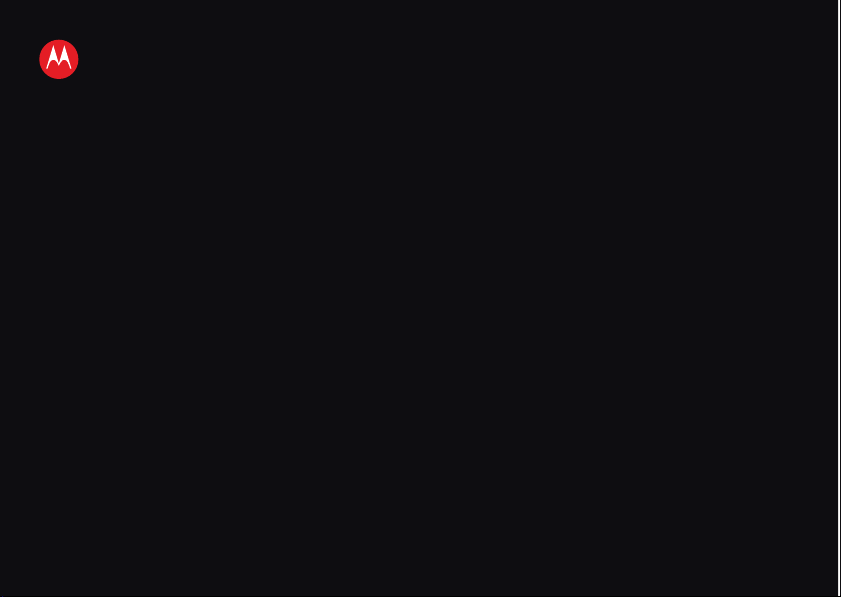
MOTOROLA XT627
ES
IMPORTANTE: leer las instrucciones antes de utilizar el producto.
Page 2
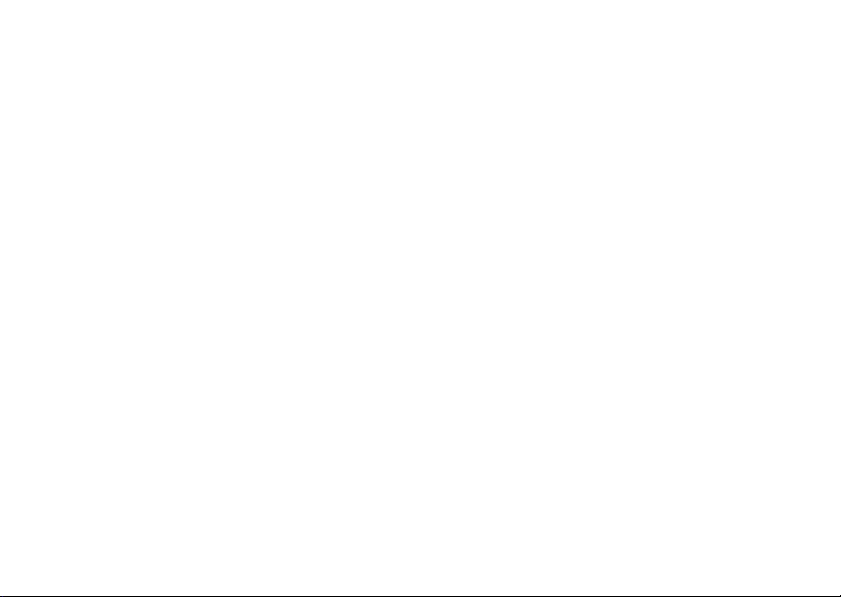
Page 3
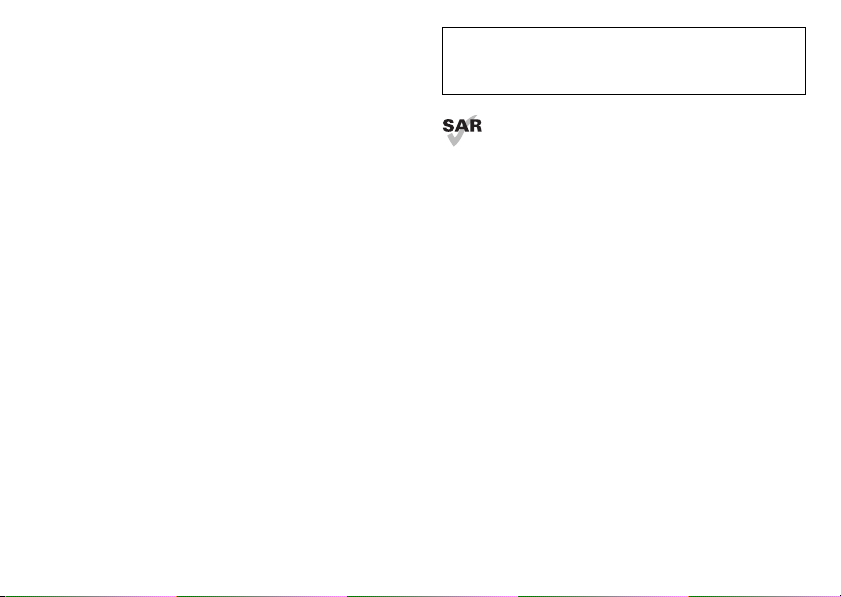
Felicidades
MOTOROLA XT627
Permanezca conectado, organice su vida y aprópiese
absolutamente de la Web con MOTOROLA XT627.
•Modo dual. Nunca más te preocupes por tener
cobertura de red. Gracias a la compatibilidad con la
red 3G, siempre estarás conectado dentro del área de
servicio de tu operador.
•Llamadas push-to-talk (PTT). Siga en contacto con
familiares, amigos y compañeros de trabajo,
simplemente oprimiendo un botón.
• Organización. Revise su correo, calendario y
contactos donde sea que esté.
•Exploración. Obtén más de la web. Busca, explora,
todo lo que quieras hacer, es aún más fácil.
• Mapas, entretenimiento y más. La última tecnología
y aplicaciones. Google Maps™ para que encuentre el
camino. YouTube™ para mantenerse entretenido.
Fácil acceso a Google™ y a miles de aplicaciones de
Android™.
Nota: es posible que algunas aplicaciones y funciones
no estén disponibles en todos los países.
Precaución: antes de usar el teléfono, lea la
información legal y de seguridad importante que se
proporciona con el producto.
Este producto cumple con los límites SAR
correspondientes de 1,6 W/kg (FCC e IC) y
2,0 W/kg (ICNIRP). Los límites y las pautas
incluyen un margen de seguridad considerable
destinado a garantizar la protección de todas las
personas, independientemente de su edad y salud. Los
valores SAR más altos medidos para este dispositivo se
encuentran en la información reglamentaria que se
incluye con el producto.
Nota: al usar el producto en el cuerpo, use un accesorio
aprobado como una funda o de lo contrario mantenga
una distancia de 2,54 cm (1 pulgada) del cuerpo para
asegurar el cumplimiento con requisitos de SAR. Tenga
en cuenta que el producto puede estar transmitiendo si
no está realizando una llamada.
1Felicidades
Page 4
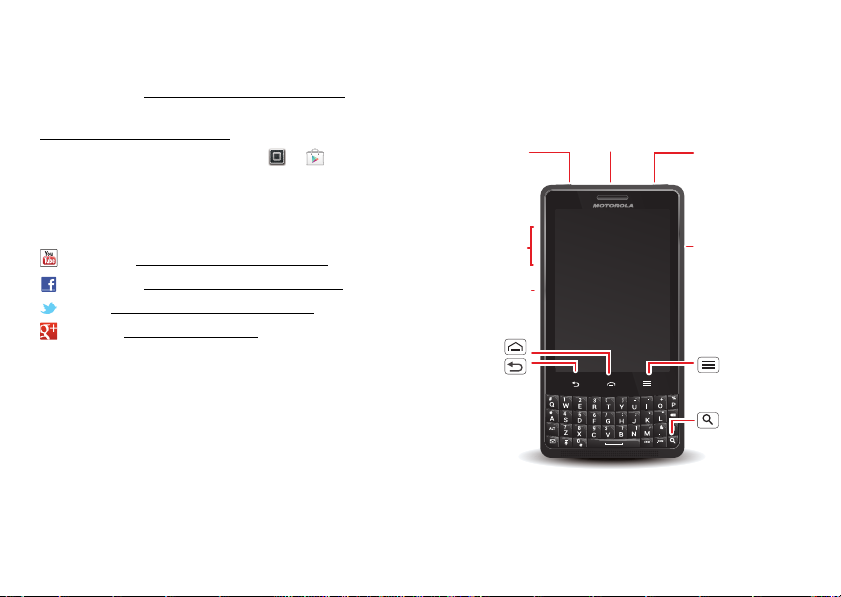
Más
• Respuestas y actualizaciones: obtén actualizaciones
para tu teléfono, software para tu PC, ayuda en línea,
guías y más en www.motorola.com/myXT627
•Accesorios: busque accesorios para su teléfono en
www.motorola.com/mobility
.
• Aplicaciones: toque Aplicaciones > Play
Store.
•Noticias: obtenga las últimas noticias, aplicaciones,
consejos y trucos, videos y muchísimo más: únase a
nosotros en:
YouTube™ www.youtube.com/motorola
Facebook™ www.facebook.com/motorola
Twitter www.twitter.com/motomobile
Google+ www.google.com/+
2 Su teléfono
.
Su teléfono
teclas y conectores importantes
Conector para
audífono de 3,5 mm
Te cla
Altavoz
Te clas de
volumen
Botón PTT
Te cla
Principal
Te cla
Atrás
Nota: su teléfono puede verse levemente diferente.
Te cla Encender/
Bloquear
Oprimir =
Dormir/despertar.
Mantener
presionada =
Encender/Apagar.
Conector
micro USB
Cargar o
conectar a
la PC.
Te cla
Menú
Te cla
Buscar
Page 5
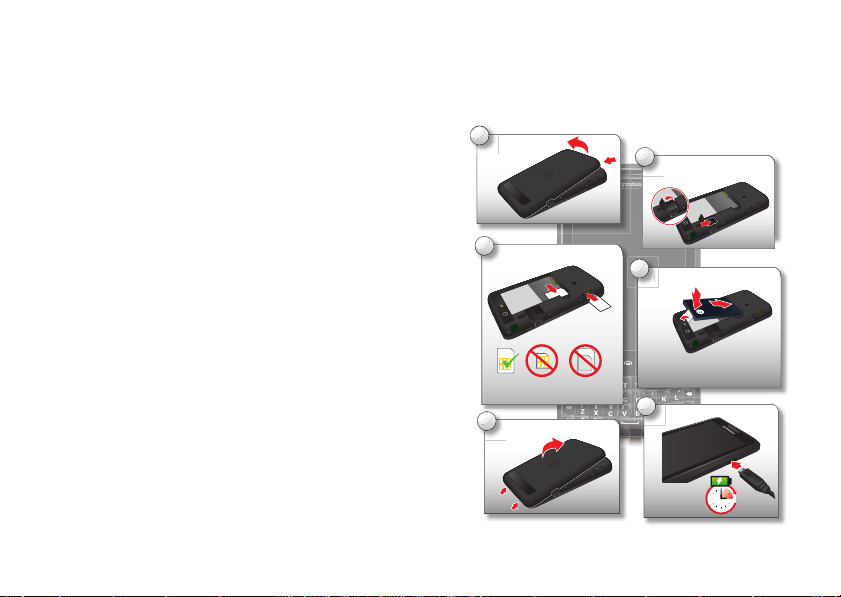
Contenido
n
Allá vamos . . . . . . . . . . . . . . . . . . . . . . . . . . . . . . . . . . . . . . . . . . . . . . 3
Pantalla táctil y teclas . . . . . . . . . . . . . . . . . . . . . . . . . . . . . . . . . 5
Pantalla principal y aplicaciones . . . . . . . . . . . . . . . . . . . . . . . 7
Llamadas . . . . . . . . . . . . . . . . . . . . . . . . . . . . . . . . . . . . . . . . . . . . . . . 10
Push-To-Talk (PTT) . . . . . . . . . . . . . . . . . . . . . . . . . . . . . . . . . . . . . . . 13
Contactos . . . . . . . . . . . . . . . . . . . . . . . . . . . . . . . . . . . . . . . . . . . . . . 18
Mensajería . . . . . . . . . . . . . . . . . . . . . . . . . . . . . . . . . . . . . . . . . . . . . 22
Ingreso de texto. . . . . . . . . . . . . . . . . . . . . . . . . . . . . . . . . . . . . . . . 25
Consejos y trucos. . . . . . . . . . . . . . . . . . . . . . . . . . . . . . . . . . . . . . . 27
Fotos y videos . . . . . . . . . . . . . . . . . . . . . . . . . . . . . . . . . . . . . . . . . . 28
Música. . . . . . . . . . . . . . . . . . . . . . . . . . . . . . . . . . . . . . . . . . . . . . . . . . 34
Web. . . . . . . . . . . . . . . . . . . . . . . . . . . . . . . . . . . . . . . . . . . . . . . . . . . . . 39
Personalizar . . . . . . . . . . . . . . . . . . . . . . . . . . . . . . . . . . . . . . . . . . . 41
Ubicación . . . . . . . . . . . . . . . . . . . . . . . . . . . . . . . . . . . . . . . . . . . . . . . 43
Aplicaciones para todos . . . . . . . . . . . . . . . . . . . . . . . . . . . . . . . . 45
Bluetooth™ inalámbrico . . . . . . . . . . . . . . . . . . . . . . . . . . . . . . . . 46
Wi-Fi . . . . . . . . . . . . . . . . . . . . . . . . . . . . . . . . . . . . . . . . . . . . . . . . . . . . 48
Tarjeta de memoria y administración de archivos. . . . . . . 50
Herramientas . . . . . . . . . . . . . . . . . . . . . . . . . . . . . . . . . . . . . . . . . . 53
Administración. . . . . . . . . . . . . . . . . . . . . . . . . . . . . . . . . . . . . . . . . 57
Seguridad . . . . . . . . . . . . . . . . . . . . . . . . . . . . . . . . . . . . . . . . . . . . . . 58
Solución de problemas . . . . . . . . . . . . . . . . . . . . . . . . . . . . . . . . . . 61
Información de seguridad, reglamentos y aspectos
legales . . . . . . . . . . . . . . . . . . . . . . . . . . . . . . . . . . . . . . . . . . . . . . . . . 62
Allá vamos
preparación para usar el dispositivo
Montaje y carga
1
Sacar la
cubierta.
3
Insertar la tarjeta SIM.
SIM 3G
SIM Micro SIM Micro SIM +
5
Colocar la cubierta.
adaptador
SIM iDEN
2
4
Insertar la batería.I
Levanta
la lengüeta
de extracción
de la batería antes de insertarla.
6
Insertar la tarjeta
microSD.
Cargar.
3H
3Allá vamos
Page 6
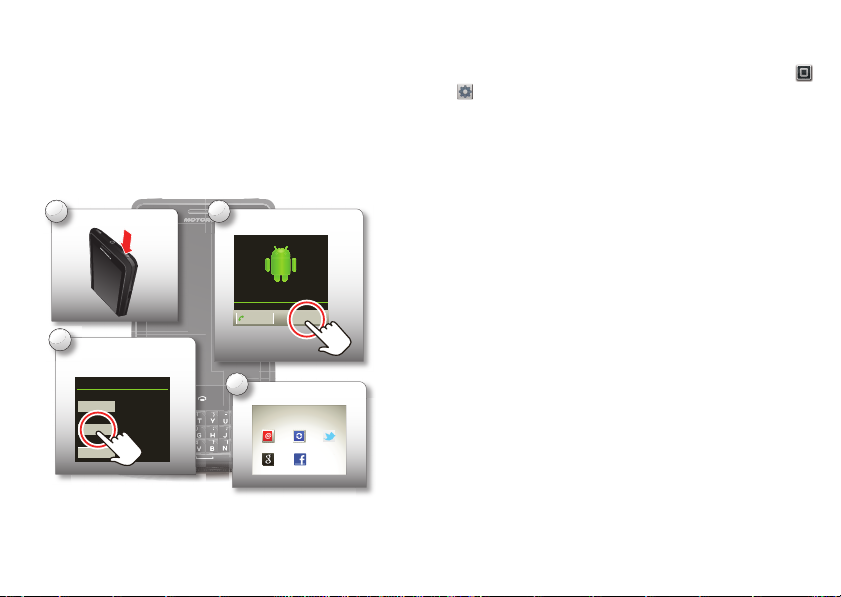
Sugerencia: para conservar la vida útil de la batería,
1
Encender.
2
Seleccionar un idioma.
3
Crear cuenta,
o iniciar sesión.
!"#$%&'()*
+"(',('"-&
.&/0$(1$2'-3&"-($4030$/&#('5036
703/0-&$-($
(#(38('/"0
90#:"0$"-"�
;')<010$<=$/=('<0$-($>&&81(
?@&$<"('()$='0$/=('<0$-($>&&81(A
?B0$<"('()$='0$/=('<0$-($>&&81(A
?C()(0)$"')<0103$='0$/=('<0$#D)$<03-(A
93(03
;'"/"03$)()"E'
F#"<"3
4
Añadir cuentas.
G"$=)0)$018='&$-($1&)$)"8="('<()$)(3,"/"&)H$
4=1)0$(1$"/&'&$4030$/&'I"8=3031&6
Configurar cuentas
.J"<<(3
K#0"1
>&&81(
L0/(:&&M
G"'/36$(#43()0
consulte “Consejos acerca de la batería” en la página 27.
Configurar y continuar
Nota: este teléfono es compatible con aplicaciones que
utilizan muchos datos, por lo tanto, asegúrese de que su
plan de datos satisfaga sus necesidades. Comuníquese
con el proveedor de servicio para obtener detalles.
Nota: si ya tiene una cuenta de Gmail™, los contactos
de dicha cuenta se sincronizan con el teléfono.
4 Allá vamos
Conexión Wi-Fi
Si desea usar una red computacional Wi-Fi para tener un
acceso a Internet aún más rápido, toque Aplicaciones
Configuración > Redes inalámb. y redes
>
Configuración Wi-Fi. Toque Wi-Fi para buscar y
>
conectarse a redes inalámbricas. Más detalles en
“Wi-Fi” en la página 48.
Excelente contenido y más
Explore y descargue miles de las aplicaciones más
geniales del planeta desde Google Play™. Consulte
“Navegar e instalar aplicaciones” en la página 45.
Este teléfono puede utilizar una tarjeta de memoria
microSD (se vende por separado); puede cargarla con
fotos, videos y música de la computadora (consulte
“Tarjeta de memoria” en la página 50).
Page 7
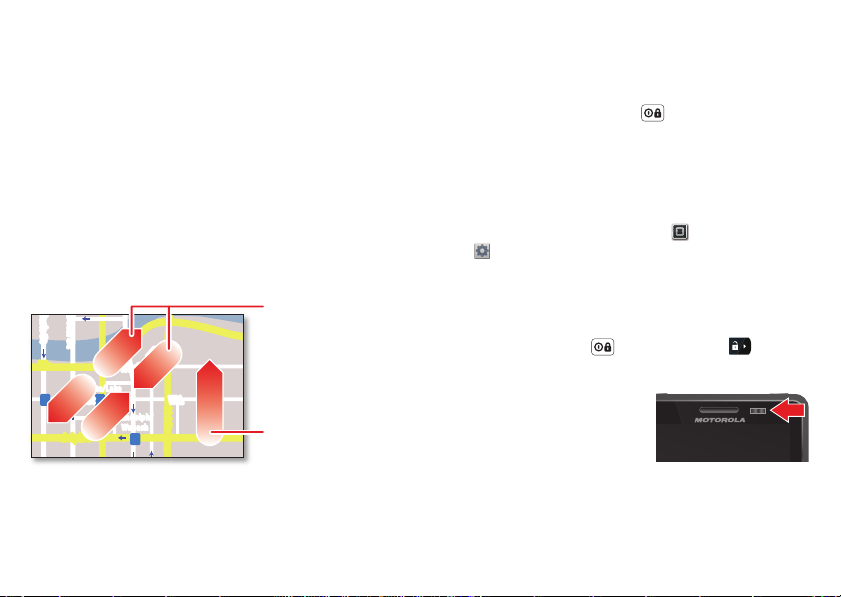
Pantalla táctil y teclas
Juntar o sep arar d os
dedos sobre la pantalla
para acercar o alejar.
Arrastrar o ligero tocar
para desplazarse.
algunos aspectos fundamentales
Tocar
Todo está en el tacto:
• Tocar: elija un icono u opción.
•Mantener presionado: mueva elementos en la
pantalla principal.
• Arrastrar o ligero tocar: desplácese lentamente
(arrastrar) o rápidamente (ligero tocar).
•Pellizcar o tocar dos veces: acerque y aleje sitios
Web, fotos y mapas.
lark St
born St
Wacker Dr
M
E Randolph St
E Wacker Pl
State/Lake
W Lake St W Lake St
M
Lake
M
Randolph/
Wabash
M
N Micigan
Encendido y apagado de la pantalla táctil
La pantalla táctil se enciende y se apaga según la
necesite.
• Para de sactivar o reactivar la pantalla táct il, so lo
oprima Encender/Bloquear .
• Cuando sostiene el teléfono en la oreja durante las
llamadas, la pantalla táctil se desactiva para prevenir
que la toque accidentalmente.
• Para cambiar el tiempo que espera el teléfono antes
de que la pantalla quede inactiva en forma
automática, toque Aplicaciones
Configuración > Pantalla > Tiempo espera
>
pantalla.
• Para que la pantalla se bloquee cuando entra en modo
de suspensión, utilice “Bloqueo de panta lla” en la
página 58. Para desbloquear la pantalla, oprima
Encender/Bloquear . Luego, arrastre hacia la
derecha.
Nota: la pantalla táctil puede
permanecer apagada si se
cubre el sensor que se
encuentra en su parte
superior. No use cubiertas ni
protectores plásticos (ni siquiera transparentes) que
cubran este sensor.
5Pantalla táctil y teclas
Page 8
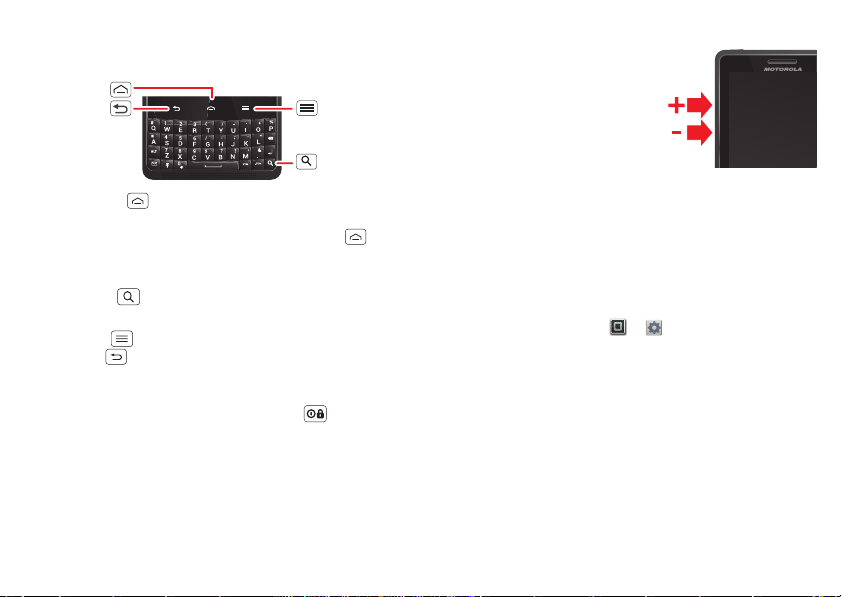
Teclas
Te cla Principal
Te cla Atrás
Te cla Menú
Te cla Buscar
Menú, principal, atrás y buscar
To qu e Pr i nc i pa l p a ra c e rr ar la s a pl ic a ci o ne s o m en ú s
abiertos y volver a la pantalla principal. En la pantalla
principal, mantenga presionada la tecla Principal
para que aparezcan las últimas aplicaciones usadas y, a
continuación, toque una aplicación para abrirla.
Toque Buscar para realizar búsqueda de texto o
mantenga presionado para efectuar búsqueda por voz.
Toque Menú para abrir las opciones de menú o
toque Atrás para retroceder.
Menú de tecla Encender
Mantenga presionado Encender/Bloquear para
apagar el teléfono (
avión
o Modo silencioso.
Apagar), o active o desactive el Modo
Volumen
Oprima las teclas de volumen
para cambiar el volumen del
timbre (en la pantalla principal)
o el volumen de auricular
(durante una llamada).
Cuando reproduzca archivos de
música o video, oprima las
teclas de volumen para ajustar el volumen de los
medios.
Girar la pantalla
En muchas aplicaciones, la pantalla táctil puede girar
para que el lado derecho quede hacia arriba cuando gira
el teléfono de lado:
Búsqueda: Aplicaciones >
Pantalla > Rotación automática
>
Configuración
6 Pantalla táctil y teclas
Page 9
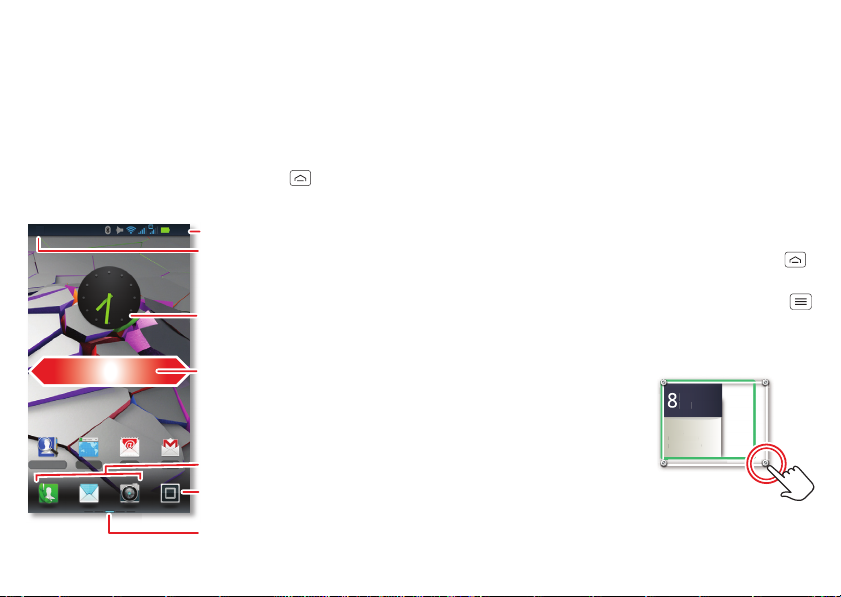
Pantalla principal y
8
3 p.m.
Reunión de
presupuesto
JUE
JUL
.
p
o
JUE
JUL
aplicaciones
acceso rápido a los elementos más necesarios
Inicio rápido: Pantalla principal
La pantalla principal le entrega toda su información más
reciente en un lugar. Es la pantalla que aparece al
encender el teléfono o al tocar Principal desde un
menú. Es básicamente lo siguiente:
7:31
Indicadores de estado
Barra de notificaciones
Tocar y arrastrar esta barra
hacia abajo para revisar las
notificaciones.
Widgets
Tocar para abrir o mantener
presionado para mover o borrar.
Ligero tocar a la izquierda
o a la derecha para ver
más paneles.
Búsqueda
de contactos
Navegador Correo
electrónico
Gmail
Bandeja de favoritos
Menú Aplicaciones
Tocarlo para abrirlo.
Indicadores de panel
Nota: su pantalla principal puede diferir en cierta
medida.
Usar y cambiar la pantalla principal
En la pantalla principal, los atajos son iconos para abrir
sus aplicaciones favoritas, favoritos de la Web,
contactos, etiquetas de correo o listas de reproducción
de música. Los widgets muestran noticias, información
sobre el tiempo, mensajes y otras actualizaciones
directamente en la pantalla principal sin tener que abrir
otra aplicación o página Web.
• Para abrir un elemento, tóquelo. Toque Principal
para volver a la pantalla principal.
Sugerencia: cuando abra un widget, toque Menú
para ver cualquier opción o configuración (puede
elegir cuentas para los widgets de
Calendario).
• Para cambiar el tamaño de
los widgets Motorola,
mantenga presionada una
esquina hasta que sienta
una vibración y luego
arrastre.
Mensajes o
3 p.m
Reunión de
resupuest
7Pantalla principal y aplicaciones
Page 10
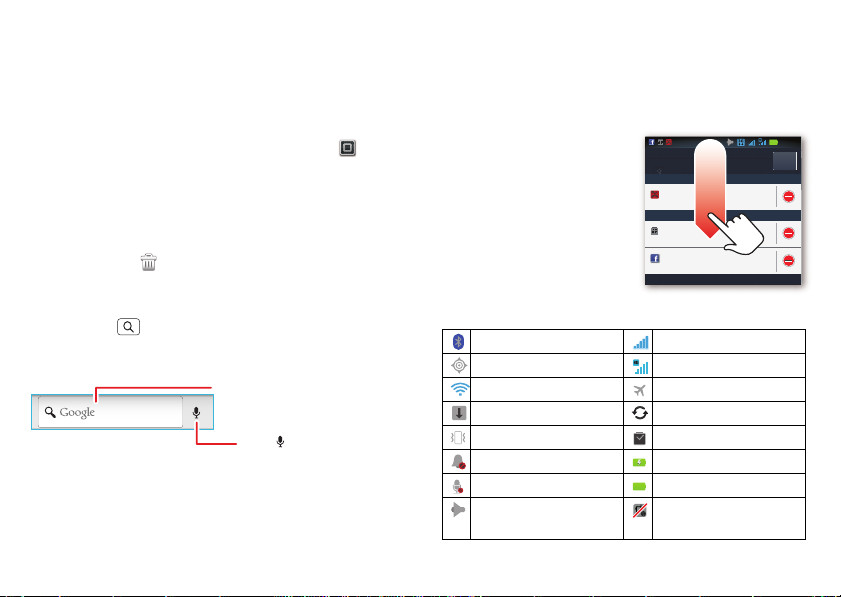
• Para agregar algo o cambiar el fondo de pantalla,
Tocar aquí para
escribir texto.
Tocar para
buscar por voz.
mantenga presionado un espacio vacío hasta que
aparezca el menú
Agregar a la pantalla principal.
Sugerencia: puede agregar una carpeta para
organizar los atajos.
• Para cambiar los atajos en el base en la parte inferior
de la pantalla principal (excepto Aplicaciones ),
mantenga presionado un atajo y seleccione una
aplicación del menú
Agregar a base.
• Para mover o borrar un elemento, tóquelo y
manténgalo presionado hasta que sienta una
vibración, luego arrástrelo hacia otro punto, otro panel
o a la papelera en la parte superior de la pantalla.
Buscar
Toque Buscar o use el widget Buscar en la pantalla
principal.
8 Pantalla principal y aplicaciones
Estado del teléfono y notificaciones
La barra de estado en la parte superior de la pantalla
tiene iconos que informan acerca de mensajes y del
estado del teléfono.
Para ver sus notificaciones,
toque la barra de estado y
arrástrela hacia abajo.
Toque una notificación para
seleccionarla.
Sugerencia: para ver la
fecha de hoy, toque la
barra de estado que
Motorola
Prioridad
Llamada perdida
Rohan Grant
Notificaciones
Nueva presentación de negocios
(2 recordatorios más)
Taylo r M allo y ( Fac eboo k)
Invitación a cena
aparece en la parte
superior de la pantalla.
Bluetooth activo red iDEN
GPS activo
red WCDMA
Wi-Fi activo modo avión
descargando sincronización activa
vibrar alarma programada
silencio batería (cargando)
llamada silenciada batería (carga total)
altavoz de PTT
activo
PTT por Wi-Fi
desactivado
10:47 a.m.
11:24 a.m.
11:16 a.m.
Borrar
Borrar
11:35
Page 11
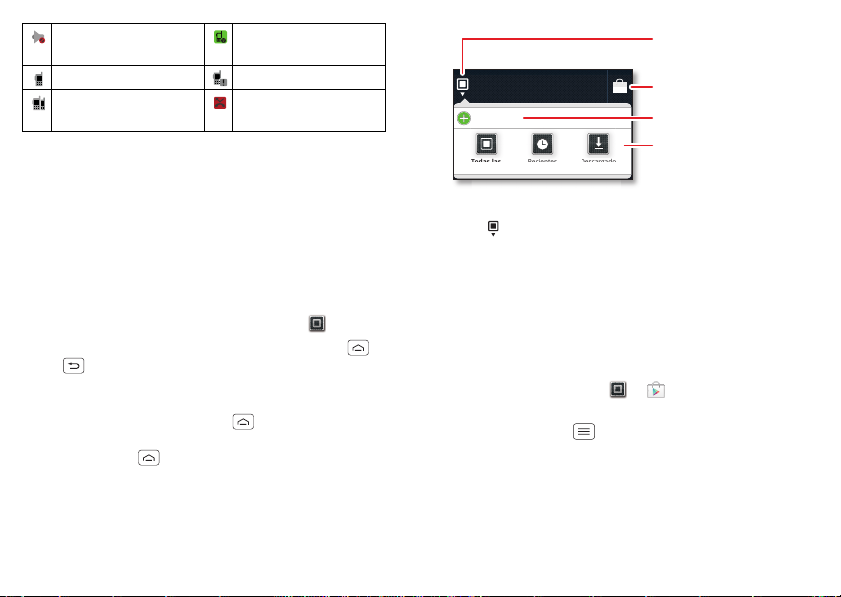
altavoz de PTT
.&-0)$10)$041"/0/"&'()
@=(,&$83=4&
Todas las
aplicaciones
N(/"('<()
C()/0380-&
Ver las aplicaciones
por grupo.
Elegir el grupo que
desea ver.
Crear un nuevo grupo.
Encontrar nuevas
aplicaciones en la tienda
Google Play™.
desconectado
PTT por Wi-Fi
activado
llamada PTT activa alerta
llamada de grupo de
conversación
llamada telefónica
perdida
Luz de notificación
No hay necesidad de activar la pantalla para ver si tiene
mensajes. La luz de notificación parpadea cuando tiene
un nuevo mensaje, correo, mensaje de texto, una cita o
si la batería tiene poca carga.
Aplicaciones
Puede encontrar todas las aplicaciones en un solo lugar.
En la pantalla principal, toque Aplicaciones .
Para volver a la pantalla principal, toque Principal o
Atrás .
Aplicaciones recientes
Mantenga presionado Principal para ver las últimas
aplicaciones que utilizó. Toque una aplicación para abrirla
o toque Principal para regresar a la pantalla principal.
Sugerencia: también puede abrir aplicaciones recientes.
To qu e >
Recientes.
tienda Google Play™
Una de las ventajas de los teléfonos inteligentes son las
aplicaciones. No importa cuáles sean sus intereses,
probablemente hay una aplicación que puede ayudarlo.
Por lo tanto, vaya al lugar donde encontrará todo, la
tienda Google Play.
Búsqueda: Aplicaciones >
Si necesita ayuda o tiene preguntas sobre Google Play
Store, toque Menú >
Sugerencia: seleccione las aplicaciones y
actualizaciones cuidadosamente, ya que algunas pueden
afectar el rendimiento del teléfono. Consulte “Elija con
cuidado” en la página 45.
Play Store
Ayuda.
9Pantalla principal y aplicaciones
Page 12
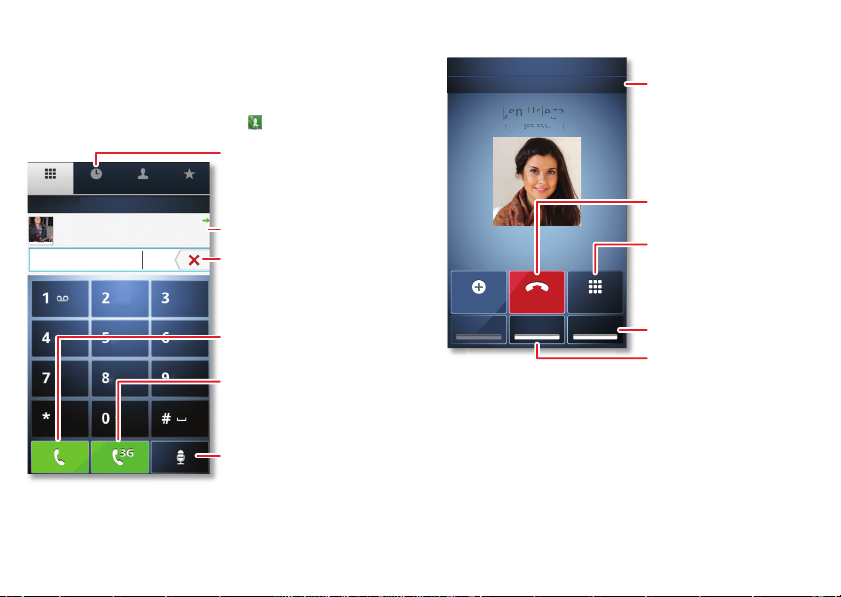
Llamadas
.(1OI&'&
7D)$3(/"('<(
23<*=3$+30-)*0J
.30:0P&$QRSTUTUVSSSS
N(8")<3& 9&'<0/<&) L0,&3"<&)
9:00
2+9
>W;
XYNG .Z% [\B]
^!_ 7@F
CKL
Lista de llamadas recientes
Tocar para abrir, luego tocar
una entrada para llamar.
Retroceso
Tocar para borrar dígitos
ingresados.
Para llamar utilizando
la red iDEN.
Devolver llamada
Llamada de voz
Llamar usando la red 3G.
,"11SSS`SSS`TSTS
R
^
($((8
8
8
00)
)
7E,"1$SSS`SSS`TSVR
^('$Z3"(80)
283(803$110#0-0 .(/10-&L"'01"503$110#0-0
G"1('/"03+1=(<&&<* 21<0,&5
Red iDEN
Llamada activa 00:11
Temporizador
de llamada
Finalizar llamada
Altavoz
Activar o desactivar
el altavoz.
Te clado
Ingresar números
durante una llamada.
Silenciar
Silenciar o activar
sonido de la llamada.
es bueno conversar
Opciones de marcado
Desde la pantalla principal, toque Teléfono.
10 Llamadas
Opciones de llamada entrante
V
Para usar un dispositivo Bluetooth™, toque Bluetooth.
(Asegúrese de que el dispositivo esté encendido y
asociado, consulte “Conectar dispositivos nuevos” en la
página 47.)
Page 13
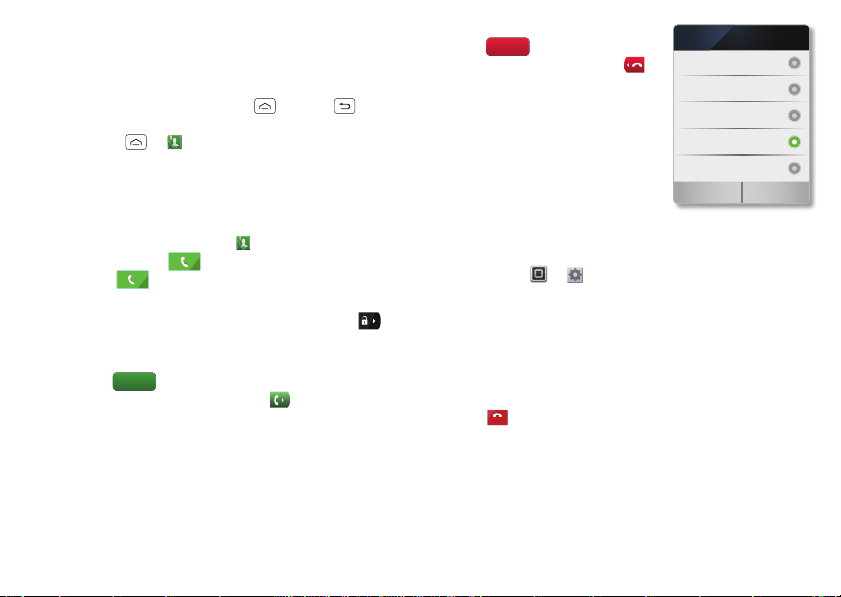
Nota: el uso de dispositivos o accesorios móviles
3G
3G
Contest
93(03$'=(,&$#(')0P(
aC")/=14($4&3$'&$4&-(3$
/&'<()<03$)=$110#0-0b
a_1D#(#($'=(,0#('<($
('$='$403$-($#"'=<&)b
C()0/<",($10$3()4=()<0$
-($#(')0P($-($<(c<&
2/(4<03 90'/(103
a_&$110#03O$('$='$403$
-($#"'=<&)b
N()4=()<0$-($#(')0P($-($<(c<&
mientras conduce puede ocasionar distracción e infringir
la ley. Siempre obedezca las leyes y conduzca con
seguridad.
Sugerencia: puede tocar Principal o Atrás para
abandonar la pantalla de la llamada activa. Para reabrir,
toque Principal >
Notificaciones hacia abajo y toque la notificación de
de
Teléfono o ligero toque la barra
llamada actual.
Realizar y contestar llamadas
Para realizar una llamada, toque Teléfono, ingrese un
número, luego toque para realizar una llamada en
la red iDEN o para realizar una llamada en la red
WCDMA.
Sugerencia: si la pantalla está bloqueada, arrastre a
la derecha.
Para contestar una llamada mientras la pantalla está
activa, toque
esté activa, arrastre hacia la derecha para contestar.
Nota: cuando sostiene el teléfono en la oreja, la pantalla
se oscurece para prevenir que la toque accidentalmente.
Cuando aleja el teléfono de la oreja, la pantalla se vuelve
a iluminar.
Contestar. Cuando la pantalla no
Para ignorar una llamada,
Ignorar
toque mientras la
pantalla esté activa. Toque
si la pantalla no está activa.
Si ignora una llamada, su
teléfono le da la opción de
enviar un mensaje de texto al
llamante. Seleccione un
mensaje y toque
enviarlo o toque
Ok para
Cancelar para
salir sin enviar un mensaje.
Puede habilitar o deshabilitar la respuesta de mensaje
de texto para las llamadas ignoradas, toque
Aplicaciones >
Configuración > Config. de
llamadas > Responder con SMS y coloque o quite la
marca junto a
Responder con SMS.
Para crear o editar una respuesta con SMS predefinida,
Editar mensajes.
toque
Finalizar llamadas
To qu e Finalizar llamada.
Finalizar
Llamada telefónica perdida
Si recibe una llamada telefónica durante una llamada
push-to-talk y no la contesta, recibirá una notificación de
llamada perdida. Para volver a la llamada telefónica,
Finalizar llamada PTT y luego Devolver una
toque
11Llamadas
Page 14
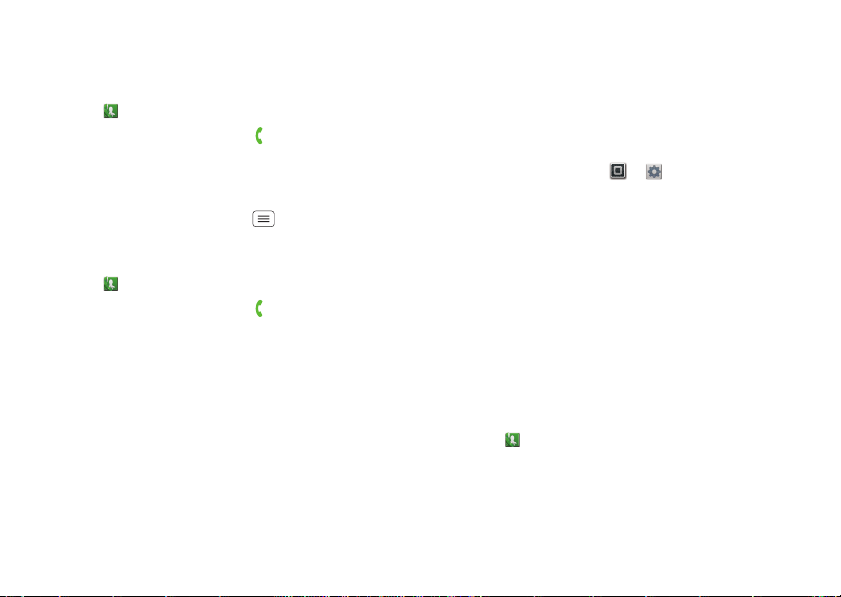
llamada cuando se le indique. Para continuar la llamada
push-to-talk, toque
Descartar.
Llamadas recientes
Búsqueda: Teléfono > Registro
• Para llamar a un número, toque .
• Para enviar un mensaje de texto, crear un contacto,
ver un contacto u otras opciones, mantenga
presionada una entrada.
• Para borrar la lista, toque Menú >
Borrar lista.
Llamadas frecuentes
Búsqueda: Teléfono > Favoritos
• Para llamar a un número, toque .
• Para enviar un mensaje de texto, ver un contacto u
otras opciones, mantenga presionada una entrada.
• Para agregar un contacto a
contacto y toque la estrella en la esquina superior
derecha. La estrella se pone verde.
Favoritos, seleccione el
Llamadas tripartitas
Para iniciar una llamada de conferencia, llame al primer
número. Después de que la llamada se conecte, toque
Agregar llamada. Marque el siguiente número o
12 Llamadas
selecciónelo en los contactos o favoritos. Cuando el
número siguiente conteste, toque
Nota: no puede mezclar una llamada iDEN con una
llamada WCDMA. Solo puede mezclar llamadas dentro
de una sola red a la vez.
Fusionar.
Su número de teléfono
Búsqueda: Aplicaciones > Configuración
Acerca del teléfono > Estado > Estado 3G o Estado
>
iDEN > Mi número de teléfono
Llamadas de emergencia
Nota: su proveedor de servicio programa uno o más
números de emergencia al que puede llamar en
cualquier circunstancia, incluso cuando el teléfono está
bloqueado. Los números de emergencia varían según el
país. Los números de emergencia configurados
previamente pueden no funcionar en todas las
ubicaciones y, en ocasiones, una llamada de emerg encia
puede no realizarse debido a problemas de red,
ambientales o de interferencia.
1 Toq u e Teléfono (si el teléfono está bloqueado,
Llamada de emergencia en la parte inferior de
toque
la pantalla).
2 Ingrese el número de emergencia.
Page 15
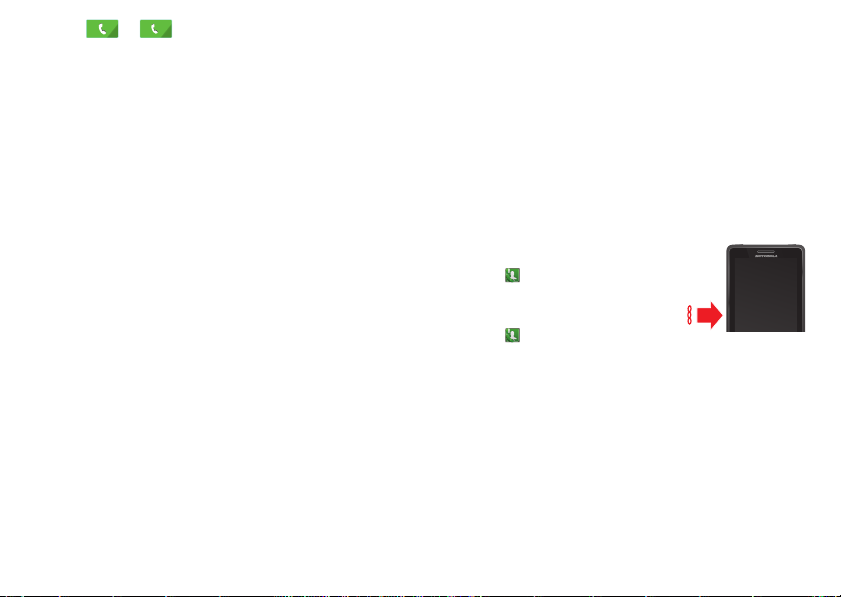
3 Toque o para llamar al número de
3G
3G
emergencia.
Nota: su teléfono puede usar servicios basados en
ubicación (GPS y AGPS) para ayudar a los servicios de
emergencia a encontrarlo. Consulte “Servicio s de
ubicación” en la página 67.
Enfriar
En circunstancias muy limitadas, como por ejemplo si su
teléfono es expuesto a calor extremo, es posible que
vea mensajes de “Enfriamiento”. Para evitar que la
batería y el teléfono se dañen, debe seguir estas
instrucciones hasta que el teléfono alcance su rango de
temperatura recomendada. Cuando el teléfono esté en
el modo “Enfriamiento”, solo podrá hacer llamadas de
emergencia.
Push-To-Talk (PTT)
una o más, hable con todos a la vez
Llamadas PTT
Las llamadas push-to-talk son llamadas entre dos
personas.
PTT iDEN
Hacer y contestar llamadas push-to-talk
Para hacer una llamada
push-to-talk:
• To qu e
número PTT (push-to-talk) del
destinatario.
• To qu e
>
entrada que tenga un número PTT.
Para hablar, mantenga presionado el botón PTT. Para
escuchar, suelte el botón PTT.
Para contestar una llamada push-to-talk, oprima el
botón PTT después de que la persona que llama haya
dejado de hablar.
Para finalizar una llamada push-to-talk, toque
Teléfono e ingrese el
Teléfono
Contactos, Registro o Favoritos y seleccione una
Finalizar.
13Push-To-Talk (PTT)
Page 16
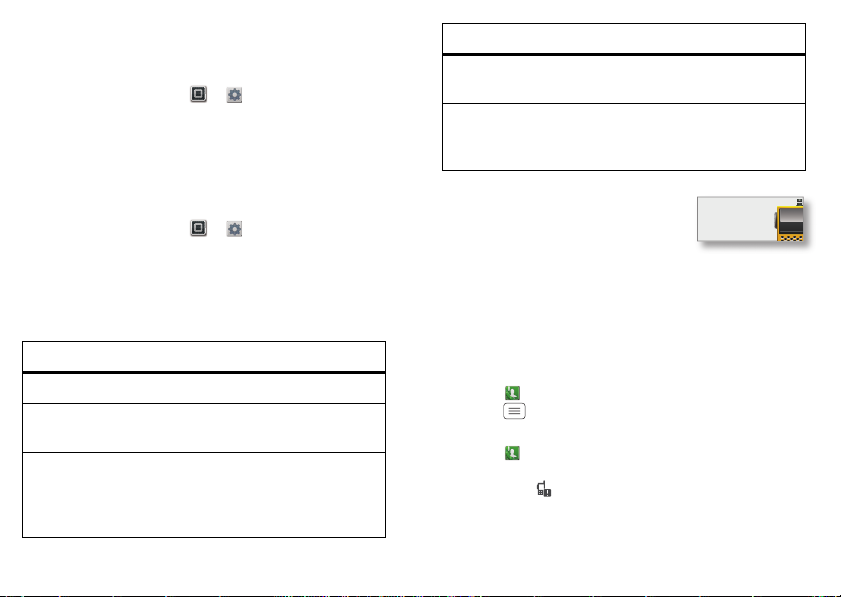
Reanudar PTT
PTT de un toque:
APAG.
Puede prolongar el tiempo de espera automático de una
llamada PTT en aproximadamente 30 segundos.
Búsqueda: Aplicaciones >
Config. de llamadas > Configuración de Push To Talk
>
Reanudar PTT
>
Configuración
PTT de un toque
Puede personalizar el botón PTT para un acceso rápido a
las funciones de push to talk.
Búsqueda: Aplicaciones >
Config. de llamadas > Push To Talk > PTT de un toque
>
Sugerencia: si no está activado el bloqueo de pantalla,
puede iniciar las funciones de
pantalla de bloqueo manteniendo presionado el botón
PTT.
Opciones
Apagado Apagar PTT de un toque.
Iniciar lista de
contactos PTT
Iniciar lista de
registro de
llamadas de
PTT
14 Push-To-Talk (PTT)
Abrir una lista de contactos
push-to-talk en el teléfono.
Abrir la lista de registro de
llamadas de push-to-talk.
Configuración
PTT de un toque desde la
Opciones
Contacto PTT
seleccionado
Número PTT
más reciente
Iniciar una llamada push-to-talk
con el contacto seleccionado.
Iniciar una llamada push-to-talk
con el número PTT más reciente
Registro.
en el
Sugerencia: para agregar un
widget para
PTT de un toque,
mantenga presionado un espacio
vacío en la pantalla principal, luego
Widgets > PTT de un toque.
toque
Alertas
Utilice alertas para decirle a una persona que desea
hablar con ella.
Para enviar una alerta de llamada:
• To qu e
Menú >
oprima el botón PTT.
• To qu e
y seleccione un contacto que contenga un número
PTT. Toque y oprima el botón PTT cuando se le
indique.
Teléfono, ingrese un número PTT y oprima
Enviar alerta. Cuando se le indique,
Teléfono > Contactos, Registro o Favoritos
Page 17
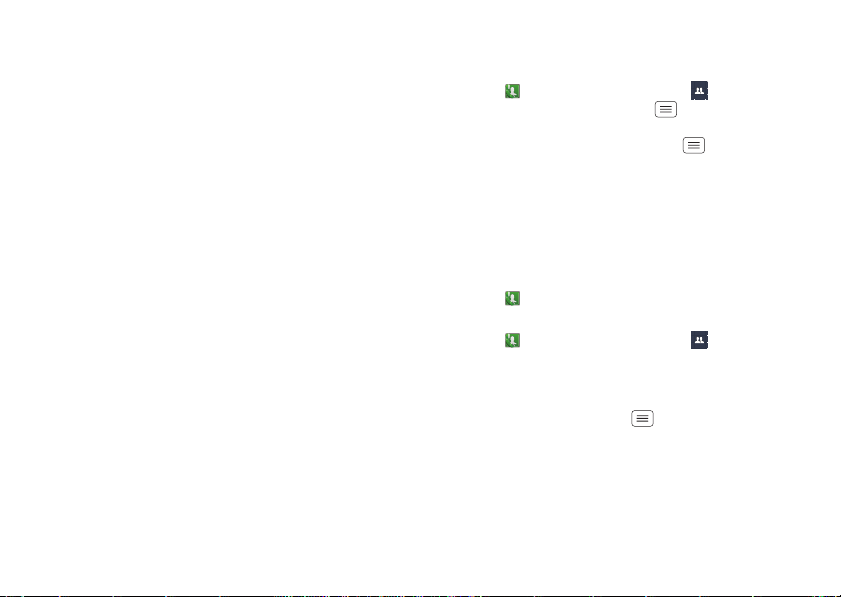
Cuando reciba una alerta de llamada puede:
• Contestar: oprima el botón PTT para iniciar una
llamada push-to-talk con el emisor.
• Más tarde: guarde la alerta de llamada para
Notificaciones.
• Descartar: ignore la alerta de llamada.
Nota: las alertas se trasladan a Notificaciones
después de un par de minutos de inactividad. No
podrá realizar llamadas telefónicas ni llamadas
push-to-talk hasta que la alerta de llamada se traslade
o haya elegido una opción.
Cambiar de una llamada push-to-talk a una
llamada telefónica
Para llamadas más extensas, puede cambiar de una
llamada push-to-talk a una llamada telefónica si el
destinatario de la llamada push-to-talk tiene un número
de teléfono guardado en
Contactos.
Durante una llamada push-to-talk, toque Llamar.
Grupos de conversación
Nota: la disponibilidad de grupos de conversación y el
número máximo de miembros de un grupo de
conversación depende de su proveedor de servicio.
Comuníquese con su proveedor de servicio para
establecer un grupo de conversación.
Ingresar a un grupo de conversación
Antes de que pueda hacer una llamada a un grupo de
conversación, debe unirse al grupo de conversación.
1 Toq u e Teléfono > Contactos > > Grupo de
conversación y oprima Menú > Ingresar al grupo.
Dé un nombre al grupo de conversación e ingrese el
número del grupo. Oprima Menú >
Guardar.
Sugerencia: los números de grupos de conversación
comienzan con un #. Por ejemplo #155.
2 Seleccione el grupo de conversación en sus
contactos.
3 Toq u e
Unirse.
Realizar una llamada de grupo de conversación
• To qu e Teléfono, ingrese el número del grupo de
conversación y oprima el botón PTT.
• To qu e
grupo de conversación y toque
Teléfono > Contactos > , seleccione el
Push To Talk (o bien
oprima el botón PTT).
Sugerencia: para silenciar llamadas de grupo de
conversación, oprima Menú >
Config. de llamadas > Configuración de Push To Talk
>
Grupos de conversación > Silenciar grupos de
>
conversación
.
Configuración
15Push-To-Talk (PTT)
Page 18
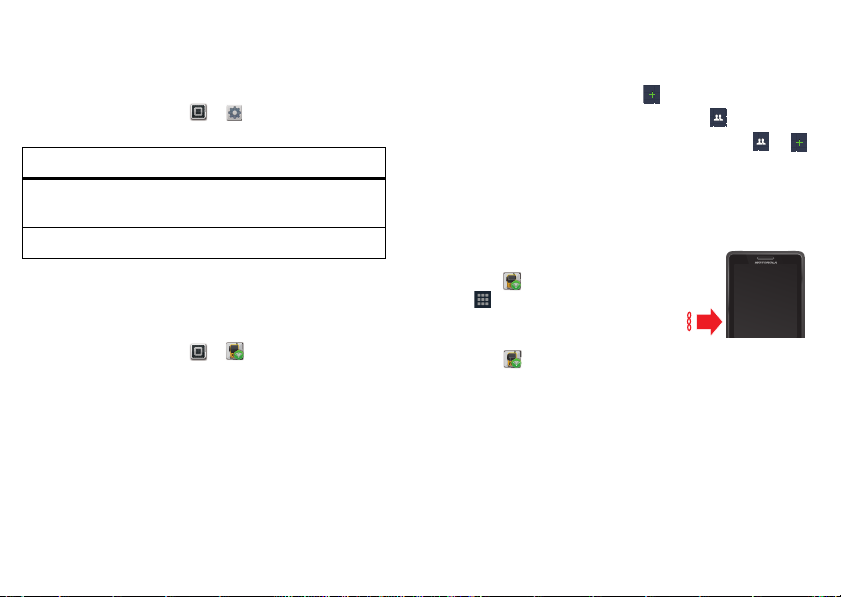
Modo iDEN
Cuando está fuera de la cobertura de la red iDEN, puede
ajustar cómo el teléfono opera en modo iDEN para
conservar la vida útil de la batería.
Búsqueda: Aplicaciones >
Configuración de SIM dual
>
Opciones
NORMAL El teléfono se conecta
DESACT. Desactiva PTT de iDEN.
rápidamente a la red iDEN.
Configuración
PTT por Wi-Fi
Las llamadas push-to-talk son llamadas entre dos
personas.
Búsqueda: Aplicaciones >
Nota: PTT por Wi-Fi podría estar disponible solo
mediante Wi-Fi. Verifique con su proveedor de servicio
la disponibilidad en la red WCDMA.
Configuración
La primera vez que abra PTT por Wi-Fi, se le solicitará
que inicie sesión en su cuenta. Ingrese su ID de usuario
y contraseña y toque
16 Push-To-Talk (PTT)
Iniciar sesión.
PTT Wi-Fi
Contactos de PTT por Wi-Fi
PTT por Wi-Fi importará todos sus contactos de PTT la
primera vez que lo abra.
Para crear un contacto, toque .
Para ver grupos de conversación, toque .
Para agregar un grupo de conversación, toque > .
Para editar un contacto, manténgalo presionado y luego
Editar contacto.
toque
Hacer y contestar llamadas push-to-talk.
Para hacer una llamada
push-to-talk:
• To qu e
>
número PTT del destinatario
PTT.
• To qu e
seleccione una entrada que tenga un número PTT.
Para hablar, mantenga presionado el botón PTT. Para
escuchar, suelte el botón PTT.
Para contestar una llamada push-to-talk, oprima el
botón PTT después de que la persona que llama haya
dejado de hablar.
Para finalizar una llamada push-to-talk, toque
llamada
PTT Wi-Fi > Recientes
Teléfono e ingrese el
PTT Wi-Fi > Recientes o Contactos y
Finalizar
.
Page 19
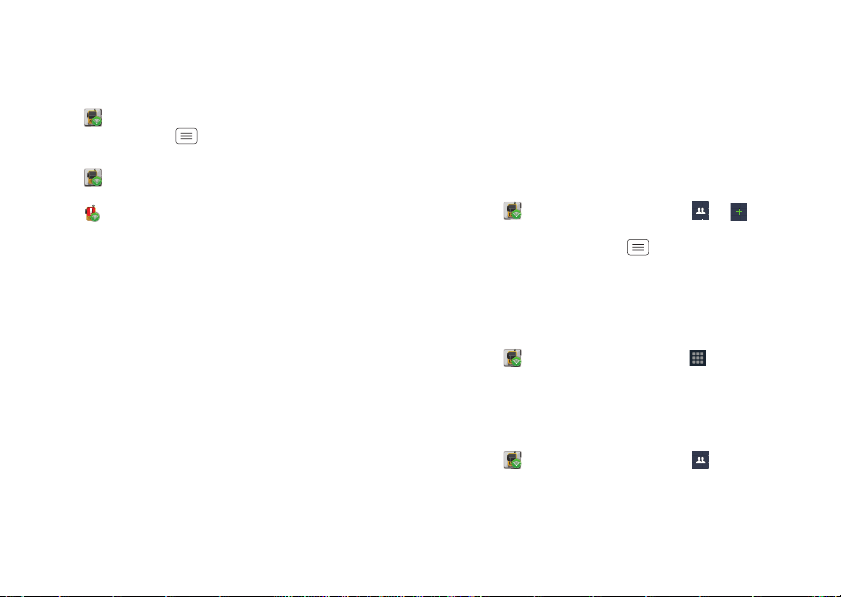
Alertas
Utilice alertas para decirle a una persona que desea
hablar con ella.
Para enviar una alerta de llamada:
• To qu e
PTT y oprima Menú >
indique, oprima el botón PTT.
• To qu e
seleccione un contacto que tenga un número PTT.
Toque y oprima el botón PTT cuando se le indique.
Sugerencia: también puede mantener presionado un
contacto o una entrada de llamada reciente y luego
tocar
Cuando reciba una alerta de llamada puede:
• Contestar: oprima el botón PTT para iniciar una
llamada push-to-talk con el emisor.
• Más tarde: guarde la alerta de llamada para
Notificaciones.
• Descartar: descarte la alerta de llamada.
Nota: las alertas se trasladan a
después de un par de minutos de inactividad. No
podrá realizar llamadas telefónicas ni llamadas
push-to-talk hasta que la alerta se traslade o haya
elegido una opción.
PTT Wi-Fi > Recientes > ingrese un número
Alerta. Cuando se le
PTT Wi-Fi > Recientes o Contactos y
Alerta de Wi-Fi.
Notificaciones
grupos de conversación
Nota: la disponibilidad de grupos de conversación y el
número máximo de miembros de un grupo de
conversación depende de su proveedor de servicio.
Comuníquese con su proveedor de servicio para
establecer un grupo de conversación.
Ingresar a un grupo de conversación
Antes de que pueda hacer una llamada a un grupo de
conversación, debe unirse al grupo de conversación.
1 Toq u e PTT Wi-Fi > Contactos > > . Dé un
nombre al grupo de conversación e ingrese el número
del grupo. Oprima Menú >
2 Seleccione el grupo de conversación en sus
contactos.
3 Toq u e
Unirse al grupo de conversación.
Realizar una llamada de grupo de conversación
• To qu e PTT Wi-Fi > Recientes > Teléfono,
ingrese el número del grupo de conversación y oprima
el botón PTT.
Sugerencia: los números de grupos de conversación
comienzan con un #. Por ejemplo #155.
• To qu e
PTT Wi-Fi > Contactos > , seleccione el
grupo de conversación y toque
oprima el botón PTT).
Guardar.
Push To Talk (o bien
17Push-To-Talk (PTT)
Page 20
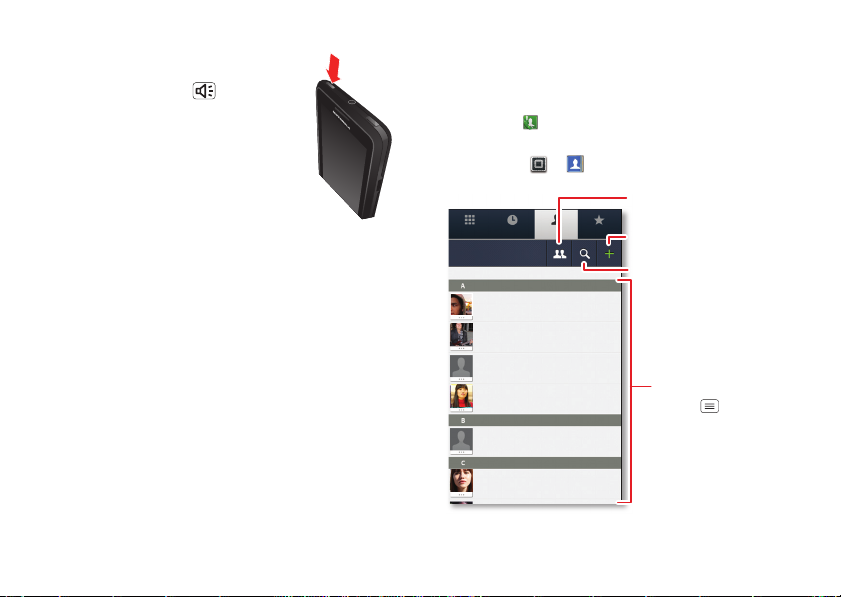
altavoz push-to-talk
Puede escuchar llamadas push-to-talk a
través del altavoz o del auricular del
teléfono. Oprima Altavoz para
activar o desactivar el altavoz.
Contactos
contactos como nunca los ha tenido antes
Inicio rápido: Contactos
Búsqueda: Teléfono > Contactos
Sugerencia: también puede llegar a Contactos tocando
Aplicaciones >
Teléf ono Reg istr o Favo rito sContactos
Contactos.
Agregar un nuevo grupo.
Agregar un nuevo contacto.
18 Contactos
Mostrando 41 contactos
Alexander Brown
Amit Ming
Al’s Cake Shop
Angel Wang
Ben Miller
Casidy Ambers
Buscar contactos.
Lista de contactos
Tocar para ver la
información de
contacto. Mantener
presionado para
editar, eliminar y
más.
Oprimir para
crear, filtrar y
sincronizar contactos.
Page 21
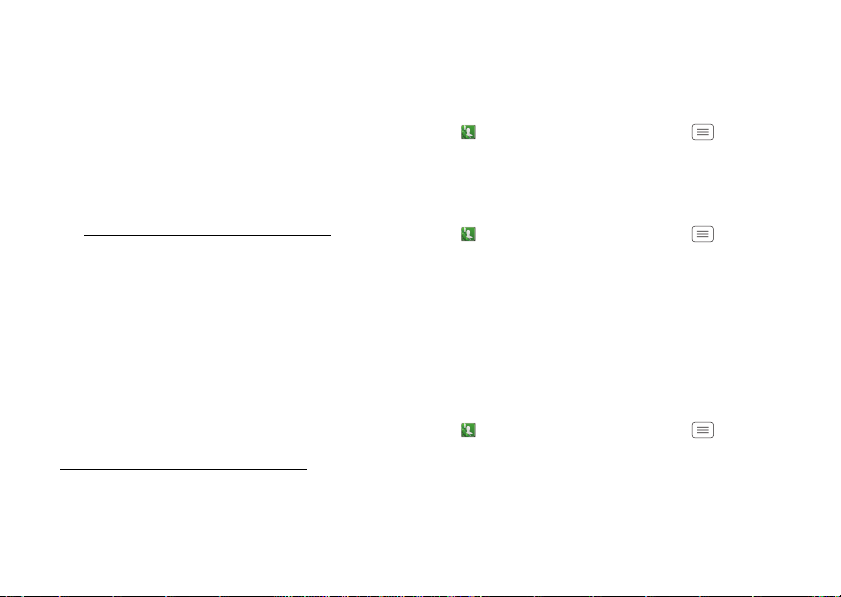
Transferencia de contactos
Tenga todos los contactos en un sólo lugar. Estos son
algunos consejos:
• Use Gmail™
Todos los contactos de Gmail se sincronizarán
automáticamente con el teléfono. Diferentes
aplicaciones computacionales para teléfonos móviles
y cuentas de correo le permiten exportar sus
contactos como un archivo “.CSV”. Puede usar Gmail
para importar el archivo. Para obtener más detalles,
vaya a www.motorola.com/transfercontacts
sesión en la cuenta de Gmail en su computadora y
seleccione “Ayuda”.
•Use una tarjeta microSD
Puede transferir contactos del teléfono antiguo al
nuevo teléfono Motorola mediante la tarjeta microSD.
• Use una tarjeta SIM
Puede transferir contactos desde su teléfono antiguo
a su nuevo teléfono Motorola usando su tarjeta SIM.
•Más
Existen otros métodos y herramientas para ayudarle
en www.motorola.com/transfercontacts
o inicie
.
Transferir contactos mediante la tarjeta
microSD
1 En el teléfono antiguo, copie todos los contactos que
desee transferir a la tarjeta microSD.
Sugerencia: en teléfonos Motorola Android™,
Teléfono > Contactos > Menú > Administrar
contactos > Exportar contactos a: Tarjeta SD.
2 Inserte la tarjeta microSD y su nuevo teléfono,
consulte “Montaje y carga” en la página 3.
3 Importe los contactos desde la tarjeta microSD, toque
Teléfono > Contactos > Menú > Administrar
contactos > Importar contactos de: Tarjeta SD.
Nota: es posible que esto ya lo haya realizado en
“Configurar y continuar” en la página 4.
Transferir contactos mediante la tarjeta
SIM
1 En el teléfono antiguo, copie todos los contactos que
desee transferir a la tarjeta SIM.
Sugerencia: en teléfonos Motorola Android, toque
Teléfono > Contactos > Menú > Administrar
contactos
> Exportar contactos a: tarjeta SIM.
2 Inserte la tarjeta SIM en el teléfono nuevo, consulte
“Montaje y carga” en la página 3.
19Contactos
Page 22
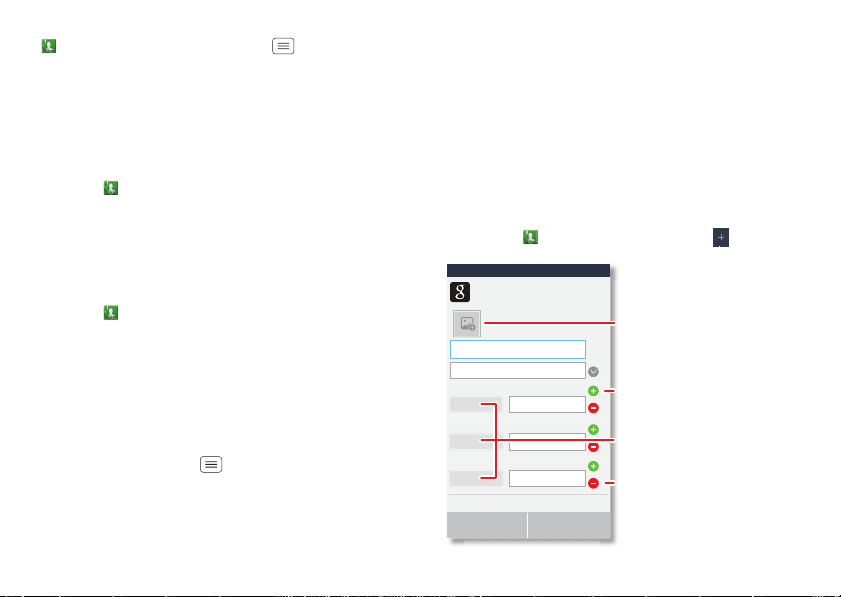
3 Importe los contactos desde la tarjeta SIM, toque
Nombre
Apellido
Teléfono
Push to Talk
Celelar Teléfono
PTT
PTT
Correo
de moto@motorola.com
Contacto de Google
Correo
Casa
Guardar Cancelar
Agregar contacto
Añadir otra entrada.
Eliminar esta entrada.
Abrir las opciones de etiquetas.
Añadir una imagen.
Teléfono > Contactos > Menú > Administrar
contactos > Importar contactos de: tarjeta SIM.
Nota: es posible que esto ya lo haya realizado en
“Configurar y continuar” en la página 4.
Llamar o enviar un correo a los contactos
Búsqueda: Teléfono > Contactos
Para Ver contacto, Llamar a contacto, Enviar mensaje
de texto a contacto u otras opciones, mantenga
presionado el contacto.
Ver y usar contactos
Búsqueda: Teléfono > Contactos
Toque un contacto para abrir sus detalles. Mientras
revisa los detalles, puede iniciar una llamada o un
mensaje al tocar un número de teléfono u otra
información.
Clasificar contactos
Para clasificar contactos o definir opciones de
visualización, toque Menú >
visualización
20 Contactos
y toque:
Opciones de
• Filtrar por: elija los tipos de contacto que desee ver.
Seleccione
Todos los contactos, Contactos con
números PTT o Contactos con números de teléfono.
• Ordenar lista por: ordenar por nombre o apellido.
• Ver nombres de contacto por: ver contactos como
nombre o apellido primero.
Elegir contactos para mostrar: seleccione qué
•
cuentas mostrarán contactos.
Crear contactos
Búsqueda: Teléfono > Contactos >
Page 23
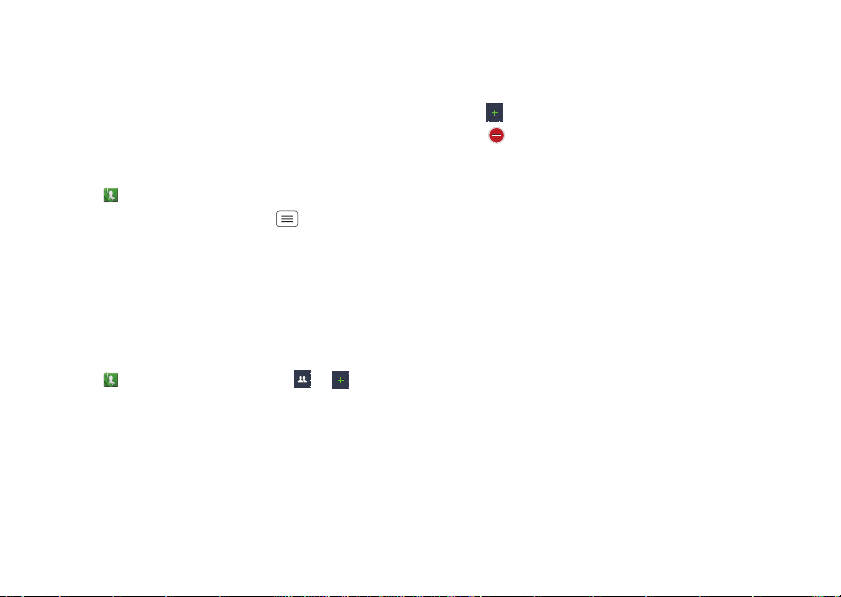
Toque cualquier área de entrada de texto para abrir el
teclado de la pantalla táctil.
Cuando termine, toque
¿Dónde se guardan los contactos? El teléfono guarda
los contactos nuevos en su memoria y en el servidor de
Google™.
Guardar.
Modificar o borrar contactos
Búsqueda: Teléfono > Contactos
Toque el contacto, luego toque Menú > Editar
contacto o Borrar contacto.
Contactos de redes sociales (como Facebook) se
ocultarán si selecciona
contactos o borrarlos permanentemente, use la
aplicación o sitio Web de la red social.
Borrar contacto. Para ver estos
Grupos
Búsqueda: Teléfono > Contactos > >
Puede poner sus
conversación
mensaje
para enviar fácilmente mensajes de texto a un
grupo de personas.
Contactos en un Grupo de
para llamadas push-to-talk o un Grupo de
Editar grupos
Mantenga presionado un grupo para abrir el menú de
opciones. Toque
Para agregar un miembro a un grupo de mensajes,
toque y seleccione un contacto.
Toque para borrar un miembro de un grupo de
mensajes.
Editar grupo.
Borrar grupos
Mantenga presionado un grupo, luego toque Borrar
grupo.
21Contactos
Page 24
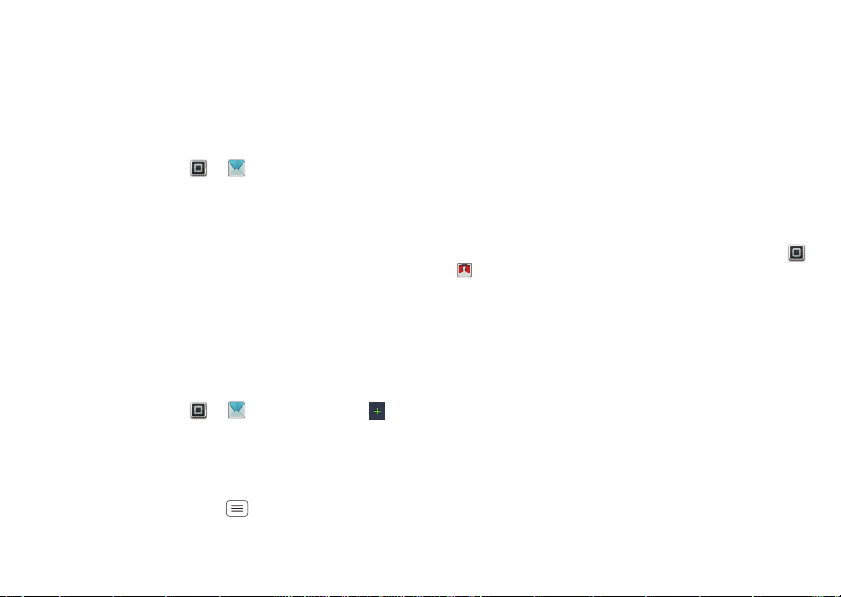
Mensajería
Account Manager
algunas veces es mejor enviar mensajes, IM o correo
electrónico…
Mensajes de texto
Leer y responder mensajes de texto
Búsqueda: Aplicaciones > Msj. SMS/MMS
• Para ab rir un mens aje de texto y todas sus
respuestas, tóquelo.
• Para responder un mensaje, solo ábralo e ingrese la
respuesta en la casilla de texto en la parte inferior.
Para reenviar un mensaje de texto, mantenga
presionado el mensaje en la conversación, luego
seleccione
• Para abrir las opciones, mantenga presionado un
mensaje.
Crear mensajes de texto
Búsqueda: Aplicaciones > Msj. SMS/MMS >
Ingrese el destinatario y el mensaje.
Enviar y recibir archivos adjuntos
Para enviar archivos en un mensaje de texto, abra un
nuevo mensaje y toque Menú >
22 Mensajería
Reenviar mensaje.
InsertarZ
Cuando reciba un mensaje con un archivo adjunto, abra
el mensaje y toque el nombre del archivo para
descargarlo. Luego, toque nuevamente el nombre para
abrirlo. Algunos formatos de archivo se pueden convertir
a HTML para una visualización más rápida y el teléfono
mostrará
Mientras ve el archivo adjunto, tóquelo para guardarlo,
compartirlo y más.
Obtener versión HTML.
Correo electrónico
Configurar el correo electrónico
Para agregar cuentas de correo, toque Aplicaciones
Cuentas > Agregar cuenta.
>
• Sincr. empresa es para cuentas de correo electrónico
de trabajo de servidor de Exchange. Ingrese detalles
del administrador de TI.
Nota: puede que necesite agregar manualmente un
certificado de seguridad de correo electrónico
(consulte “Almac enamiento de cr edenciales” en la
página 60).
Sugerencia: puede que necesite ingresar su nombre
de dominio con su nombre de usuario (como
dominio/nombre de usuario).
Email es para la mayoría de las cuentas de correo.
•
Para obtener detalles de la cuenta, comuníquese con
el proveedor de la cuenta.
Page 25

Nota: para agregar otras cuentas de correo
electrónico al widget de
Aplicaciones >
Menú >
Correo.
>
Para cambiar la configuración, toque Aplicaciones
Mensajería > Menú , luego toque:
>
• Administrar cuentas para agregar o eliminar una
cuenta.
Config. mensajería para configurar las notificaciones
•
de cada tipo de cuenta y más.
Administrar cuentas > Agregar cuenta
Mensajería, toque
Mensajería, luego toque
Crear un nuevo correo
Búsqueda: Aplicaciones > Correo >
Ingrese la dirección de correo del destinatario y el
mensaje, luego toque
Sugerencia: toque Menú para ver las opciones,
Adjuntar archivos o Agregar Cc.
como
Sugerencia: para ver y recibir con mayor velocidad los
documentos adjuntos, usa una conexión Wi-Fi
(consulte“Wi-Fi” en la página 48).
Enviar.
Gmail™
Crear un nuevo correo
Búsqueda: Aplicaciones > Gmail > Menú
Redactar
>
Ingrese la dirección de correo del destinatario y el
mensaje, luego toque
Sugerencia: toque Menú para ver las opciones,
Adjuntar o Agregar Cc/Bcc.
como
Características
búsqueda de correo electrónico
Toque Buscar .
elegir notificaciones de correo electrónico
To q ue M en ú >
de Gmail >
aplicar una etiqueta a la conversación
Mantenga presionado un mensaje, luego toque
Cambiar etiquetas.
Notificaciones de correo.
Enviar.
Más > Configuración > Cuenta
Google Talk™
La mensajería instantánea de Google Talk le permite
conversar mediante mensajes instantáneos con otros
usuarios de Google Talk por teléfono o en la Web.
Búsqueda: Aplicaciones >
Toque Menú para enviar invitaciones, agregar
nuevos amigos y más.
Sugerencia: también puede descargar aplicaciones de
mensajería instantánea desde Google Play™ Store.
Talk
23Mensajería
Page 26

Correo de voz
Cuando tenga un nuevo correo de voz, en la parte
superior de la pantalla aparece . Arrastre la barra de
notificaciones hacia abajo y toque la notificación.
Si necesita cambiar su número de correo de voz, en la
pantalla principal, toque Aplicaciones
Configuración > Config. de llamadas
>
Configuración de correo de voz.
>
Alertas de emergencias inalámbricas
Las Alertas de emergencias
inalámbricas, también conocidas
como CMAS o PLAN, es un
sistema de alertas de emergencias
nacionales de los EE. UU. Las alertas de emergencias
pueden aparecer para indicarle sobre una crisis nacional
o local. Una vez que cierre una alerta, puede volver a
abrirla tocando Aplicaciones >
emergencia
Sugerencia: las alertas de emergencias tienen un
sonido y vibración especiales que duran dos segundos,
seguidos de un segundo, otra vez un segundo.
Para elegir qué tipos de alertas recibe, toque
Aplicaciones >
>Menú >
Estados Unidos y local envía estas alertas a través de su
24 Mensajería
.
Alertas de emergencia
Configuración. El gobierno de los
INALÁMBRICO
EMERGENCIA
ALERTAS
CAPACIDAD
Alertas de
proveedor de servicio. Por lo tanto, siempre recibirá las
alertas para el área en que se encuentre y no recibirá
alertas si está fuera de los Estados Unidos.
Para obtener más información, visite
www.ctia.org/consumer_info/safety/
Nota: compruebe la disponibilidad da función con su
proveedor de servicio.
TM
.
Page 27

Ingreso de texto
Anne
a
e
n
Borrar
Regresar
Espacio
Símbolos y números
Mayús
Ingreso de texto
Tocar para abrir
el teclado de la
pantalla táctil.
teclas cuando las necesita
Teclado táctil
Teclado de Swype
Swype™ le permite ingresar una palabra con un
movimiento continuo. Para ingresar una palabra,
simplemente arrastre el dedo sobre las letras.
156/1
Para escribir una
7890
6
:;
+
/
/
n
,
.
Enviar
palabra, simplemente
trazar una ruta por
las letras.
Para cambiar a
“
mayúscula, ir sobre
el teclado.
?
Para escribir letras
dobles, encerrar en
un círculo la letra.
Anne
Anne
#
12 3
qwe r t y u i op
&$45
@
@
asdfghj k l
a
:-)
54
e
_
()
!
EN #
z
xcvbnm
123
,
+!=
• Para ingresar el número o símbolo pequeño en la
parte superior de una tecla, mantener presionada la
tecla.
• Para ingresar varios símbolos, toque +!=.
• Para ingresar apóstrofos en palabras comunes en
inglés (como “I’ll”), arrastre el dedo por la tecla
apóstrofe.
• Para corregir una palabra, tóquela dos veces. Swype
muestra un menú pequeño de otras opciones de
palabra. Swype también puede mostrar un menú si
no puede adivinar la palabra.
• Si Swype no conoce una palabra, toque letras
individuales para ingresarla. Swype recuerda, por lo
que la próxima vez simplemente puede arrastrar el
dedo sobre las letras.
Teclado multitoque
En el modo horizontal, si quieres usar una pantalla táctil
distinta a Swype, puedes usar el teclado multitoque.
Redactar mensaje
Enviar usando iDEN Enviar mediante UMTS
?123
25Ingreso de texto
Page 28

Consejos para escribir con múltiples toques
x
Para…
Ingresar caracteres
alternativos
En el teclado numérico,
toque Alternativo .
ALT
Toque nuevamente para
volver a los números.
Ingresar una letra
Toque Mayús .
mayúscula
Ingresar solo letras
mayúsculas hasta
tocar nuevamente
Bloq mayús
Toque dos veces Bloq
mayús . Toque
nuevamente para volver a
minúscula.
Seleccionar texto Mantenga presionado el
texto para seleccionarlo.
Cortar o Copiar el
texto seleccionado
Pega r texto cortado o
copiado
Mantenga presionado el
texto, luego toque
Copiar.
o
Mantenga presionada la
ubicación donde desea
pegar, luego toque
Mover el cursor Toque la ubicación a la cual
desea ir.
26 Ingreso de texto
Cortar
Pegar.
Para…
Borrar un carácter
Toque Borrar .
(mantener presionado
para eliminar más)
Configuración de ingreso de texto
Búsqueda: Aplicaciones > Configuración
Idioma y teclado
>
• Para editar el diccionario, toque Diccionario del
usuario.
• Para cambiar el idioma y el estilo del teclado de la
pantalla táctil, toque
• Para cambiar el método de ingreso y la configuración,
Swype o Teclado multitoque.
toque
Seleccionar idioma.
Page 29
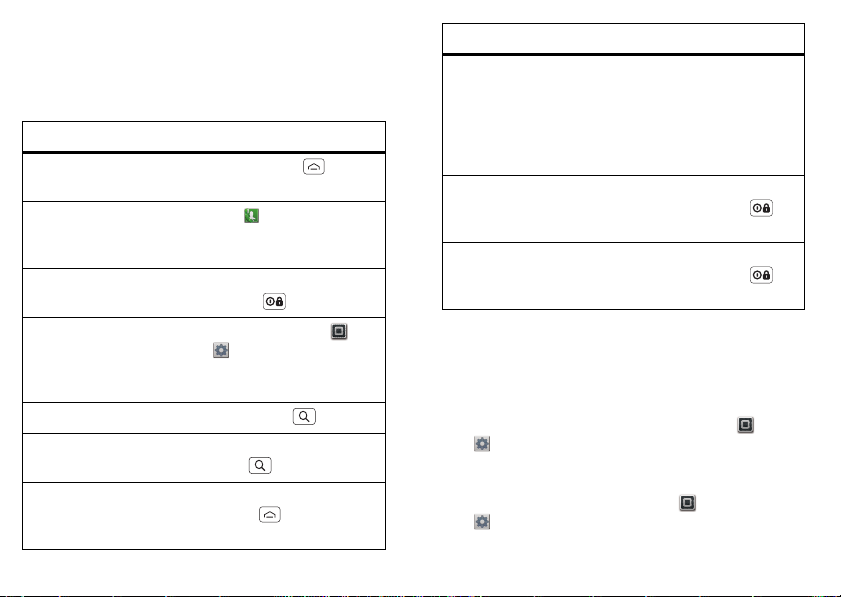
Consejos y trucos
algunos consejos útiles
Consejos generales
Para…
Regresar a la pantalla
principal
Consultar números
marcados
recientemente
Desactivar/reactivar
el teléfono
Configurar el tiempo
de espera de pantalla
Buscar Toque Buscar .
Usar búsqueda por
voz
Consultar aplicaciones
marcadas
recientemente
Toque Principal .
To qu e Teléfono
Registro.
>
Oprima Encender/
Bloquear .
To qu e A pl i ca ci o ne s
>
Configuración
Pantalla > Tiempo
>
espera pantalla.
Mantenga presionado
Buscar .
Mantenga presionado
Principal .
Para…
Elegir las aplicaciones
para el Área de inicio
rápido
Activar/desactivar el
sonido
Activar/desactivar el
modo avión
Mantenga presionado un
icono de aplicaciones en el
área de inicio rápido.
Luego, seleccione una
aplicación en el menú
Agregar a base.
Mantenga presionado
Encender/Bloquear
> Modo silencioso.
Mantenga presionado
Encender/Bloquear
> Modo avión.
Consejos acerca de la batería
¿Desea para prolongar la duración de la batería? Pruebe
estas opciones:
• Para seleccionar un perfil de una batería que se ajuste
al uso de su teléfono, toque Aplicaciones
Configuración > Admin. datos y batería > Modo
>
de batería
• Para desactivar la sincronización automática de
aplicaciones, toque Aplicaciones
>
>
.
Configuración > Admin. datos y batería
Entrega de datos.
27Consejos y trucos
Page 30

• Para desactivar el Bluetooth, toque Aplicaciones
10241024
Breckenridge, CO Breckenridge, CO
Acercar/
Alejar.
To mar
foto.
Disparos
restantes
Ver su
última foto.
Ajustar
configuración
de la cámara.
Cuadro de enfoque automático
Tocar la pantalla para cambiar la
ubicación del enfoque.
Cambiar a la
videocámara.
Configuración > Redes inalámb. y redes
>
Bluetooth.
>
• Para desactivar Wi-Fi, toque Aplicaciones
Configuración > Redes inalámb. y redes
>
Wi-Fi.
>
Fotos y videos
¡véalo, captúrelo, compártalo!
Fotos
Tomar y compartir fotografías
Tome esa fotografía familiar y publíquela en línea para
que todos la vean.
Búsqueda: Aplicaciones >
Cámara
28 Fotos y videos
Page 31

Nota: para obtener las fotografías más nítidas, limpie la
lente con una tela suave y seca antes de capturar una
foto.
Para tomar la foto, toque .
Nota: las fotografías se almacenan en la memoria
interna del teléfono, a menos que la cambie a una tarjeta
de memoria microSD (se vende por separado). La
Resolución de imagen es Grande o 8MP, a menos que la
cambie.
Abra la galería y toque y mantenga presionada una
fotografía para ver las opciones.
Opciones
Establecer
como
Para configurar la fotografía
como un fondo de pantalla,
fotografía de contacto o
fotografía de perfil de red social.
Agregar al
álbum
Compartir Para enviar la fotografía en un
Para cargar la fotografía en un
álbum de fotografías en línea.
mensaje o publicarla en línea.
Para obtener más información
sobre compartir fotografías,
consulte “Compartir fotos y
videos” en la página 33.
Opciones
Borrar Para borrar la fotografía.
Configuración de la cámara
Puede realizar ajustes para optimizar la toma. Toque
Menú para ver estas opciones.
Opciones
Configuración Definir Resolución de imagen y
configuración de
geográfica.
Efectos Cambiar la apariencia de la
fotografía:
negro, Negativo y más.
Escenas Ajustar en diferentes entornos:
Automát., Retrato, Paisaje,
Deporte y más. Tocar la pantalla
cuando termine para volver al
visor.
Etiqueta
Normal, Blanco y
29Fotos y videos
Page 32

Opciones
w
5
5
4
4
0
6
6
-
7
HD 01:13:12 Los Ángeles, CAHD 01:13:12 Los Ángeles, CA
Grabar
video.
Ve tu última
foto o video.
Ajustar configuración
de la videocámara.
Tiempo
restante
Acercar/
Alejar.
Cambiar a
la cámara.
Modos
Elegir entre Una toma y
Panorama para tomar múltiple
tomas de escenas amplias y
unirlas para crear una sola
imagen grande.
Sugerencia: cuando use el modo
Panorama, use
Dirección de
captura para especificar cómo
unir las tomas:
Mover arriba,
Mover a la der., Mover a la izq.,
Mover abajo.
Brillo Definir Brillo.
Flash Configurar Flash act., Flash
Cambiar a
videograbadora
desact. o Flash autom.
Ligero tocar el interruptor de
abajo para alternar entre foto y
videocámara.
Etiquetar fotos
Etiquete sus fotos con la información de la ubicación.
Búsqueda: toque Menú >
geográfica
Configuración > Etiqueta
Videos
Grabar y compartir videos
Búsqueda: Aplicaciones > Cámara de video
Nota: para obtener los videos más nítidos, limpie la
lente con una tela suave y seca antes de grabar un
video.
Para grabar un video, toque . Toque nuevamente
para detener la grabación.
Nota: los videos se almacenan en la memoria interna
del teléfono, a menos que la cambie a una tarjeta de
30 Fotos y videos
Page 33

memoria microSD (se vende por separado). La
Resolución de video es de Alta definición (720p), a
menos que la cambie.
Abra la galería y mantenga presionado un video para ver
las opciones.
Opciones
Reproducir Para reproducir el video,
toque .
Cargar Para cargar el video en un álbum
en línea, toque .
Compartir Para enviar el video en un
mensaje o publicarlo en línea,
toque . Para obtener más
información sobre compartir
video, consulte “Compartir fotos
y videos” en la página 33.
Borrar Para borrar el video, toque
Menú >
Borrar.
Videos HD
Puede capturar videos de calidad HD para ver en un
HDTV o monitor.
Para grabar un video de calidad HD, asegúrese de
seleccionar la
Resolución de video correcta. En el visor
de la videocámara, toque Menú > Configuración
Resolución de video y asegúrese de definirlo en Alta
>
definición (720p).
Para mejorar la calidad del video, toque Menú
Escenas o Efectos.
>
Configuración de video
Puede realizar ajustes para optimizar el video. Toque
Menú para ver estas opciones.
Opciones
Configuración Definir Resolución de video.
Efectos Cambiar la apariencia del video:
Escenas Ajustar para lograr una mejor
Modos Elegir entre Video normal, Msj.
Brillo Definir Brillo.
Luz Encender o apagar una luz para
Normal, Blanco y negro,
Negativo y más.
captura de audio en distintos
entornos:
de video
Automát. y Noche.
, Rápido o Lento.
ajustar la luz del lugar donde está
grabando.
31Fotos y videos
Page 34

Opciones
Cambiar a
cámara
Ligero tocar el interruptor de
abajo para alternar entre foto y
videocámara.
Galería
Búsqueda: Aplicaciones > Galería
Toque una carpeta para mostrar todas las fotografías o
videos. Opción para las fotos o videos que desea ver.
• Rollo de cámara: todas
las fotografías y videos
capturados en su teléfono.
• Mis etiquetas: fotografías
y videos agrupados por
etiqueta.
• Carpetas: fotografías y
videos agrupados según
las carpetas donde están
guardados.
• To d a s l a s f o t o s : todas las
fotos sin agrupar.
• To d o s l o s v i d e o s : todos
los videos sin agrupar.
32 Fotos y videos
Galería
Carpetas
2 carpetas
Todos los videos
3 videos
Todas las fotos
1 foto
Nota: para ver los controles mientras se reproduce el
video, toque la pantalla.
Ver fotografías y videos
Sugerencia: coloque el teléfono de lado para obtener
una vista de pantalla ancha.
Galería primero muestra las fotos y los videos como
La
miniaturas. Desplácese por las imágenes en miniatura
tocando ligeramente hacia arriba o abajo. Toque una
imagen en miniatura para verla o reproducirla.
Seleccione una miniatura para agrandarla. Los videos
están en pausa al comienzo. Toque los botones de
reproducción y pausa en la pantalla para
controlar la reproducción de video.
Nota: para ver los botones mientras se reproduce el
video, toque la pantalla.
Editar fotografías y videos
Búsqueda: Aplicaciones > Galería > Rollo de
cámara
, mantenga presionada una imagen y seleccione
Modificar
Puede elegir funciones de Edición avanzada para
cambiar el tamaño, recortar o cambiar el color.
Page 35

Compartir fotos y videos
Búsqueda: Aplicaciones > Galería
1 Toque una foto o un video, luego toque .
2 Elija cómo desea compartir, por ejemplo Bluetooth,
Correo, Msj. SMS/MMS o un álbum en línea.
Administrar fotografías y videos
Búsqueda: Aplicaciones > Galería
Toque una miniatura de una imagen en el rollo de
cámara o biblioteca y luego:
• Para borrar la foto o video, toque >
• Para establecer la foto como imagen de contacto,
imagen de perfil de red social o fondo de pantalla,
toque >
Establecer como.
Sugerencia: para copiar fotografías hacia o desde una
computadora, vaya a “Ver y transferir archivos con el
Portal del teléfono Moto” en la página 50.
Borrar.
DLNA
Comparta fotografías, videos y
canciones con los amigos y la
familia fácilmente.
Búsqueda: Aplicaciones
DLNA
>
Nota: conéctese a una red
Wi-Fi o use su propio punto
Wi-Fi (consulte “Wi -Fi” en la
página 48). Debe permitir el
acceso a otros dispositivos para
descargar medios del teléfono
inteligente y compartir los
archivos. Si desea acceder a los archivos de medios en
otros dispositivos, deben permitir el acceso.
Reproducir medios: seleccione medios para
•
reproducir en otro dispositivo en una red Wi-Fi.
Copiar medios al servidor: sincronice los archivos de
•
medios de su teléfono inteligente con otros
dispositivos.
Copiar medios al teléfono: copie una imagen desde
•
un teléfono inteligente a otro.
Compartir medios: permita que otros dispositivos
•
accedan a los archivos de medios de su teléfono
inteligente. Sin descargar ningún medio desde el
smartphone, otras personas pueden ver sus
DLNA
Reproducir medios
Copiar medios
al teléfono
Copiar medios
al servidor
Compartir medios
33Fotos y videos
Page 36

imágenes o videos, o reproducir sus canciones, en
sus propios dispositivos.
Modo espejo
Nota: derechos de autor: ¿Tiene los derechos? Siempre
respete las normas. Consulte “Contenido con derechos
de autor” en la página 70.
Conecte el teléfono al televisor,
monitor o proyecto de modo que
pueda ver e interactuar con el
teléfono en la pantalla grande. Haga
alarde de sus fotos, videos y películas descargadas.
Disfrute la pantalla grande para juegos, películas, la Web
y más. Simplemente enchufe un cable HDMI (se vende
por separado) al teléfono y conéctelo a una pantalla
gigante.
Nota: no puede reproducir archivos protegidos con
DRM en el modo espejo.
34 Música
Música
cuando lo que necesita es música…
Inicio rápido: Música
Búsqueda: Aplicaciones > Música
Toque una categoría, luego toque la canción o lista de
reproducción que desea reproducir. Oprima Menú
Reproducción aleatoria para reproducir
>
aleatoriamente todas las canciones, o toque
buscar una canción.
1:21
Artistas
Álbumes Canciones Listas
Lenguaje corporal
1 álbum
Clinton Curtis
1 álbum
Da’zoo
1 álbum
Jon Levy
1 álbum
LeRoy Bell
1 álbum
Lisa Palleschi
1 álbum
Agentes de tránsito
1 álbum
Categorías
Tocar para ver una lista
de canciones o listas
de reproducción.
Buscar para
Page 37

Sugerencia: cuando se esté reproduciendo una canción,
puede agregarla a una lista de reproducción al oprimir
Menú >
Agregar a lista de repr.
Configurar música
¿Qué herramientas necesito para
transferir música?
Para pasar música a la computadora y luego cargarla en
el teléfono, necesita:
• Una computadora Microsoft™ Windows™ o Apple™
Macintosh™.
• Un cable de datos USB.
• Una tarjeta de memoria microSD.
La música se almacena en la tarjeta de memoria. El
teléfono admite tarjetas de memoria extraíbles
microSD de hasta 32 GB de capacidad. Para
asegurarse de que la tarjeta de memoria esté
instalada, vaya a “Montaje y carga” en la página 3.
Sugerencia: para ver la memoria disponible en la
tarjeta de memoria, toque Aplicaciones
Configuración > Almacenamiento en la tarjeta
>
SD y el teléfono
.
¿Qué formatos de archivo de música puedo
reproducir?
El teléfono puede reproducir muchos tipos de archivos:
AMR-NB/WB, MP3, PCM/WAV, AAC, AAC+, eAAC+,
MIDI, OGG y WMA.
Nota: el teléfono no admite archivos protegidos con
DRM.
¿Qué audífonos puedo usar?
El teléfono tiene un conector para audífonos de 3,5 mm
para escuchar música a través de cable. Puede usar
tecnología inalámbrica con audífonos o altavoces
estéreo Bluetooth (consulte “Bluetoo th™ inalámbrico”
en la página 46).
Obtener música
Tr an sf er i r m ús ic a d e sd e l a co m pu t ad o ra al t el é fo no
mediante el uso de una conexión con cable USB. Los
archivos de música se pueden transferir a su teléfono
sincronizándolo con Windows Media™ Player o puede
arrastrar archivos de música y colocarlos en su teléfono.
Consulte “Conectarse a través de un cable USB” en la
página 52 para aprender cómo.
Nota: derechos de autor: ¿Tiene los derechos? Siempre
respete las normas. Consulte “Contenido con derechos
de autor” en la página 70.
35Música
Page 38

Sincronizar con Windows Media Player
Da’zoo
Da’zoo
Excuse Me
1:21
Abrir lista de reproducción
Aleatorio activado/
desactivado
Repetir Desactivado/
Todo/Actual
Controles de música
Tiempo total de la canción
Barra de progreso
1 Usando un cable USB, conecte su teléfono a un
puerto USB disponible en la computadora.
2 Ligero toque hacia abajo en la barra de estado y toque
Conexión USB > Sincr. Windows Media.
3 Abra Windows Media Player y arrastre y suelte la
música en la lista de sincronización.
4 Haga clic en Iniciar sincronización.
36 Música
Reproducir música
Toque una canción o lista de reproducción para
comenzar a reproducir música.
Page 39

Controles del
reproductor de música
reproducir/pausar To q ue / .
anterior/siguiente To q ue / .
avanzar/rebobinar Mantenga
presionado / .
ver lista de
To q ue .
reproducción
aleatorio To qu e .
repetir To q ue .
volumen Oprima las teclas laterales
de volumen.
ver biblioteca Oprima Menú
>
Biblioteca.
activar/desactivar
aleatorio
agregar a lista de
reproducción
usar como tono de
timbre
Oprima Menú
>
Reproducción aleatoria.
Oprima Menú
>
Agregar a lista de repr.
Oprima Menú > Usar
como tono de timbre
.
Controles del
reproductor de música
borrar canción Oprima Menú
Eliminar.
>
Ocultar, reactivar, apagar
Oprima Principal para usar otra aplicación. La música
sigue reproduciéndose.
Cuando vea en la barra de estado que hay una
canción reproduciéndose, ligero toque hacia abajo para
ver detalles. Toque la canción para volver a los controles
de música.
Para apagar la música, toque .
Listas de reproducción
Para agregar una canción de la biblioteca de música a
una lista de reproducción, mantenga presionada la
canción y luego toque
lista de reproducción existente o toque
crear una nueva lista de reproducción.
Para agregar una canción a la lista de reproducción que
está reproduciendo, oprima Menú >
de repr.
en el reproductor de música.
Agregar a lista de repr. Elija una
Nuevos para
Agregar a lista
37Música
Page 40

Para modificar, borrar o cambiar nombre a las listas de
U
0
08
Tocar inicio para
agregar una
estación a favoritos.
Arrastrar el dedo por
el selector para
sintonizar la estación.
Reproducir/
detener radio
Buscar anterior/
siguiente
reproducción, mantenga presionada la lista de
reproducción en la biblioteca de música.
Radio FM
Búsqueda: Aplicaciones > Radio FM
Favoritos
.5
103.5
KCZU
KCZ
K
0
103,5
KCZU
K
0
103.5 1
.0
audífono original Motorola. La recepción en interiores
puede varias.
Encontrar una estación
Arrastre el dedo por el dial para sintonizar una estación.
Presintonías de estaciones
La primera vez que use la radio FM, el teléfono le
solicitará escanear las estaciones de radio. Todas las
estaciones que se encuentren se agregarán a los valores
preprogramados.
Para agregar una estación a sus valores
preprogramados, toque la estrella en la esquina superior
derecha de la lista de estaciones.
configurar la región de la radio FM
Para configurar el sintonizador FM del teléfono a su
región, toque Aplicaciones >
>Menú >
Configuración > Región de radio FM.
Radio FM
Nota: debe conectar un audífono con cable al teléfono
para usar la radio FM. Los cables del audífono actúan
como antena. Para un mejor rendimiento, use un
38 Música
Page 41

Web
http
://
.
2//(-(3
9&'I"8=303">&&81( 2d=-0
2/<",03;')<0'<$e:(<0f$()<D$-()0/<",0-&g
Restaurantes Café Bares Más
*<<4ghhJJJ68&&81(6/&#h666
Web ;#D8('() _=803() @&<"/"0) #D)
G"8="('<(2/<=01"503
%('<0'0)%('<0'0$'=(,0 L0,&3"<&)
7D)
Tocar un vínculo para
seleccionarlo.
Mantener presionado
para ver más opciones.
Tocar Menú para las
opciones del navegador.
navegue por la Web con el teléfono
Inicio rápido: Navegador
Búsqueda: Aplicaciones > Navegador
www
Conectar
El teléfono usa la red del teléfono móvil (por aire) con
conexión Wi-Fi para acceder automáticamente a la Web.
Nota: su proveedor de servicio puede cobrar por
navegar por la Web o descargar datos.
Para usar una red inalámbrica, toque Aplicaciones
Configuración > Redes inalámb. y redes. Toque
>
Wi-Fi para activarla y toque Configuración Wi-Fi para
buscar redes inalámbricas cercanas. Toque una red para
conectarse.
Nota: si no se puede conectar, póngase en contacto con
el proveedor de servicio.
Sugerencia: para acercar, toque la pantalla con dos
dedos juntos y luego sepárelos.
Reproducir videos Web
El navegador cuenta con Adobe™ Flash™ Player, el cual
agrega animación, video e interactividad a las páginas
Web. Toque para comenzar la reproducción de
video. Toque dos veces el video durante la reproducción
para agrandarla para una mejor visualización.
39Web
Page 42

Opciones del navegador
Toque Menú para ver las opciones del navegador:
Opciones
Ventana nueva Abre una nueva ventana del
Favoritos Muestra los favoritos.
Ventanas Vea las ventanas del navegador
Actualizar Recarga la página actual.
Siguiente Vaya a las páginas vistas
Más Muestra opciones adicionales del
navegador.
que actualmente están abiertas.
anteriormente.
navegador.
YouTube™
Comparta videos con usuarios de YouTube de todas
partes. No necesita una cuenta de YouTube para explorar
y ver videos.
Búsqueda: Aplicaciones >
40 Web
YouTube
Nota: si desea tener una cuenta YouTube, vaya a
www.youtube.com
sesión, toque Menú >
cargar videos, toque Menú .
. Para crear una cuenta o iniciar
Mi cuenta. Para explorar o
Page 43

Personalizar
agregue su toque personal
Widgets
Agregar widgets
1 Mantenga presionado un punto vacío de la pantalla
principal.
Sugerencia: ligero toque hacia la izquierda o la
derecha para abrir otros paneles.
Widgets y elija un widget.
2 Toq u e
Configurar widgets
Puede personalizar algunos widgets. Toque un widget
para abrirlo, luego toque Menú .
Es posible que la pantalla principal ya tenga estos
widgets:
Mensajes: cambie el nombre del widget o seleccione
•
el tiempo que muestra los mensajes nuevos. Para
agregar cuentas de email, “Configurar el correo
electrónico” en la página 22.
Música: programe este widget para un artista, álbum,
•
canción, lista de reproducción o simplemente toque
Menú >
la página 34.
Shuffle. Más detalles sobre “Música” en
• Noticias: cambie el nombre del widget, elija el tiempo
que muestra las noticias o seleccione un nuevo origen
de noticias. Para elegir un origen, toque , luego
Paquetes o Canales predeterminados, o elija
elija
Personalizar para ingresar una URL para una Página
web o un Vínculo RSS.
• Clima: cambie las unidades de temperatura o agregue
ubicaciones. Para agregar ubicaciones, toque ,
ingrese una ciudad y toque
widget de tiempo, ligero toque a la izquierda para ver
otras ubicaciones que haya agregado.
Buscar. Cuando abra el
Atajos
Para crear atajos para aplicaciones, favoritos y más en la
pantalla principal, mantenga presionado un espacio vacío
en la pantalla principal, toque
atajo.
Sugerencia: para cambiar uno de los atajos anclados
que aparecen siempre en la parte inferior de la pantalla
principal (sin importar qué panel esté viendo), mantenga
presionado el atajo, luego suéltelo sobre uno de los tres
puntos destinados para acceso directo.
Atajos, y seleccione un
Fondo de pantalla
Aplicar un nuevo fondo de pantalla:
1 Mantenga presionado un punto vacío de la pantalla
principal.
41Personalizar
Page 44

2 Toq u e Fondos de pantalla.
3 Toq u e Galería, Fondos de pantalla animados o
Fondos de pantalla y elija un fondo de pantalla.
Tonos de timbre
• Para personalizar sus tonos de timbre, toque
Aplicaciones >
timbre de teléfono o Tono timbre de notificación.
• Para definir las opciones de vibración, toque
Aplicaciones >
Vibrar.
>
• Para asignar un tono de timbre a un contacto, toque
Teléfono > Contactos. Toque un contacto para
abrirlo y luego toque Menú >
timbre.
Configuración > Sonido > Tono
Configuración > Sonido
Opciones > Tono de
Sonidos
• Para reproducir tonos de teclado, toque
Aplicaciones >
Tonos audibles.
>
• Para reproducir sonido en una selección de pantalla,
toque Aplicaciones >
Selección audible.
>
42 Personalizar
Configuración > Sonido
Configuración > Sonido
Pantalla
• Para ajustar el brillo de la pantalla, toque
Aplicaciones >
Brillo.
>
• Para de fin ir la orientación, toque Aplicaciones
Configuración > Pantalla > Rotación
>
automática.
• Para definir la animación, toque Aplicaciones
Configuración > Pantalla > Animación.
>
Nota: algunas aplicaciones están diseñadas de modo
tal que el teléfono pueda “animarlas” al rotar,
desvanecer, mover y estirar las imágenes.
Configuración > Pantalla
Fecha y hora
Configurar fecha, hora, zona horaria y formatos:
Búsqueda: Aplicaciones > Configuración
Fecha y hora
>
Idioma y región
Configure el idioma del menú y la región:
Búsqueda: Aplicaciones >
Idioma y teclado > Seleccionar idioma
>
Configuración
Page 45

Ubicación
NW 110th St
NW 98th St
NW 130th St
130
250
NW 210th St
NW 300th St
NW 59th St
NW 32nd St
Mi ubicación
Precisión de 30 metros
Toque par a m ejo rar
la precisión
Buscar
Más
Indicaciones
Configuración
Borrar mapa
Ayuda
Mapas de búsqueda
Agregar capas de
información a la vista
de mapa.
Centrar el mapa en su
ubicación actual.
Tocar Menú para
ver las opciones de
mapa.
deshágase de los mapas
Google Maps™
Búsqueda: Aplicaciones > Maps
Google Maps ofrece una tecnología de mapas eficaz y
fácil de usar e información comercial local, incluidas
ubicaciones comerciales, información de contacto y
direcciones de conducción.
Para obtener ayuda, toque Menú > Más > Ayuda.
Sugerencia: ¿Desea saber qué hay en su área
inmediata? Pruebe Google Local™. Toque
Aplicaciones >
Local para ver restaurantes,
cajeros automáticos, gasolineras y más en las
cercanías.
Google Maps Navigation™ Beta
Google Maps Navigation Beta es un sistema de
navegación GPS conectado a Internet con instrucciones
por voz.
Oak
Navigation
St
.
Búsqueda: Aplicaciones >
pies
200
Siga las indicaciones para hablar o escriba el destino.
Para obtener más información, visite
www.google.com/mobile/navigation
43Ubicación
Page 46

Google Latitude™
Unirse a Latitude
Vea dónde están sus amigos y familiares en Google
Maps™. Planifique el encuentro, verifique que sus
padres llegaron bien a casa o simplemente manténgase
en contacto.
No se preocupe, su ubicación no se comparte a menos
que usted lo indique. Debe unirse a Google Latitude y
luego invitar a sus amigos a ver su ubicación o aceptar
sus invitaciones.
Cuando use Google Maps, toque Menú >
Lea la política de privacidad y si la acepta, toque
y compartir.
Agregar y eliminar amigos
Búsqueda: Aplicaciones > Latitude
Para agregar amigos:
1 Toq u e .
2 Toq u e
Seleccionar desde contactos, luego toque un
contacto. O bien, toque
de correo
, luego ingrese una dirección de correo
electrónico.
Sí.
3 Toq u e
Si sus amigos ya usan Google Latitude, recibirán una
notificación. Si aún no se unen a Google Latitude,
44 Ubicación
Agregar a través de dirección
Latitude.
Aceptar
recibirán una solicitud de correo donde se les invita a
unirse.
Para eliminar amigos:
1 Toq u e M en ú > Latitude para mostrar la lista de
amigos, luego toque un amigo de la lista.
2 Toq u e .
Compartir ubicación
Cuando recibe una solicitud para compartir detalles de
ubicación puede elegir:
Aceptar y compartir: vea la ubicación de sus amigos,
•
y sus amigos la suya.
Aceptar, pero ocultar mi ubicación: vea la ubicación
•
de sus amigos, pero ellos no podrán ver la suya.
Rechazar: la información de la ubicación no se
•
comparte entre usted y sus amigos.
Ocultar ubicación
Para ocultar su ubicación a un amigo, toque Menú
Latitude para mostrar la lista de amigos. Toque el
>
nombre del contacto, luego toque Menú >
configuración de privacidad
> Ocultar ubicación.
Editar
Desactivar Google Latitude
To qu e M en ú > Latitude para mostrar la lista de
amigos. Toque Menú >
privacidad
> Desactivar Latitude.
Editar configuración de
Page 47

Aplicaciones para todos
obtenga la aplicación que desea
Navegar e instalar aplicaciones
Búsqueda: Aplicaciones > Play Store
Seleccione una categoría o toque Buscar para encontrar
la aplicación que desea. Luego toque
aplicación es gratis) o
Nota: cuando instale una aplicación, asegúrese de leer
las alertas que indican la información a la cual tendrá
acceso la aplicación. Si no desea que la aplicación tenga
acceso a esta información, cancele la instalación.
Comprar.
Administrar y restaurar aplicaciones
Búsqueda: Aplicaciones > Play Store > Mis
aplicaciones
Existen muchas aplicaciones disponibles y muchas de
ellas son gratuitas. Por lo tanto, puede que descargue e
instale varias aplicaciones en el teléfono. No hay
problema con eso, pero es posible que desee
desinstalar aplicaciones que ya no use.
Para desinstalar, toque una aplicación de la lista y luego
Desinstalar.
toque
Instalar (si la
Para restaurar una aplicación, tóquela en la lista. La lista
Mis aplicaciones muestra aplicaciones que se instalaron
previamente.
Para conocer otras funciones de administración de
aplicaciones, como borrar datos de aplicaciones y caché,
toque Menú >
Administrar aplicaciones, luego toque una aplicación
>
en la lista.
Configuración > Aplicaciones
Elija con cuidado
Las aplicaciones son fabulosas. Hay algo para todos.
Para jugar, comunicarse, trabajar o divertirse. Pero
recuerde, elija sus aplicaciones con cuidado. Aquí hay
algunos consejos:
• Para ayudar a evitar spyware, phishing o virus que
afectan el teléfono o su privacidad, use aplicaciones
de sitios seguros, como Google Play™.
• En Google Play Store, revise las calificaciones y
comentarios de las aplicaciones antes de instalarlas.
• Si duda de la seguridad de una aplicación, no la
instale.
• Al igual que todas las aplicaciones, las descargadas
utilizarán memorias, datos, batería y poder de
procesamiento: algunas más que otras. Por ejemplo,
un simple widget de nivel de batería usará menos que
una aplicación de reproductor de música continua.
Después de instalar una aplicación, si no le satisface
45Aplicaciones para todos
Page 48

la cantidad de memoria, datos, batería o poder de
Nombre del dispositivo
Teléfono Motorola
Hacer que el dispositivo sea visible
Visible
Configurar el tiempo durante el que el
dispositivo será visible
Sincronizado, pero sin conexión
Tiempo de visibilidad
Buscar dispositivos
Motorola Elite Sliver
Dispositivos Bluetooth
Bluetooth
Configuración Bluetooth
Tocar para encender y
explorar.
Tocar para volver
a explorar.
Tocar para
conectarse.
procesamiento, desinstálela. Podrá volver a instalarla
si lo desea.
• Al igual que la exploración Web, tal vez desee
controlar el acceso de sus hijos a aplicaciones para
ayudar a evitar la exposición a contenido inapropiado.
• Es posible que algunas aplicaciones no proporcionen
información completamente precisa. Tenga cuidado,
especialmente cuando la salud personal esté
involucrada.
46 Bluetooth™ inalámbrico
Bluetooth™ inalámbrico
olvídese de los cables
Inicio rápido: Bluetooth inalámbrico
Búsqueda: Aplicaciones > Configuración
Redes inalámbricas y redes > Configuración
>
Bluetooth
Page 49

Activar o desactivar Bluetooth
ENC.
APAG.
Búsqueda: Aplicaciones > Configuración
Redes inalámbricas y redes > Bluetooth
>
Sugerencia: apague Bluetooth para
prolongar la vida útil de la batería o
suspender las conexiones. Para
agregar una alternancia rápida,
mantenga presionado un espacio vacío en la pantalla
principal y luego toque
Widgets > Botón Bluetooth.
5 Si es necesario, toque Aceptar o ingrese la
contraseña del dispositivo (como
conectarse. Una vez que el dispositivo esté
conectado, el indicador de Bluetooth aparece en la
barra de estado.
Nota: el uso de dispositivos o accesorios móviles
mientras conduce puede ocasionar distracción e infringir
la ley. Siempre obedezca las leyes y conduzca con
seguridad.
0000) para
Conectar dispositivos nuevos
Nota: esta función requiere un accesorio opcional.
Para conectarse a un nuevo dispositivo, necesita
asociarlo. Solo necesita hacer esto una vez para cada
dispositivo; para volver a conectarse, simplemente
encienda el dispositivo.
1 Asegúrese de que el dispositivo que está asociando
esté en modo detectable.
Nota: consulte la guía incluida con el dispositivo para
obtener más detalles.
2 Toque Aplicaciones >
inalámb. y redes
3 Toq u e
Bluetooth para activar y explorar. Si Bluetooth
ya está encendido, toque
4 Toque un dispositivo para conectarlo.
> Configuración Bluetooth.
Configuración > Redes
Buscar dispositivos.
Volver a conectar dispositivos
Para volver a conectar automáticamente el teléfono con
un dispositivo asociado, simplemente encienda el
teléfono.
Para volver a conectar manualmente el teléfono con un
dispositivo asociado, toque el nombre del dispositivo en
Dispositivos Bluetooth.
la lista
Cambiar nombre del dispositivo
Toque Aplicaciones > Configuración > Redes
inalámb. y redes
del dispositivo
> Configuración Bluetooth > Nombre
. Ingrese un nombre y toque Aceptar.
47Bluetooth™ inalámbrico
Page 50

Wi-Fi
Tocar para encender
y explorar.
Tocar para conectarse.
ENC.
APAG.
casa, oficina o enlace activo
redes. Para agregar una alternancia rápida, toque y
mantenga presionado un espacio vacío en la pantalla
principal y luego toque
Widgets > Botón WiFi.
Inicio rápido: Wi-Fi
Búsqueda: Aplicaciones > Configuración
Redes inalámb. y redes > Configuración Wi-Fi
>
Configuración Wi-Fi
Configuración Wi-Fi
Wi-Fi
Conectado a la red HPD
Notificación de red
Red abierta
Notificarme cuando una red abierta esté
disponible
Red segura
Notificarme cuando una red segura esté
disponible
Redes Wi-Fi
Red HPD
Conectada
bthomas1
WPS disponible, asegurado con PSK WPA/WPA2
Activar o desactivar Wi-Fi
Búsqueda: Aplicaciones > Configuración
Redes inalámb. y redes > Wi-Fi
>
Sugerencia: desactive la opción
Wi-Fi para extender la vida útil de la
batería o detener las conexiones.
Apagar y encender para buscar
48 Wi-Fi
Modos Wi-Fi
Para las personas a quienes les gustan los aspectos más
técnicos, el teléfono es compatible con los siguientes
modos Wi-Fi: 802.11b, g, n.
Buscar y conectar a Wi-Fi
Para buscar redes en el área de alcance:
1 Toque Aplicaciones > Configuración > Redes
inalámb. y redes > Configuración Wi-Fi.
2 Toq u e Wi-Fi para activar y explorar. Si Wi-Fi ya está
encendido, toque Menú >
muestra las redes que encuentra en el área de
alcance.
Sugerencia: para ver la dirección MAC del teléfono u
otros detalles Wi-Fi, toque Menú >
3 Toque una red para conectarse.
4 Si es necesario, ingrese
Contraseña inalámbrica y toque Conectar. Cuando el
teléfono está conectado a la red, el indicador
inalámbrico aparece en la barra de estado.
Explorar. El teléfono
Avanzado.
SSID de red, Seguridad y
Page 51

Sugerencia: cuando está dentro del área de cobertura y
Wi-Fi está activado, se reconectará automáticamente a
las redes disponibles con las que se conectó antes.
Punto Wi-Fi
Nota: para usar esta función debe suscribirse a un
servicio de punto Wi-Fi. Comuníquese con el proveedor
de servicio.
Puede configurar el teléfono como punto Wi-Fi para
proporcionar acceso a Internet cómodo y portátil a otros
dispositivos habilitados para Wi-Fi.
Activar el punto Wi-Fi
Búsqueda: Aplicaciones > Punto Hotspot Móvil
Enlace activo móvil
>
Cuando el punto Wi-Fi está activo, otros dispositivos
habilitados para Wi-Fi pueden conectarse mediante el
ingreso de la
tipo de
inalámbrica
Configuración
Nota: conserve la seguridad. Para proteger el teléfono y
el enlace activo de acceso no autorizado, se recomienda
configurar
segura), incluida contraseña.
SSID del enlace activo, la selección de un
Seguridad y el ingreso de la Contraseña
correcta.
Seguridad de enlace activo (WPA2 es la más
Búsqueda: Aplicaciones > Enlace activo móvil
Configurar punto Hotspot Móvil
>
Toque una configuración para modificarla:
• SSID de red: ingrese un nombre único para su punto
Wi-Fi y toque
• Seguridad: seleccione el tipo de seguridad que desea
y toque
contraseña única. Otros usuarios pueden tener
acceso a su enlace activo Wi-Fi solo si ingresan la
contraseña correcta.
Nota:
informática. IEEE recomienda
• Canal de difusión: seleccione un canal que reduzca
al mínimo la interferencia potencial. Puede que
necesite probar diferentes canales después de que el
enlace activo esté funcionando por un tiempo.
Guardar cuando finalice la configuración.
To qu e
Siguiente.
Guardar: WEP, WPA/WPA2 PSK. Ingrese una
WEP es muy vulnerable a la piratería
WPA/WPA2 PSK.
49Wi-Fi
Page 52

Tarjeta de memoria y administración de archivos
copie fotografías, música y más
Establecer almacenamiento primario
Puede optar por tener los archivos de almacenamiento
del teléfono en su memoria interna o en una tarjeta de
memoria.
Nota: solo se podrá acceder al almacenamiento
secundario a través de
esté conectado a la computadora como un dispositivo
de almacenamiento masivo USB.
Para seleccionar el almacenamiento principal del
teléfono, toque Aplicaciones >
Almacenamiento > Seleccionar almacenamiento
>
primario.
Tarjeta de memoria
Nota: la música, fotografías y otros archivos se
almacenan automáticamente en la memoria interna del
teléfono. Puede comprar una tarjeta de memoria por
separado.
50 Tarjeta de memoria y administración de archivos
Archivos o cuando el teléfono
Configuración
Borrar o compartir archivos del teléfono
Búsqueda: Aplicaciones > Archivos > Almac.
interno o Tarjeta SD extraíble
Toque un archivo o carpeta para abrirla y luego mantenga
presionado un archivo para
Nota: derechos de autor: ¿Tiene los derechos? Siempre
respete las normas. Consulte “Contenido con derechos
de autor” en la página 70.
Borrar o Compartir.
Borrar o formatear la tarjeta de memoria
Nota: no saque la tarjeta de memoria mientras el
teléfono la esté usando o esté escribiendo archivos en
ella.
Antes de borrar o formatear la tarjeta de memoria
necesita desmontarla. To q u e A p li caciones
Configuración > Almacenamiento en la tarjeta SD
>
y el teléfono > Desmontar tarjeta SD.
Para formatear la tarjeta de memoria, toque Formatear
tarjeta SD.
Advertencia: se borrarán todos los datos de la tarjeta de
memoria.
Ver y transferir archivos con el Portal del teléfono Moto
Puede usar el Portal del teléfono Moto para conectar el
teléfono y la computadora con un cable o una red Wi-Fi.
Page 53

Nota: derechos de autor: ¿Tiene los derechos? Siempre
Fotos recientes
Ver todo >>
Español
Todos(as)
RedactarBorrar todo
Mostrar Toda la actividad
reciente o solo sus SMS
(mensajes de texto) o llamadas.
Abrir su actividad reciente
(Principal), Contactos, Fotos,
Configuración, Administrador
de archivos o Soporte.
Elegir su idioma.
Abrir detalles sobre la señal de la
red, la batería o la memoria de
su teléfono.
http://###.###.#.###:###
respete las normas. Consulte “Contenido con derechos
de autor” en la página 70.
Cuando conecte el teléfono o escriba la URL del portal
telefónico en el navegador de la computadora, verá la
pantalla principal del portal telefónico.
Nota: el portal telefónico funciona mejor con Internet
Explorer 7 o más nuevo, con Java script y cookies
habilitadas.
Conectar a través de una red Wi-Fi
Nota: la mayoría de las redes Wi-Fi públicas (como las
de las cafeterías) no permiten que los dispositivos se
conecten entre sí. En ese caso, necesitará una conexión
por cable USB.
1 Toque Aplicaciones > Portal del teléfono.
2 Si el teléfono está
conectado a una red
Wi-Fi, muestra una
URL. Use una
computadora de la red
para escribir la URL en
un navegador. Se abre
la pantalla principal del
portal telefónico.
Sugerencia: cuando la conexión Wi-Fi del teléfono
está activada, automáticamente se vuelve a conectar
a las redes cercanas que ha utilizado. Para activar o
desactivar Wi-Fi, toque Aplicaciones
Configuración > Redes inalámb. y redes
>
Wi-Fi.
>
Si el teléfono no está conectado a una red Wi-Fi, le
solicitará que se conecte. Toque
Aceptar para abrir la
51Tarjeta de memoria y administración de archivos
Page 54

pantalla de configuración de Wi-Fi, luego active Wi-Fi
y toque una red para conectarse.
Para conocer las contraseñas de red, pídaselas a otros
usuarios de la red o a los administradores. Para ver la
dirección MAC del teléfono y detalles de Wi-Fi, toque
Menú >
Avanzado.
Cuando el teléfono está conectado ( aparece en la
barra de estado), toque Atrás para cerrar la
configuración. Prontamente el portal telefónico
muestra una URL en la parte inferior de la pantalla. En
una computadora de la misma red Wi-Fi, solo escriba
la URL en el navegador para abrir la pantalla principal
de Portal del teléfono Moto.
Conectarse a través de un cable USB
1 Encienda el teléfono y la
computadora y conéctelos
con un cable USB a micro
USB.
Si la computadora debe
descargar controladores para
el teléfono, visite www.motorola.com/support
. Si se
abre una ventana de conexión de la cámara,
simplemente ciérrela.
2 Una vez que la computadora tenga los controladores
correctos de Motorola, abrirá la pantalla principal del
portal telefónico en el navegador. En el extremo
52 Tarjeta de memoria y administración de archivos
inferior derecho de la pantalla de la computadora, en
la barra de tareas, aparece un icono de Motorola .
Si tiene Motorola Media Link, este se iniciará en lugar
del portal telefónico. Para usar el portal telefónico,
haga clic con el botón secundario en la barra de
tareas “cuando el teléfono se conecte, iniciar” y elija
MPP. Desconecte y vuelva a conectar el teléfono para
iniciar el portal telefónico.
Si desea conectar el teléfono como una tarjeta de
memoria en lugar de usar el portal telefónico, ligero
toque hacia abajo la barra de estado en la parte
superior de la pantalla, toque
Almacenamiento masivo USB.
Conexión USB y elija
Page 55

Herramientas
12345
Julio 2011
Dom Lun Mar Mié Jue Vie Sáb
Todos los calendarios
manténgase al día
Despertador
Búsqueda: Aplicaciones > Reloj
Para agregar una alarma, toque , luego toque Agregar
alarma e ingrese los detalles de la alarma.
Para activar o desactivar una alarma, toque el botón
junto a la alarma.
Cuando suene una alarma, toque
apagarla o toque
Recurrente para silenciarla por cinco
minutos.
Calculadora
Búsqueda: Aplicaciones > Calculadora
La calculadora tiene una vista básica y una avanzada.
Para cambiar las vistas, toque Menú >
avanzado
>
. Para borrar el historial, toque Menú
Borrar historial.
Descartar para
Panel
Google Calendar™
Búsqueda: Aplicaciones > Calendario
Toque para ver los eventos
del calendario por
Semana o Mes. Cuando resalta
un evento, aparecen más
detalles.
Sugerencia: agregue un widget
de calendario a la pantalla
principal manteniendo
presionado un espacio vacío.
Luego toque
Calendario.
>
Agregar eventos en el calendario
Desde cualquier vista, toque . Ingrese la hora de
inicio del evento y otros detalles. Incluso puede
programar un recordatorio para que no se olvide del
evento. Cuando termine de ingresar detalles del evento,
Guardar.
toque
Administrar eventos de calendario
Para editar un evento, manténgalo presionado; luego,
Editar evento. Cuando finalice, toque Guardar.
toque
Para borrar un evento, manténgalo presionado, luego
Borrar evento.
toque
Para ir al día actual, toque >
Agenda, Día,
Widgets
Mostrar hoy.
53Herramientas
Page 56

Tareas
.&-0)$10)$<03(0)
.03(0$<(1(IE'"/0
7&)<303$/)(<&
2X2>6
Todas las tareas
%('/"-0) %('/('$*&d
C()<0/0-0) X&3$43"&3"-0- K<"i=(<0)
Búsqueda: Aplicaciones
Tareas
>
Para agregar una tarea,
toque .
Toque un icono para ver las
tareas por fecha de
vencimiento, prioridad y
más.
Quickoffice
Use Quickoffice para crear, ver documentos de texto y
hojas de cálculo.
Búsqueda: Aplicaciones >
Crear un nuevo archivo
Para crear un archivo nuevo, toque el icono del archivo
que desea crear, luego toque
Abrir un documento
Para abrir un archivo existente, toque el icono del archivo
que desea editar, toque
archivo o toque
Tarjeta SD, para buscar un
Documentos recientes.
Explorar archivos
Para explorar archivos en la tarjeta de memoria, toque
Explorar > Almacenamiento interno o Tarjeta SD.
54 Herramientas
Quickoffice
Crear documento nuevo.
Toque un archivo para abrirlo o mantenga presionado un
archivo para ver sus opciones. Puede editar la mayoría
de los archivos de texto u hojas de cálculo.
Consejos
• Toque el texto para ubicar el cursor.
• Toque el texto dos veces para seleccionar el texto.
• Seleccione el formato, guarde el archivo o seleccione
otras opciones al tocar Menú .
Para administrar carpetas y transferir archivos, consulte
“Tarjeta de memoria y administración de archivos” en la
página 50.
Comandos de voz
Use su voz: toque y hable.
•Buscar: mantenga presionado Buscar , luego diga
lo que desea buscar, por ejemplo, “accesorios
Motorola”.
• Ingreso de texto: toque un campo de ingreso de
texto para abrir el teclado de la pantalla táctil.
Toque , luego diga lo que desea escribir.
Sugerencia: hable con claridad y de manera natural. Use
el micrófono de la misma forma que un altavoz, para que
no necesite gritar o sostener el teléfono cerca de la
boca.
Page 57

Para cambiar la configuración de voz, consulte
“Configuración de voz” en la página 55.
Accesibilidad
Vea, escuche, hable, sienta y use. Las funciones de
accesibilidad están allí para todas las personas, lo cual
facilita las cosas.
Nota: para obtener información general, accesorios y
más, visite www.motorola.com/accessibility
ID de llamada
Cuando quiera saber quién está llamando:
• Leer en voz alta: haga que se anuncie a quien llama:
toque Aplicaciones >
de llamadas > Lectura de ID de llamada.
•Tonos de timbre: asigne un tono de timbre único a
un contacto: toque
contacto, luego toque Menú >
de timbre.
Para cambiar la configuración de voz, consulte
“Configuración de voz” en la página 55.
Configuración > Config.
Teléfono > Contactos, abra un
Configuración de voz
Personalice la configuración de voz:
•Reconocimiento de voz: toque Aplicaciones
Configuración > Entrada y salida de voz
>
.
Opciones > Tono
> Reconocimiento de voz. Desde aquí, puede
configurar opciones como idioma y censura.
• Texto a voz: toque Aplicaciones
Configuración > Entrada y salida de voz
>
Configuración de texto a voz. Desde aquí, puede
>
configurar opciones como velocidad e idioma.
Volumen y vibrar
Búsqueda: Aplicaciones > Configuración
Sonido > Volumen o vibrar
>
• Volumen abre deslizadores que le permiten definir
volúmenes diferentes para su música o videos, tonos
de timbre, notificaciones de texto o correo electrónico
y alarmas.
Vibrar determina si el teléfono vibra en las llamadas
•
entrantes (incluso si el timbre está en silencio).
Zoom
Acerque la imagen. Abra una ventana de amplificación
que pueda arrastrar por la pantalla o pellizque para
acercar o alejar mapas, páginas Web y fotos.
•Ventana de aumento: toque Aplicaciones
Configuración > Accesibilidad. Toque
>
Accesibilidad para habilitar la configuración, luego
Modo de zoom.
toque
55Herramientas
Page 58

• Pellizcar para acercar: toque la pantalla con dos
dedos y luego sepárelos. Para alejar, junte los dedos
arrastrándolos.
Brillo de la pantalla
El teléfono ajusta automáticamente el brillo de la
pantalla cuando se encuentra en lugares iluminados u
oscuros. Pero puede ajustar su propio nivel de brillo:
Búsqueda: Aplicaciones >
Pantalla > Brillo
>
Desmarque Brillo automático para ajustar su propio
nivel.
Configuración
Pantalla táctil y teclas
Para oír o sentir cuándo toque la pantalla, toque
Aplicaciones >
•Pantalla táctil: para escuchar los toques (clic)
seleccione
• Teclas: para sentir los toques en el teclado de la
pantalla (vibración), seleccione
•Bloqueo de pantalla: para escuchar cuando bloquea
o desbloquea la pantalla (clic), seleccione
bloqueo
.
56 Herramientas
Configuración > Sonido:
Selección audible.
Reacción táctil.
Sonidos de
Mensajes
Para hacer todavía más fácil el ingreso de texto, use
funciones como autocompletar, corrección automática y
puntuación automática: toque Aplicaciones
Configuración > Idioma y teclado > Swype o
>
Teclado multitoque. Claro que, si no desea escribir del
todo, puede usar su voz: toque en el teclado de la
pantalla táctil.
Aplicaciones
¿Desea más? No hay problema. La aplicación Google
Play™ proporciona acceso a miles de aplicaciones y
muchas funciones útiles de accesibilidad.
Búsqueda: Aplicaciones >
Play Store
Page 59

Administración
ENC.
APAG.
mantenga el control
Administrador inalámbrico
Búsqueda: Aplicaciones > Configuración
Redes inalámb. y redes
>
Administre todas las conexiones inalámbricas: Wi-Fi,
Bluetooth, modo avión y redes móviles.
Modo avión
Use el modo avión para apagar todas las conexiones
inalámbricas, útil durante el vuelo. Mantenga presionado
Encender/Bloquear >
Nota: cuando selecciona el modo avión, se desactivan
todos los servicios inalámbricos. Luego puede volver a
activar Wi-Fi y/o Bluetooth, si lo permite la aerolínea.
Otros servicios inalámbricos de voz y datos (como
llamadas y mensajes de texto) permanecen apagados en
el modo avión. Todavía se pueden hacer llamadas de
emergencia al número de emergencia de su región.
Sugerencia: para agregar una
alternancia rápida para el
avión
, mantenga presionado un
espacio vacío en la pantalla principal,
luego toque
Widgets > Botón modo avión.
Modo avión.
Modo
Actualizaciones del teléfono
Permanezca al día con el software más reciente para el
teléfono. Puede revisar, descargar e instalar
actualizaciones de software mediante el dispositivo o a
través de la computadora:
• Uso del teléfono:
Puede recibir avisos automáticos de actualizaciones
disponibles en el teléfono. Siga las instrucciones para
la descarga e instalar.
Para buscar actualizaciones manualmente, toque
Aplicaciones >
teléfono > Actualización.
El teléfono descarga todas las actualizaciones a través
de la red celular. Recuerde, estas actualizaciones
pueden ser de gran tamaño (25 MB o más) y
posiblemente no estén disponibles en todos los
países. Si no tiene un plan de datos ilimitado o las
actualizaciones de red celular no están disponibles en
su país, puede actualizar mediante una computadora.
• Con su computadora:
En la computadora, vaya a
www.motorola.com/myxt627
“Software”. Si hay una actualización disponible, sólo
siga las instrucciones de instalación.
Configuración > Acerca del
y revise los enlaces de
57Administración
Page 60

Seguridad
ayude a mantener su teléfono seguro
Inicio rápido: Seguridad
Búsqueda: Aplicaciones > Configuración
Ubicación y seguridad
>
Configuración de ubicación y seguridad
Mi ubicación
Usar redes inalámbricas
Ubicación determinada por Wi-Fi o redes
móviles
Utilizar satélites GPS
Localizar a nivel de calle (requiere más
batería y vista del cielo)
Seguridad
Configurar bloqueo de pantalla
Bloquear la pantalla con un patrón, un PIN o una
contraseña
Activar vibración
Temp ori zad or b loq ueo
Cuando la pantalla está desactivada
Bloqueo de pantalla
Para evitar toques accidentales, puede bloquear la
pantalla cuando se inactive. Toque Aplicaciones
Configuración > Ubicación y seguridad
>
Configurar bloqueo pantalla, luego seleccione el tipo
>
de bloqueo:
58 Se guridad
Configurar bloqueo
de pantalla.
Configurar temporizador
de bloqueo.
• Bloqueo con patrón: diseñe un patrón para
desbloquear.
PIN: ingrese un PIN numérico para desbloquear.
•
• Bloqueo con contraseña: ingrese una contraseña para
desbloquear.
Nota: puede realizar llamadas de emergencia con el
teléfono bloqueado (consulte “Llamadas de emergencia”
en la página 12). El teléfono bloqueado timbra, pero es
necesario desbloquearlo para contestar.
Patrón de bloqueo
Para definir el patrón de
bloqueo, toque Aplicaciones
Configuración > Ubicación
>
y seguridad > Configurar
bloqueo pantalla > Patrón.
Siga las instrucciones para
diseñar el patrón de bloqueo.
Cuando se le indique, diseñe el
patrón para desbloquear el
teléfono.
Crear un patrón de desbloqueo
Bloqueo de PIN
Para configurar un PIN, toque Aplicaciones
Configuración > Ubicación y seguridad
>
Configurar bloqueo pantalla > PIN.
>
Ingrese un PIN numérico, luego confírmelo.
Page 61

Cuando se le indique, ingrese el PIN para desbloquear el
teléfono.
Bloqueo con contraseña
Para configurar la contraseña, toque Aplicaciones
Configuración > Ubicación y seguridad
>
Configurar bloqueo pantalla > Contraseña.
>
Ingrese una contraseña (de ocho caracteres como
máximo), luego confírmela.
Cuando se le indique, ingrese la contraseña para
desbloquear el teléfono.
Personalizar la pantalla de bloqueo
Para cambiar el tiempo de espera, toque
Aplicaciones >
seguridad > Temporizador bloqueo. Si no toca la
pantalla ni oprime las teclas durante el lapso de tiempo
que selecciona, la pantalla se bloquea automáticamente.
Configuración > Ubicación y
Bloquear y desbloquear
Para bloquear la pantalla o el teléfono:
• Oprima Encender/Bloquear .
• Deje que la pantalla quede en espera (no oprima
nada).
• Apagado.
Para desbloquear la pantalla/el teléfono, oprima
Encender/Bloquear .
¿Olvidó el patrón o código de acceso?
Si no recuerda el patrón o código de acceso,
comuníquese con su proveedor de ser vicio.
Bloquear SIM
Para bloquear la SIM (la próxima vez que encienda el
teléfono necesitará ingresar el PIN de la SIM), toque
Aplicaciones >
seguridad > Config. bloqueo tarjeta SIM > Bloquear la
tarjeta SIM. Ingrese el código PIN de la SIM.
Precaución: si ingresa un código PIN incorrecto tres
veces seguidas, el teléfono bloquea la tarjeta SIM y pide
el código PIN de desbloqueo.
Cambiar PIN de SIM
Para cambiar el PIN de la SIM, toque Aplicaciones
Configuración > Ubicación y seguridad > Config.
>
bloqueo tarjeta SIM > Cambiar el PIN de SIM.
¿Olvidó el PIN de la SIM?
Si olvidó el PIN de la SIM, comuníquese con su
proveedor de servicio para obtener su código de
desbloqueo de PIN. Para desbloquear la tarjeta SIM,
ingrese el código de desbloqueo de PIN cuando se le
pida.
Configuración > Ubicación y
59Seguri dad
Page 62

Encripción de datos
Proteja su información personal cifrando los datos de la
memoria interna del teléfono y de la tarjeta de memoria.
Una vez cifrada la información, solo se puede acceder a
los datos almacenados en la memoria interna del
teléfono a través de su teléfono usando su contraseña
para bloquear la pantalla, PIN o patrón de desbloqueo.
Nota: a fin de usar la función de Encripción de datos,
primero debe configurar el bloqueo de pantalla del
teléfono.
Para cifrar los datos, toque Aplicaciones
Configuración > Ubicación y seguridad
>
Encripción de datos > Encripción de datos del
>
dispositivo y/o Encripción de almacenamiento.
Nota: si cifra los datos en la tarjeta de memoria, no
podrá grabar video en alta definición.
Almacenamiento de credenciales
Puede que necesita instalar certificados de seguridad
para acceder a las redes Wi-Fi, redes privadas virtuales o
correo electrónico en el trabajo.
60 Se guridad
Instale el certificado desde una tarjeta SD
Puede instalar un certificado desde la tarjeta microSD.
1 Copie el certificado desde la computadora al
directorio raíz de la tarjeta microSD. Consulte
“Conectarse a través de un cable USB” en la página 52.
2 Toque Aplicaciones >
> Ubicación y seguridad > Instalar desde tarjeta SD.
3 Toque el nombre del archivo del certificado para
instalarlo. Si no ha creado una contraseña para el
almacenamiento de credenciales, se le solicitará que
cree una.
Nota: Android™ admite certificados X.509 que tienen
codificación DER y están guardados en un archivo con
extensión .crt o en un almacenamiento con clave
PKCS#12 con extensión .p12. Si los certificados
finalizan con diferentes extensiones de archivo, se
deben convertir a la extensión .crt o .p12.
Configuración
Usar credenciales seguras
A fin de que las aplicaciones accedan a credenciales
seguras almacenadas en el teléfono, se debe programar
para permitir acceso a ellas.
Búsqueda: Aplicaciones >
> Ubicación y seguridad > Credenciales seguras
Configuración
Page 63

Restablecer
Para restablecer el teléfono a la configuración de fábrica
y borrar todos los datos que este contiene, toque
Aplicaciones >
Configuración de fábrica > Restablecer teléfono.
>
Advertencia: se borrarán todos los datos del teléfono.
(No se borrará nada de la tarjeta de memoria.)
Configuración > Privacidad
Solución de problemas
estamos aquí para ayudar
Recuperación ante golpes
En el caso poco probable que el teléfono deje de
responder a los toques y al oprimir las teclas, intente un
reinicio rápido. Quite la cubierta posterior y la batería
(“Montaje y carga” en la página 3), luego vuelva a
colocarlas y encienda el teléfono como de costumbre.
Servicio y reparaciones
Si tiene dudas o necesita asistencia, con gusto le
ayudaremos.
Visite el sitio www.motorola.com/support
seleccionar diferentes opciones de atención al cliente.
También se puede comunicar con el Centro de atención
a clientes de Motorola al 0800 666 8676 (Argentina),
800-201-442 (Chile), 01-800-700-1504 (Colombia),
01 800 021 0000 (México), 0800-100-4289 (Venezuela) o
al 0-800-52-470 (Perú).
, donde podrá
61Solución de problemas
Page 64

Información de seguridad,
032375o
reglamentos y aspectos legales
Uso y seguridad de la batería
Uso y seguridad de la batería
La siguiente información de seguridad y uso de la batería aplica a todos los dispositivos
móviles Motorola.
se indica en la información del producto),
con la manipulación y el reemplazo de la batería
por un servicio aprobado de Motorola y
a menos que sea realizado por un representante de servicio técnico, puede dañar
el producto e invalidar su garantía
Importante: manipule y almacene adecuadamente las baterías para evitar lesiones
o daños.
inadecuado de las baterías y específicamente del uso continuo de baterías dañadas.
RESTRICCIONES
•No desarme, rompa, perfore, triture ni intente cambiar de ningún otro modo la
forma de la batería.
•No utilice herramientas, objetos afilados o fuerza exces iva para insertar o
remover la batería porque esto puede dañar la batería.
•No permita que el dispositivo móvil ni la batería entren en contacto con
líquidos.*
corrosión.
•No permita que la batería toque objetos metálicos.
permanecen en contacto prolongado con los puntos de contacto de la batería, la batería
se puede sobrecalentar.
•No ponga su dispositivo móvil o batería cerca de una fuente de calor.*
temperaturas altas pueden hacer que la batería se hinche, tenga fugas o falle.
•No seque una batería mojada o húmeda con un electrodoméstico o una fuente
de calor externa
RECOMENDACIONES
•Evite dejar el dispositivo móvil dentro del automóvil a altas temperaturas.*
•Evite dejar caer la batería o el dispositivo móvil.*
especialmente en una superficie dura, puede provocar un daño potencial.*
62 Información de seguridad, reglamentos y aspectos legales
Si el dispositivo móvil usa una batería principal no extraíble
La mayoría de los problemas de seguridad con las baterías surgen del manejo
Los líquidos pueden entrar a los circuitos del dispositivo, lo que produce
, como un secador de pelo o un horno microondas.
se deben ignorar los detalles relacionados
; la batería solo debe ser reemplazada
cualquier intento de remov erla o reemplazarla,
.
Si objetos de metal, como joyas,
Las
Dejar caer estos elementos,
(com o
•Comuníquese con el proveedor de servicio o con Motorola si el dispositivo
móvil o la batería se dañan en alguna de las formas señaladas aquí.
*Nota:
asegúrese siempre que las cubiertas de la batería, los conectores y los
compartimientos estén cerradas y asegurados para evitar una exposición directa de la
batería a cualquiera de estas condiciones, incluso si la información de su producto indica que
su
dispositivo móvil
Importante: Motorola recomienda utilizar siempre baterías y cargadores marca
Motorola par a asegurar la calidad y la seguridad.
daños provocados al dispositivo móvil por el uso de baterías y/o cargadores que no sean
Motorola. Para ayudar a distinguir entre baterías auténticas de Motorola de aquellas que no
lo son o baterías falsificadas (que pueden no tener una protección de seguridad adecuada),
Motorola incluye hologramas en sus baterías. Usted debe confirmar que cualquier batería
que adquiera tenga el holograma “Motorola Original”.
Si ve en la pantalla un mensaje como
cargar
•
Retire la batería y revísela para confirmar si tiene el holograma “Motorola Original”;
•
Si no tiene el holograma, la batería no es una batería Motorola;
•
Si tiene el holograma, vuelva a poner la batería e intente cargarla nuevamente;
•
Si el mensaje permanece, comuníquese con un centro de servicio Motorola autorizado.
Advertencia:
incendio, una explosión, una fuga u otra situación de peligro.
Reciclaje y eliminación adecuada y segura de la batería:
batería no sólo es importante por seguridad, además beneficia el medio ambiente. Puede
reciclar las baterías usadas en varios lugares dispuestos por los distribuidores o el proveedor
de servicio. Puede encontrar información adicional acerca de la correcta eliminación y
reciclaje en
Eliminación:
normas locales. Comuníquese con el centro local de reciclaje o con
organizaciones nacionales de reciclaje para obtener más información acerca de
cómo desechar las baterías.
Advertencia:
Carga de la batería
Carga de la batería
Consideraciones durante la carga de la batería del producto:
•
Durante la carga, mantenga su batería y cargador a temperatura ambiente para una carga
de batería eficiente.
puede resistir daños causados por estas condiciones.
La garantía de Motorola no cubre
, realice los siguientes pasos:
el uso de una batería o cargador que no sean Motorola puede dar origen a un
www.motorola.com/recycling
elimine inmediatamente las baterías usadas de acuerdo a las
jamás arroje las baterías al fuego, ya que pueden explotar.
Batería no válida
.
o
No se puede
la correcta eliminación de la
Page 65

•
Las baterías nuevas no están cargadas totalmente.
•
El proceso puede demorar más en las baterías nuevas o almacenadas durante un período
prolongado.
•
Las baterías y los sistemas de carga Motorola tienen circuitos que protegen la batería
contra daños por sobrecarga.
Accesorios de terceros
Accesorios de terceros
El uso de accesorios de terceros, entre los que se incluyen, baterías, cargadores, audífonos,
cubiertas, estuches, protectores plásticos y tarjetas de memoria, puede afectar el
rendimiento de su dispositivo móvil. En algunos casos, los accesorios de terceros pueden ser
peligrosos y pueden anular la garantía de su dispositivo móvil. Si desea obtener una lista de
accesorios de Motorola, visite
Precauciones al conducir
Precauciones al conducir
Al conducir siempre debe hacerlo en forma responsable y segura. El uso de dispositivos o
accesorios móviles para una llamada u otra aplicación mientras conduce puede provocar una
distracción, y puede estar prohibido o restringido en ciertas áreas; obedezca siempre las
leyes y regulaciones sobre el uso de estos productos.
Mientras co nduce, NUNCA:
•
Escriba, lea o ingrese o revise textos, correos o cualquier otro dato escrito.
•
Navegue por Internet.
•
Ingrese información de navegación.
•
Realice ninguna otra función que desvíe su atención del camino.
Mientras co nduce, SIEMPRE:
•
Mantenga la vista en el camino.
•
Utilice un dispositivo de manos libres si dispone de uno o si la ley lo exige en su área.
•
Ingrese información acerca de su destino en un dispositivo de navegación
conducir.
•
Utilice las funciones activadas por voz (como marcado por voz) y funciones de habla (como
instrucciones audibles), si están disponibles.
•
Obedezca todas las leyes y regulaciones locales sobre el uso de dispositivos y accesorios
móviles en el vehículo.
•
Finalice la llamada u otra tarea si no puede concentrarse al conducir.
Recuerde seguir las “Prácticas inteligentes al conducir” en
www.motorola.com/callsmart
www.motorola.com/products
(solo en inglés).
.
antes de
Ataques, pérdida de conocimiento y cansancio de la vista
Ataques, pérdida de conocimient o y cansancio de la vista
Para reducir el cansancio de la vista y evitar dolores de cabeza, siempre es aconsejable
mantener la pantalla a una distancia cómoda de sus ojos, usarla en un área bien iluminada y
hacer pausas frecuentes.
Algunas personas pueden ser susceptibles a ataques o pérdida de conocimiento (incluso si
nunca antes han tenido uno) cuando se exponen a luces o patrones de luces destellantes,
como por ejemplo al usar juegos de video o ver videos con efectos de luces destellantes.
Deje de usar el dispositivo y consulte a un médico si aparece alguno de los siguientes
síntomas: ataques, pérdida de conocimiento, convulsiones, movimiento ocular o muscular
nervioso, pérdida de la conciencia o desorientación.
En caso de que usted o alguien en su familia hayan experimentado ataques o pérdidas de
conocimiento, consulte a su médico antes de usar una aplicación que produce efectos de
luces destellantes en su dispositivo móvil.
Precaución sobre el uso con volumen alto
Advertencia:
la exposición a ruidos fuertes de cualquier tipo durante períodos
prolongados puede afectar su capacidad auditiva. Mientras mayor sea el nivel
de sonido del volumen, menos tiempo pasará antes de que se afecte su
capacidad auditiva. Para proteger su capacidad auditiva:
•
Limite la cantidad de tiempo que utiliza los audífonos o auriculares a
volumen alto.
•
Evite subir el volumen para abstraerse de entornos ruidosos.
•
Baje el volumen si no puede escuchar a las personas que le hablan de cerca.
Si siente molestias en el oído, incluida la sensación de presión o inflamación, timbres o
sonidos distorsionados, debe dejar de utilizar el dispositivo con los audífonos o auriculares y
recibir atención médica.
Para obtener más información acerca de la capacidad auditiva, visite nuestro sitio Web en
http://direct.motorola.com/hellomoto/nss/AcousticSafety.asp
inglés).
Movimiento repetitivo
Movimiento repet itiv o
Cuando realiza acciones repetitivas, como oprimir teclas o ingresar caracteres con los dedos,
puede sufrir molestias ocasionales en manos, brazos, hombros, cuello o en otras partes del
(sólo en
63Información de seguridad, reglamentos y aspectos legales
Page 66

cuerpo. Si continúa sufriendo molestias durante o después del uso, deje de usar el
032374o
032376o
032375o
dispositivo y consulte a un médico.
Niños
Hijos
Mantenga el d ispositivo móvil y sus accesorios alejados de los niños pequeñ os.
Estos productos no son juguetes y pueden ser peligrosos para los niños pequeños. Por
ejemplo:
•
Es posible que las piezas pequeñas y removibles representen peligros de asfixia.
•
El uso inadecuado puede provocar sonidos fuertes, que posiblemente dañen la audición.
•
Las baterías que no se manipulan correctamente pueden sobrecalentarse o provocar
quemaduras.
Supervise el acceso de niños mayores.
utiliza su dispositivo móvil, le recomendamos que controle su acceso para ayudar a prevenir:
•
Exposición a aplicaciones o contenido inapropiados.
•
Uso indebido de aplicaciones o contenido.
•
Pérdida de datos.
Partes de vidrio
Partes de vidrio
Algunas partes de su dispositivo móvil pueden ser de vidrio. Este vidrio se puede quebrar si
el producto recibe un impacto considerable. Si el vidrio se quiebra, no lo toque ni intente
quitarlo. Deje de usar el dispositivo móvil hasta que el vidrio sea reemplazado por un centro
de servicio calificado.
Advertencias operacionales
Advertencias operacionales
Obedezca todas las señalizaciones al usar dispositivos móviles en zonas públicas.
Áreas potencialmente explosivas
Con frecuencia, aunque no siempre, las áreas potencialmente explosivas están señalizadas y
pueden incluir zonas de detonaciones, estaciones de servicio, zonas de carga de combustible
(como la cubierta inferior de los barcos), instalaciones de transferencia o almacenamiento de
combustible o de productos químicos o zonas donde el aire contiene productos químicos o
partículas, tales como grano en polvo o polvos de metal.
Cuando se encuentre en alguna de esas áreas, apague su dispositivo móvil, y no retire,
instale ni cargue las baterías, a menos que se trate de un modelo de aparato de radio
teléfono específicamente calificado para uso e tales áreas y certificado como
“intrínsecamente seguro” (por ejemplo, aprobado por Factory Mutual, CSA o UL). En estas
zonas se pueden producir chispas que pueden causar explosiones o incendios.
64 Información de seguridad, reglamentos y aspectos legales
Igual que con una computadora, si un niño mayor
Tec la s ím bo lo
La batería, el cargador o el dispositivo móvil pueden incluir los símbolos que se definen a
continuación:
Símbolo Definición
Importante información de seguridad a continuación.
No deseche la batería ni el dispositivo móvil en el fuego.
Es posible que la batería o el dispositivo móvil deban
reciclarse de acuerdo con las leyes locales. Comuníquese con
las autoridades de regulación locales para obtener más
información.
No deseche la batería ni el dispositivo móvil con la basura
doméstica. Para obtener más información, consulte
“Reciclaje”.
No use herramientas.
Sólo para uso en interiores.
Escuchar música o voz con un audífono al máximo de volumen
puede ocasionar daños en la audición.
Señales de radio frecuencia (RF)
Energía de radiofrecuencia (RF)
Exposición a señales de RF
Su dispositivo móvil contiene un transmisor y un receptor. Cuando está encendido, recibe y
transmite señales de radio frecuencia (RF). Cuando usted se comunica con el dispositivo
Page 67

móvil, el sistema que administra las llamadas controla los niveles de potencia a los que
transmite el dispositivo.
Su dispositivo móvil fue diseñado para cumplir con las exigencias de regulación locales de su
país respecto de la exposición de seres humanos a las señales de RF.
Precauciones de operación con señales de RF
Con el fin de asegurar el rendimiento óptimo del dispositivo móvil y mantener la exposición
de seres humanos a las señales de RF dentro de los límites establecidos en las
reglamentaciones correspondientes, respete siempre las siguientes instrucciones y
precauciones:
•
Cuando realice o reciba una llamada telefónica, sostenga el dispositivo móvil como si
fuera un teléfono fijo.
•
Si lleva el dispositivo móvil junto al cuerpo, asegúrese de ubicar el dispositivo móvil a una
distancia mínima de 2,54 cm (1 pulgada) del cuerpo, y si usa cualquier un estuche o
portateléfono accesorio, que éste no tenga partes de metal.
Funcionamiento de la radio bidireccional.
Su aparato de radio ha sido diseñado y probado para cumplir con normas y directrices
nacionales e internacionales respecto de la exposición de seres humanos a las señales
electromagnéticas de RF, cuando opera en modo bidireccional (frente a la cara, o el abdomen
cuando se utiliza un accesorio de audio) en factores de uso de hasta un 50% para hablar y
50% para escuchar.
No transmita más del factor de trabajo medido de un 50% del tiempo. Para transmitir
(hablar), oprima el botón PTT. Para recibir llamadas, suelte el botón PTT. Se recomienda una
transmisión del 50% del tiempo o menos, ya que este modelo de radio genera energía RF
mensurable sólo cuando transmite (en términos de medición para el cumplimiento de los
estándares).
Cuando utilice su aparato de radio como una radio tradicional de dos
vías,
sostenga el aparato de radio en una posición vertical con el
micrófono a una distancia de entre 2,54 y 5,08 cm (1 a 2 pulgadas)
de los labios
.
Interferencia y compatibilidad de
señales de RF
Casi todos los dispositivos electrónicos están sujetos a sufrir interferencias por señales de
RF desde fuentes externas si están protegidos, diseñados o configurados incorrectamente
para la compatibilidad con señales de RF. En determinadas circunstancias, el dispositivo
móvil podría producir interferencia con otros dispositivos.
Siga las instrucciones para evitar problemas de
interferencia
Apague su dispositivo móvil en todos los lugares donde existan avisos consignados que
señalen que debe hacerlo, como hospitales o establecimientos para el cuidado de la salud.
En un avión, apague el dispositivo móvil cada vez que se lo indique el personal. Si el
dispositivo móvil ofrece un modo de avión o una función similar, consulte al personal acerca
de su uso durante el vuelo.
Dispositivos Médicos
Si tiene un dispositivo médico, incluido un dispositivo médico implantable, como un
marcapasos o desfibrilador, consulte a su proveedor de salud y las instrucciones del
fabricante del dispositivo antes de utilizar este dispositivo móvil.
Las personas con dispositivos médicos implantables deben observar las siguientes
precauciones:
•
Mantener SIEMPRE el dispositivo móvil a más de 20,32 cm (8 pulgadas) del dispositivo
médico implantable cuando el dispositivo móvil esté ENCENDIDO.
•
NO llevar el dispositivo móvil en el bolsillo de la camisa.
•
Usar el oído del lado opuesto al del dispositivo médico implantable para minimizar la
posibilidad de interferencia.
•
APAGAR inmediatamente el dispositivo móvil si se tiene alguna razón para sospechar que
se está produciendo interferencia.
Índice de absorción específico (FCC e IC)
SAR (FCC & IC)
SU DISPOSITIVO MÓVIL CUMPLE CON LOS LÍMITES
DE LA FCC E IC DE EXPOSICIÓN A LAS ONDAS DE
RADIO.
Su dispositivo móvil es un transmisor y receptor de radio. Está diseñado para no exceder los
límites de exposición a las ondas de radio (campos electromagnéticos de radiofrecuencia)
adoptados por la Comisión Federal de Comunicaciones (Federal Communications
Commission, FCC) e Industry Canada (IC). Estos límites incluyen un margen de seguridad
considerable destinado a garantizar la protección de todas las personas,
independientemente de su edad y salud.
Las pautas de exposición a las ondas de radio utilizan una unidad de medida conocida como
Índice de absorción específico o SAR. El límite SAR para dispositivos móviles es de
1,6 W/kg .
65Información de seguridad, reglamentos y aspectos legales
Page 68

Las pruebas para SAR se realizan con el dispositivo transmitiendo al nivel de electricidad
0168
0168
certificado más elevado en todas las bandas de frecuencia probadas utilizando las posiciones
estándar de funcionamiento. Los valores más altos de SAR en virtud de las pautas de la FCC
e IC para su modelo de dispositivo se indican a continuación:
SAR en la
cabeza
SAR cuando
se lleva
Durante el uso, los valores de SAR reales para el dispositivo por lo general están muy por
debajo de los valores indicados. Esto es porque, con propósitos de eficiencia del sistema y
para minimizar la interferencia en la red, la potencia de funcionamiento del dispositivo móvil
desciende automáticamente cuando no se necesita toda la potencia para la llamada.
Mientras más baja sea la entrada de alimentación del dispositivo, menor será el valor de
SAR.
Si está interesado en reducir aún más su exposición a la radiofrecuencia, puede hacerlo
fácilmente al limitar su uso o usar un dispositivo manos libres para mantener el dispositivo
alejado de la cabeza y el cuerpo.
Podrá encontrar información adicional en
Índice de absorción específico (ICNIRP)
SAR (ICNIRP)
SU DISPOSITIVO MÓVIL CUMPLE CON LAS PAUTAS
UMTS 1700 MHz, WiFi, Bluetooth 0,55 W/kg
UMTS 1700 MHz, WiFi, Bluetooth 0,33 W/kg
www.motorola.com/rfhealth
.
INTERNACIONALES DE EXPOSICIÓN A LAS ONDAS
DE RADIO.
Su dispositivo móvil es un transmisor y receptor de radio. Está diseñado para no exceder los
límites de exposición a las ondas de radio (campos electromagnéticos de radiofrecuencia)
recomendadas por las pautas internacionales. Estas pautas fueron desarrolladas por una
organización científica independiente (ICNIRP) e incluyen un margen de seguridad sustancial
diseñado para asegurar la seguridad de todas las personas, sin importar su edad ni salud.
Las pautas de exposición a las ondas de radio utilizan una unidad de medida conocida como
Índice de absorción específico o SAR. El límite SAR para dispositivos móviles es de 2 W/kg.
Las pruebas para SAR se realizan con el dispositivo transmitiendo al nivel de electricidad
certificado más elevado en todas las bandas de frecuencia probadas utilizando las posiciones
66 Información de seguridad, reglamentos y aspectos legales
estándar de funcionamiento. Los valores más altos de SAR en virtud de las pautas del ICNIRP
para su modelo de dispositivo se indican a continuación:
SAR en la
cabeza
SAR cuando
se lleva
Durante el uso, los valores de SAR reales para el dispositivo por lo general están muy por
debajo de los valores indicados. Esto es porque, con propósitos de eficiencia del sistema y
para minimizar la interferencia en la red, la potencia de funcionamiento del dispositivo móvil
desciende automáticamente cuando no se necesita toda la potencia para la llamada.
Mientras más baja sea la entrada de alimentación del dispositivo, menor será el valor de
SAR.
Si está interesado en reducir aún más su exposición a la radiofrecuencia, puede hacerlo
fácilmente al limitar su uso o usar un dispositivo manos libres para mantener el dispositivo
alejado de la cabeza y el cuerpo.
Podrá encontrar información adicional en
UMTS 2100 MHz, WiFi, Bluetooth 0,36 W/kg
UMTS 1700 MHz, WiFi, Bluetooth 0,22 W/kg
www.motorola.com/rfhealth
.
Declaración de conformidad con las directivas de la Unión Europea
Conformidad con la UE
La siguiente información sobre el cumplimiento de CE se aplica a los dispositivos móviles de
Motorola que poseen una de las siguientes marcas CE:
Mediante la presente, Motorola declara que este producto cumple con:
•
Los requisitos esenciales y demás provisiones pertinentes de la Directiva 1999/5/EC
•
Todas las demás Directivas de la UE pertinentes
Para productos compatibles con Wi-Fi 802.11a (como se define en la información del
producto): este dispositivo está restringido a uso en interiores cuando opera en la banda de
frecuencia Wi-Fi de 5,15 a 5,25 GHz (802.11a).
Page 69

Lo siguiente constituye un ejemplo de un Número de aprobación de un producto común:
0168
Tipo: MC2-41H14
Puede ver la Declaración de Conformidad (DoC) de su producto con la Directriz 1999/5/EC
(Directriz R&TTE) en
ingrese el Número de aprobación que aparece en la etiqueta del producto en la barra
“Buscar” del sitio Web.
Aviso de la FCC para los usuarios
Aviso F CC
La siguiente afirmación se aplica a todos los productos que poseen el logotipo de
la FCC y/o FCC ID en su etiqueta.
Este equipo ha sido probado y se comprobó que cumple con los límites para un dispositivo
digital Clase B, en aplicación de lo dispuesto en la parte 15 de las Normas de la FCC.
Consulte CFR 47 Sec.15.105(b). Estos límites están diseñados para proporcionar protección
razonable contra interferencia dañina en una instalación residencial. Este equipo genera, usa
y puede irradiar energía de radiofrecuencia y, si no se instala y usa de acuerdo con las
instrucciones, puede causar interferencia dañina a las comunicaciones por radio. Sin
embargo, no se garantiza que no ocurra interferencia en una instalación en particular. Si este
equipo causa interferencia dañina en la recepción de radio o televisión, lo que se puede
descubrir encendiendo y apagando el equipo, se aconseja al usuario que intente corregir la
interferencia siguiendo uno o más de los procedimientos indicados a continuación:
•
Reoriente o ubique en otra parte la antena receptora.
•
Aumente la separación entre el equipo y el receptor.
•
Conecte el equipo a una toma de corriente o un circuito distinto al cual está conectado el
receptor.
•
Pida ayuda al distribuidor o a un técnico de radio/TV con experiencia.
Este dispositivo cumple con la parte 15 de las Normas de la FCC. Su funcionamiento está
sujeto a las siguientes dos condiciones: (1) este dispositivo no puede provocar interferencia
dañina y (2) este dispositivo debe aceptar cualquier interferencia recibida, incluso aquella
que pudiera provocar un funcionamiento no deseado. Consulte CFR 47 Sec. 15.19(a)(3).
www.motorola.com/rtte
Número de
aprobación
de producto
(solo en inglés). Para encontrar la DoC,
Motorola no aprueba ningún cambio ni modificación del dispositivo realizados por el usuario.
Cualquier cambio o modificación puede anular la autoridad del usuario para operar el equipo.
Consulte CFR 47 Sec. 15.21.
Para productos compatibles con Wi-Fi 802.11a (como se define en la información del
producto): en Estados Unidos, no use el dispositivo al aire libre mientras esté conectado a
una red Wi-Fi 802.11a Wi-Fi. La FCC prohíbe dicho uso al aire libre ya que las frecuencias
5,15-5,25 GHz pueden causar interferencia con Servicios satelitales móviles (MSS). Los
puntos de acceso Wi-Fi públicos que se encuentren en este rango se optimizan para uso en
interiores.
Avisos de software
Avisos de s oftw are
Advertencia contra el desbloqueo del cargador de arranque o la alteración del
software de sistema operativo del producto:
alterar el sistema operativo del producto, el que incluye el desbloqueo del cargador de
arranque, convertirse en super usuario (root) de un dispositivo o ejecutar cualquier otro
software operativo fuera de las versiones aprobadas y emitidas por Motorola y sus
asociados. Dichas alteraciones pueden causar daños permanentes en su producto, hacer que
se vuelva inseguro o provocar fallas en éste. En tales casos, ni el producto ni cualquier daño
derivado de ello serán cubiertos por esta garantía.
Información importante de la FCC:
producto que afecte al otorgamiento de la autorización de equipo de la FCC. El otorgamiento
de la FCC se basa en la emisión, modulación y características de transmisión del producto,
incluidos: los niveles de potencia, frecuencia de funcionamiento y ancho de banda, niveles
del índice SAR, ciclo de trabajo, modo de transmisión (por ejemplo, CDMA, GSM), y el
método indicado para el uso del producto (por ejemplo, cómo sostener el teléfono o cómo
usarlo cerca del cuerpo). Un cambio en cualquiera de estos factores anulará el otorgamiento
de la FCC. Es ilegal operar un producto de transmisión sin un otorgamiento válido.
Servicios de ubicación
Lugar
La siguiente información se aplica a los dispositivos móviles de Motorola que incluyen la
funcionalidad basada en la ubicación. Las fuentes de ubicación pueden incluir GPS, AGPS y
Wi-Fi.
Su dispositivo móvil puede utilizar señales del Sistema de posicionamiento global (GPS) par a
las aplicaciones basadas en la ubicación. El GPS emplea satélites controlados por el
gobierno de los Estados Unidos que están sujetos a los cambios implementados de acuerdo
con la política del Departamento de Defensa y el Federal Radio Navigation Plan. Estos
cambios pueden afectar el rendimiento de la tecnología de ubicación de su dispositivo móvil.
Motorola recomienda enfáticamente no
no debe realizar ni habilitar ningún cambio en el
67Información de seguridad, reglamentos y aspectos legales
Page 70

Su dispositivo móvil también puede usar el Sistema de posicionamiento global asistido
(AGPS), que obtiene información de la red celular para mejorar el rendimiento del GPS. El
AGPS usa la red del proveedor de servicios inalámbricos y por lo tanto se pueden generar
cobros por tiempo de conexión, datos y/o cargos adicionales de acuerdo a su plan de
servicios. Comuníquese con el proveedor de servicios inalámbricos para conocer detalles.
Su dispositivo móvil también puede usar señales Wi-Fi para determinar su ubicación
aproximada, mediante la información de redes Wi-Fi conocidas y disponibles.
Su ubicación
La información basada en la ubicación incluye información que se puede usar para
determinar la ubicación aproximada de un dispositivo móvil. Los dispositivos móviles que
están conectados a una red inalámbrica transmiten información basada en la ubicación. Los
dispositivos compatibles con la tecnología de ubicación también transmiten información
basada en la ubicación. Además, si usa aplicaciones que requieren información basada en la
ubicación (por ejemplo, instrucciones de conducción), dichas aplicaciones transmiten
información basada en la ubicación. Puede que esta información basada en la ubicación se
comparta con terceros, incluso el proveedor de servicios inalámbricos, proveedores de
aplicaciones, Motorola y otros terceros que brinden servicios.
Llamadas de emergencia
Cuando realiza una llamada de emergencia, la red celular puede activar la tecnología AGPS
del dispositivo móvil para indicar su ubicación aproximada a los centros de respuesta a
emergencias.
AGPS tiene limitaciones y
•
siempre entregue la información más completa de su ubicación al centro de respuesta a
emergencias y
•
permanezca al teléfono el tiempo necesario para que el centro de respuesta a
emergencias le de instrucciones.
Navegación
Tecl a
La siguiente información se aplica a los dispositivos móviles de Motorola que incluyen
funciones de navegación.
Al utilizar funciones de navegación, tenga en cuenta que la información de mapas,
direcciones y otros datos de navegación pueden contener datos inexactos o incompletos. Es
posible que algunos países no dispongan de información completa. Por lo tanto, debe
confirmar visualmente que las instrucciones de navegación concuerden con lo que ve. Todos
los conductores deben poner atención a las condiciones del camino, cierres, tráfico y a todos
68 Información de seguridad, reglamentos y aspectos legales
puede que no funcione en su área
. Por lo tanto:
los demás factores que pueden influir en la conducción. Obedezca siempre las señales del
camino.
Privacidad y seguridad de datos
Privacidad y seguridad de datos
Motorola entiende que la privacidad y seguridad de los datos es importante para todos. Dado
que algunas funciones de su dispositivo móvil pueden afectar su privacidad o la seguridad de
sus datos, siga estas recomendaciones para optimizar la protección de su información:
•Controle el acceso
los que otras personas puedan tener acceso no controlado a él. Use las funciones de
seguridad y bloqueo del dispositivo donde se encuentren disponibles.
•Mantenga actualizado el software
software/aplicaciones hace disponibles parches o arreglo de software para su dispositivo
móvil que actualiza la seguridad del dispositivo, instálelo tan pronto como le sea posible.
•Información personal segura
personal en diversas ubicaciones, incluso en la tarjeta SIM, la tarjeta de memoria y la
memoria del teléfono. Asegúrese de remover toda la información personal antes de
reciclar, devolver o regalar su dispositivo. También puede respaldar sus datos personales
para transferirlos a un nuevo dispositivo.
Nota:
móvil, vaya a
•Cuentas en línea
línea (como MOTOBLUR). Vaya a la cuenta para obtener información acerca de cómo
administrar la cuenta y cómo usar las funciones de seguridad, comoel borrado remoto y la
ubicación del dispositivo (donde estén disponibles).
•Aplicaciones y actualizaciones
e instálelas solo de fuentes seguras. Algunas aplicaciones pueden afectar el rendimiento
del teléfono y/o tener acceso a información privada como detalles de la cuenta, datos de
llamadas, detalles de ubicación y recursos de red.
•Opciones inalámbricas
conéctese a redes Wi-Fi seguras. Asimismo, al usar su dispositivo como un enlace activo
(donde sea posible), use seguridad de red. Estas precauciones le permitirán impedir el
acceso no autorizado al dispositivo.
•Información basada en la ubicación
tecnologías basadas en la ubicación, como GPS, AGPS o Wi-Fi, pueden transmitir
información basada en la ubicación. Consulte “Servicios de ubicación” para obtener más
detalles.
: mantenga consigo el dispositivo móvil y no lo deje en lugares en
: si Motorola o un proveedor de
: el dispositivo móvil puede almacenar información
para obtener información acerca de cómo copiar o remover datos del dispositivo
www.motorola.com/support
: algunos dispositivos móviles proporcionan una cuenta Motorola en
: para dispositivos móviles con funciones de Wi-Fi, solo
.
: elija sus aplicaciones y actualizaciones con cuidado,
: los dispositivos móviles habilitados con
Page 71

•Otra información que puede transmitir el dispositivo
transmitir información de prueba y otros diagnósticos (incluso basada en la ubicación) y
otra información que no sea personal a Motorola u otros servidores de terceros. Esta
información se usa para mejorar los productos y servicios que brinda Motorola.
Si tiene alguna otra pregunta acerca de cómo el uso de su dispositivo móvil puede afectar su
privacidad o la seguridad de los datos, comuníquese con Motorola a
privacy@motorola.com
Uso y cuidado
Uso y cuidado
Para proteger su dispositivo móvil Motorola, observe lo siguiente:
líquidos
No exponga su dispositivo móvil al agua, a la lluvia, a la humedad extrema, al
sudor ni a otros líquidos.
secado
No intente secar el dispositivo móvil en un horno microondas, horno
convencional o secador de pelo, ya que puede dañarlo.
calor o frío extremo
No guarde ni use su dispositivo móvil a temperaturas inferiores a -10 °C (14 °F)
ni superiores a 60 °C (140 °F) . No recargue su dispositivo móvil a temperaturas
inferiores a 0 °C (32 °F) ni superiores a 45°C (113 °F) .
polvo y suciedad
No exponga su dispositivo móvil al polvo, a la suciedad, a arena, a alimentos ni
a otros materiales no apropiados.
limpieza
Para limpiar su dispositivo móvil, use sólo un paño suave y seco. No use
alcohol ni otras soluciones de limpieza.
golpes y v ibraci ones
No deje caer su dispositivo móvil.
, o con su proveedor de servicio.
: el dispositivo también puede
protección
Para ayudar a proteger su dispositivo móvil, siempre asegúrese de que las
cubiertas de la batería, de los conectores y de los compartimientos estén
cerradas y seguras.
Reciclaje
Reciclaje
Dispositivos móviles y accesorios
No deseche dispositivos móviles ni accesorios eléctricos (como cargadores,
audífonos o baterías) con la basura doméstica o en el fuego. Estos productos se
deben eliminar de acuerdo con los planes nacionales de recolección y reciclaje
que lleva a cabo la autoridad local o regional. Como alternativa, puede devolver
los dispositivos móviles y los accesorios eléctricos no deseados a cualquier Centro de
servicio autorizado de Motorola de su región. Podrá encontrar los detalles sobre los planes
nacionales de reciclaje aprobados por Motorola y más información acerca de las actividades
de reciclaje de la empresa en:
Empaque y guías del producto
El empaque del producto y las guías del producto sólo se deben eliminar de acuerdo con los
requisitos nacionales de recolección y reciclaje. Comuníquese con las autoridades regionales
para obtener más detalles.
Derechos de autor del software
Derechos de autor del software
Los productos Motorola pueden incluir software protegido por derechos de autor de Motorola
y de terceros almacenado en las memorias de los semiconductores o en otros medios. Las
leyes de Estados Unidos y de otros países reservan para Motorola y para otros proveedores
de software ciertos derechos exclusivos sobre el software protegido por derechos de autor,
como los derechos exclusivos para distribuir o reproducir dicho software. En consecuencia,
no podrá modificarse, someterse a operaciones de ingeniería inversa, distribuirse ni
reproducirse de forma alguna, según lo permitido por la ley, ningún software protegido por
derechos de autor contenido en los productos Motorola. Asimismo, no se considerará que la
compra de productos Motorola otorgue en forma directa, implícita, por exclusión ni de ningún
otro modo una licencia sobre los derechos de autor, patentes o aplicaciones de patentes de
Motorola ni de ningún otro proveedor de software, excepto la licencia normal, no exclusiva y
sin regalías de uso que surge de las consecuencias legales de la venta de un producto.
www.motorola.com/recycling
.
69Información de seguridad, reglamentos y aspectos legales
Page 72

Contenido con derechos de autor
Contenido con derechos de autor
La copia no autorizada de materiales con derechos de autor es contraria a las disposiciones
de las leyes de derechos de autor de los Estados Unidos y de otros países. Este dispositivo
está destinado sólo a la copia de materiales sin derechos de autor, materiales sobre los
cuales usted posea los derechos de autor o materiales que usted esté autorizado para copiar,
o para cuya copia tenga permiso legal. Si no está seguro acerca de su derecho de copiar
algún material, comuníquese con su consejero legal.
Información de software de código abierto
Información de la OSS
Para obtener instrucciones acerca de cómo conseguir una copia de cualquier código origen
que Motorola haya dejado disponible al público y que se relacione con el software utilizado
en este dispositivo móvil Motorola, puede enviar su solicitud a la siguiente dirección:
asegúrese de incluir en su solicitud el número de modelo y de la versión de software.
MOTOROLA MOBILITY LLC
OSS Management
600 North US Hwy 45
Libertyville, IL 60048
USA
El sitio Web de Motorola
contiene información acerca del uso de código abierto por parte de Motorola.
Motorola creó el sitio Web
interacción con la comunidad de software en general.
Para ver información adicional acerca de licencias, reconocimientos y avisos de derechos de
autor necesarios para paquetes de código abierto usados en este dispositivo móvil Motorola,
vaya a Aplicaciones >
>
Información legal >Licencias de código abierto
este dispositivo Motorola puede incluir aplicaciones autónomas que presentan avisos
complementarios para paquetes de código abierto usados en aquellas aplicaciones.
Servicio y reparaciones
Servicio y reparaciones
Si tiene dudas o necesita asistencia, con gusto le ayudaremos.
Visite el sitio
opciones de atención al cliente. También se puede comunicar con el Centro de atención a
clientes de Motorola al 0800 666 8676 (Argentina), 800-201-442 (Chile), 01-800-700-1504
(Colombia), 01 800 021 0000 (México), 0800-100-4289 (Venezuela) o al 0-800-52-470 (Perú).
70 Información de seguridad, reglamentos y aspectos legales
http://opensource.motorola.com
http://opensource.motorola.com
Configuración >Acerca del teléfono
www.motorola.com/support
, donde podrá seleccionar diferentes
(solo en inglés) también
como un portal para la
. Además,
¿Cómo obtener servicio u otra información?
1. Por favor ingrese y revise la sección Atención a clientes en línea del sitio Web para el
consumidor de Motorola antes de solicitar el servicio por garantía.
2. Si el Producto aún no funciona de manera adecuada después de usar este recurso,
comuníquese con el Garante que se indica en el sitio Web de Motorola o la información
de contacto para la ubicación correspondiente.
3. Un representante de Motorola, o de un Centro de reparaciones autorizado de Motorola,
ayudará a determinar si su Producto requiere servicio. Es posible que tenga que descargar,
o de otro modo obtener y aceptar actualizaciones de software de Motorola o de un Centro
de reparaciones autorizado de Motorola. Usted es responsable de los cargos por servicios
del operador aplicables en que incurra al obtener las descargas requeridas. Para recibir
asistencia adicional respecto de la garantía es necesario cumplir con el proceso de
garantía, las instrucciones de reparación y aceptar las actualizaciones de software.
4. Si la actualización de software no corrige el problema, recibirá instrucciones sobre cómo
enviar el Producto a un Centro de reparaciones autorizado de Motorola o a otra entidad.
5. Para obtener servicio de garantía, conforme lo permita la ley vigente, usted debe incluir:
(a) una copia de su recibo, boleta de compra u otra prueba de compra comparable; (b) una
descripción escrita del problema; (c) el nombre de su proveedor de servicio, si corresponde;
(d) su dirección y número de teléfono. En caso de que el Producto no esté cubierto por la
Garantía limitada de Motorola, esta última informará al consumidor sobre la
disponibilidad, el precio y otras condiciones aplicables a la reparación del Producto.
Para obtener servicio u otra información, por favor ingrese y revise la sección
Atención a clientes en línea del sitio Web para el consumidor de Motorola en
www.motorola.com.
Garantía global limitada de Motorola Mobility LLC para teléfonos móviles
Garantía global
PARA LOS CL IENTE S Q UE E STÁN CUB IERT OS P OR L EYES O REGU LACI ONES DE
PROTECCIÓN AL CONSUMIDOR EN SU PAÍS DE COMPRA O, SI FUESE DIFERENTE,
EN SU PAÍS DE RESIDENCIA, LOS BENEFICIOS QUE OTORGA ESTA GARANTÍA
LIMITADA SON ADICIONALES A TODOS LOS DERECHOS Y RECURSOS
ESTIPULADOS POR DICHAS LEYES O REGULACIONES.
¿Quién está cubierto?
Esta Garantía limitada se extiende sólo al primer comprador consumidor del Producto y no es
transferible.
Page 73

¿Qué cubre esta garantía limitada?
Las obligaciones de garantía de Motorola Mobility LLC o de sus subsidiarios se limitan a los
términos y condiciones definidos en el presente documento. Salvo las exclusiones
enumeradas a continuación, Motorola Mobility LLC o sus subsidiarias (“Motorola”)
garantizan este teléfono móvil y cualquier accesorio contenido en la caja que esté incluido en
dicho teléfono móvil (“Producto”) contra defectos en materiales y mano de obra bajo uso
normal, por un período de UN (1) AÑO a contar de la fecha de compra minorista por el
comprador usuario final original, o el período tiempo requerido por las leyes del país donde
se compró el Producto, lo que sea mayor (“Período de garantía”).
Las reparaciones realizadas en virtud de esta Garantía limitada están cubiertos por el resto
del Período de garantía original o 90 días a partir de la fecha de servicio, lo que sea mayor.
Toda actualización al producto original estará cubierta solo durante el Período de garantía
original.
Esta Garantía limitada sólo estará disponible en el país donde se compró el Producto.
Motorola puede proporcionar el servicio fuera del país de compra, en la medida de que sea
posible y en virtud de los términos y condiciones del país de compra.
Esta Garantía limitada se aplica sólo a Productos nuevos que sean a) fabricados por o para
Motorola según lo identifica la marca comercial, el nombre comercial o el logotipo
“Motorola” legalmente adherido a ellos; b) adquiridos por consumidores en un revendedor o
distribuidor autorizado de Productos Motorola y c) acompañados por esta Garantía limitada
por escrito.
¿Qué hará Motorola?
Si surge un defecto o daño cubierto y se recibe un reclamo de garantía válido dentro del
Período de garantía aplicable, Motorola, a su exclusivo criterio, a menos que la ley pertinente
exija otra cosa (1) reparará, sin costo, el defecto o daño al usar piezas de repuesto nuevas,
usadas o reacondicionadas/renovadas y funcionalmente equivalentes; o (2) intercambiará el
Producto con un Producto de reemplazo nuevo o reacondicionado/renovado o de otro modo
remanufacturado con piezas nuevas o usadas y que es funcionalmente equivalente al
Producto original o (3) reembolsará el precio de compra de los Productos cubiertos por los
términos y condiciones de esta Garantía limitada.
Los Productos, piezas y documentación de respaldo proporcionada a Motorola como parte del
proceso de garantía, pasará a formar parte de la propiedad de Motorola, y es posible que no
se devuelvan. Cuando se entrega un reemplazo o un reembolso, el Producto para el cual se
proporcionó el reemplazo o el reembolso se debe devolver a Motorola y pasará a formar
parte de la propiedad de Motorola.
Exclusiones (productos y accesorios)
Esta garantía no se aplica a:
(a)
Las Piezas de consumo
disminuir su funcionamiento con el tiempo a menos que se haya producido debido a un
defecto en los materiales o la mano de obra. Como todas las baterías, la capacidad máxima
de ésta disminuirá con el tiempo y uso, no se considera un defecto. Sólo las baterías
defectuosas y las que presenten filtraciones están cubiertas por esta garantía.
(b)
Daño co smético
cosméticos.
(c)
Daños causados por el uso de Productos que no sean Motorola.
cobertura los defectos que resulten del uso de Productos, accesorios u otros equipos
periféricos, entre otros, cubiertas, piezas o software.
(d)
Daños c ausados por accidente, m altrato, u so indebido, contacto c on líquidos ,
incendio, terremoto u otras causas externas
accidente, maltrato, uso indebido, contacto con líquidos, incendio, terremoto u otras causas
externas; entre otros: (i) uso u operación inadecuados (por ejemplo, operar el Producto de una
forma diferente a su uso permitido o previsto según las especificaciones de Motorola,
incluso, pero sin limitarse a ello, de acuerdo con lo estipulado por Motorola en el Manual del
usuario, la Guía de inicio rápido, los Tutoriales en línea y otra documentación de los
Productos), almacenamiento inadecuado (por ejemplo, someter el Producto a temperaturas
extremas), maltrato o descuido (por ejemplo, clips, seguros o conectores quebrados,
doblados o faltantes), daño por impacto (por ejemplo, dejar caer el producto); (ii) contacto con
líquidos, agua, lluvia, humedad extrema, transpiración excesiva, u otra humedad, arena,
alimentos, sustancias sucias o similares (excepto en los Productos vendidos como
resistentes a dichas sustancias, pero sólo en la medida de que el daño no haya sido causado
por asegurar en forma incorrecta los elementos de protección del productos o someter el
Producto a condiciones que exceden cualquier límite o especificaciones indicadas); (iii) uso
de los Productos con fines de arriendo comercial; o (iv) causas o acciones externas que no
son de responsabilidad de Motorola, entre las que se incluyen inundaciones, incendios,
terremotos, tornados u otros eventos fortuitos.
(e)
Servicio o modificación sin autorización.
daños que resulten del servicio, prueba, ajuste, instalación, mantenimiento, alteración o
modificación de cualquier tipo, incluidas sin límite, la manipulación o alteración de software,
realizadas por personas ajenas a Motorola o sus centros de servicio autorizados. Sin importar
lo anterior, cualquier producto que tenga su cargador de arranque desbloqueado o cuyo
sistema operativo haya sido alterado, incluido cualquier intento fallido por desbloquear el
cargador de arranque o alterar dicho sistema operativo, no está cubierto por esta garantía,
, como baterías o revestimientos de protección diseñados para
, incluidos entre otros, rayones, abolladuras, hendiduras u otros daños
Se excluyen de la
; entre otros: (i) daños causados por
Se excluyen de la cobertura los defectos o
71Información de seguridad, reglamentos y aspectos legales
Page 74

sin importar si dichas modificaciones están autorizadas, aprobadas o sancionadas de alguna
forma por Motorola.
(f)
Un producto o una pieza que se ha modificado de alguna manera sin el permiso
por escrito de Motorola.
evitar que Motorola determine si dichos productos están cubiertos por los términos de esta
Garantía limitada se excluyen de la garantía. Lo anterior incluirá, entre otros (i) números de
serie, etiquetas de fechas u otros códigos del fabricante que se hayan quitado, alterado o
borrado; (ii) números de serie que no coincidan o duplicados; o (iii) sellos rotos u otra
evidencia de intervención. No abra el Producto ni intente repararlo por su cuenta, ya que al
hacerlo puede causar algún daño que no esté cubierto por esta garantía.
(g)
Uso y desgaste nor males u otr o debido al desgaste nor mal del Pr oducto.
(h)
Defecto s, daños o ma l funcionam iento del Pr oducto debid o a cualquie r servicio
o red de comunicación al cual se suscriba o use con los Productos.
(i)
To do e l s o f t wa r e , i n c l ui d o e l s o f tw a r e d e s is t e ma o p e ra t i v o, s o ft w a r e d e
terceros, aplicaciones y todo otro tipo de software.
Motorola se proporciona “TAL Y COMO ESTÁ” y “SEGÚN SU DISPONIBILIDAD”, “CON
TODAS SUS FALLAS” sin garantías de ningún tipo. La Garantía limitada no se aplica a ningún
producto que no sea de Motorola o cualquier software, incluso si se incluye o vende con el
hardware de Motorola, a menos que la ley local pertinente exija otra cosa.
(j)
Los Productos que han sido renovados, reacondicionados o remanufacturados
excepción de los productos reparados o reemplazados en virtud de los términos de esta
Garantía limitada.
Si el daño está fuera del alcance de la cobertura de la garantía, los servicios de reparación
pueden estar disponibles pero, todos los costos asociados a dichas reparaciones fuera de la
garantía, serán de su responsabilidad.
¿Qué otras limitaciones existen?
•
EN LA MEDIDA PERMITIDA POR LA LEY VIGENTE, ESTA GARANTÍA LIMITADA Y LOS
RECURSOS ESTIPULADOS EN EL PRESENTE DOCUMENTO SON EXCLUSIVOS Y
REEMPLAZAN TODAS LAS DEMÁS GARANTÍAS Y RECURSOS, SEAN ESTOS ORALES O
ESCRITOS, JURADOS, EXPRESOS O IMPLÍCITOS. NINGUNA REPRESENTACIÓN ORAL O
POR ESCRITO HECHA POR MOTOROLA O POR UN VENDEDOR O DISTRIBUIDOR DE LOS
PRODUCTOS, INCLUIDOS SUS EMPLEADOS Y AGENTES, CREARÁ OBLIGACIONES DE
GARANTÍA ADICIONALES, AUMENTARÁ EL ALCANCE O MODIFICARÁ DE ALGÚN OTRO
MODO LOS TÉRMINOS DE ESTA GARANTÍA LIMITADA.
•
EN LA MEDIDA PERMITIDA POR LA LEY VIGENTE, MOTOROLA RENUNCIA
ESPECÍFICAMENTE A CUALQUIER GARANTÍA IMPLÍCITA O JURADA, LO QUE INCLUYE,
72 Información de seguridad, reglamentos y aspectos legales
Los Productos que han sido alterados de alguna manera para
El Software distribuido por
ENTRE OTRAS, GARANTÍAS DE COMERCIALIZACIÓN, ADECUACIÓN PARA UN
PROPÓSITO PARTICULAR, NO CONTRAVENCIÓN Y TODAS LAS GARANTÍAS CONTRA
DEFECTOS OCULTOS O LATENTES. EN AQUELLOS LUGARES DONDE NO SE PUEDA
RENUNCIAR LEGALMENTE A DICHAS GARANTÍAS JURADAS O IMPLÍCITAS, ENTONCES,
EN LA MEDIDA PERMITIDA POR LA LEY, TODAS DICHAS GARANTÍAS ESTARÁN
LIMITADAS A LA DURACIÓN DE LA GARANTÍA LIMITADA EXPRESA QUE CONTENGA LA
PRESENTE GARANTÍA Y LOS RECURSOS DE REPARACIÓN, REEMPLAZO O REEMBOLSO
CONFORME LO DETERMINE MOTOROLA A SU EXCLUSIVO CRITERIO SERÁ EL ÚNICO
RECURSO DEL CONSUMIDOR.
•
EN LA MEDIDA EN QUE LA LEY VIGENTE LO PERMITA, MOTOROLA NO GARANTIZA QUE
LA OPERACIÓN DE LOS PRODUCTOS O SOFTWARE CUBIERTOS EN VIRTUD DE ESTA
GARANTÍA LIMITADA SATISFARÁ SUS REQUISITOS, QUE FUNCIONARÁN EN
COMBINACIÓN CON CUALESQUIERA OTRAS APLICACIONES DE HARDWARE O
SOFTWARE O SERVICIOS DE TERCEROS, QUE ESTARÁN LIBRES DE INTERRUPCIONES,
ERRORES, O SIN RIESGO O PÉRDIDA DE CUALQUIER INFORMACIÓN, DATOS, SOFTWARE
O APLICACIONES QUE ELLOS CONTENGAN, O QUE LOS DEFECTOS EN LOS PRODUCTOS
O EL SOFTWARE SE CORREGIRÁN.
•
EN LA MEDIDA PERMITIDA POR LA LEY VIGENTE, EN NINGÚN CASO MOTOROLA SERÁ
RESPONSABLE, YA SEA EN FORMA CONTRACTUAL O EXTRACONTRACTUAL O EN
, a
VIRTUD DE CUALQUIER OTRA TEORÍA LEGAL (INCLUIDA NEGLIGENCIA), POR DAÑOS
QUE SUPEREN EL PRECIO DE COMPRA DE LOS PRODUCTOS O POR CUALQUIER DAÑO
INDIRECTO, IMPREVISTO, ESPECIAL O RESULTANTE DE CUALQUIER TIPO DE INGRESOS
O UTILIDADES, PÉRDIDA DE NEGOCIOS, INTERRUPCIÓN COMERCIAL, PÉRDIDA DE
OPORTUNIDAD, PÉRDIDA DE FONDO DE COMERCIO, PÉRDIDA DE REPUTACIÓN,
PÉRDIDA O CORRUPCIÓN DE DAÑOS A, O CORRUPCIÓN DE INFORMACIÓN, DATOS,
SOFTWARE O APLICACIONES (INCLUIDO CUALQUIER COSTO ASOCIADO CON LA
RECUPERACIÓN, PROGRAMACIÓN O REPRODUCCIÓN DE CUALQUIER INFORMACIÓN,
DATOS, SOFTWARE O APLICACIONES ALMACENADOS EN PRODUCTOS MOTOROLA O
USADOS CON ELLOS, O LA IMPOSIBILIDAD DE MANTENER LA CONFIDENCIALIDAD DE
CUALQUIER INFORMACIÓN O DATO ALMACENADO EN LOS PRODUCTOS) O POR
CUALQUIER OTRO TIPO DE PÉRDIDA FINANCIERA QUE DERIVE O ESTÉ RELACIONADA
CON LA CAPACIDAD O INCAPACIDAD DE USAR LOS PRODUCTOS.
•
ALGUNOS ESTADOS O JURISDICCIONES NO PERMITEN LA LIMITACIÓN O EXCLUSIÓN
DE DAÑOS IMPREVISTOS O RESULTANTES, LA EXCLUSIÓN O LIMITACIÓN SOBRE LA
DURACIÓN DE UNA GARANTÍA IMPLÍCITA NI LA LIMITACIÓN O EXCLUSIÓN DE DAÑOS
POR LESIONES PERSONALES CAUSADAS POR DESCUIDO, DE MODO QUE ES POSIBLE
QUE LAS LIMITACIONES O EXCLUSIONES ANTERIORES NO SE APLIQUEN A SU CASO.
Page 75

ESTA GARANTÍA LE ENTREGA DERECHOS LEGALES ESPECÍFICOS, Y TAMBIÉN PUEDE
TENER OTROS DERECHOS QUE VARÍAN SEGÚN EL ESTADO O LA JURISDICCIÓN.
•RESPALDO DE DATOS:
APLICACIONES, ENTRE ELLOS, CONTACTOS PERSONALES, LIBROS DE DIRECCIONES,
IMÁGENES, MÚSICA Y JUEGOS SE BORRARÁN DURANTE EL PROCESO DE
REPARACIÓN, Y MOTOROLA NO PODRÁ VOLVER A INSTALARLOS. PARA EVITAR PERDER
DICHA INFORMACIÓN, DATOS, SOFTWARE U OTRAS APLICACIONES, CREE UNA COPIA
DE SEGURIDAD ANTES DE ENTREGAR SU PRODUCTO PARA SERVICIO POR GARANTÍA,
REMUEVA INFORMACIÓN CONFIDENCIAL, DEL PROPIETARIO O PERSONAL Y DESACTIVE
TODAS LAS CONTRASEÑAS DE SEGURIDAD. USTED SERÁ RESPONSABLE DE VOLVER A
INSTALAR TODA DICHA INFORMACIÓN, DATOS, SOFTWARE, OTRAS APLICACIONES Y
CONTRASEÑAS. NI MOTOROLA NI SUS CENTROS DE SERVICIO AUTORIZADOS SON
RESPONSABLES DE LA PÉRDIDA O USO INDEBIDO DE LOS DATOS, ARCHIVOS,
CONTENIDOS, APLICACIONES Y PROGRAMAS CUANDO SE ENTREGA EL PRODUCTO
PARA EL S ERVIC IO DE GARA NTÍA. SU P RODUCT O REPA RADO O REE MPLAZA DO SE LE
DEVOLVERÁ EN LA FORMA EN QUE ESTABA CONFIGURADO CUANDO SE COMPRÓ
ORIGINALMENTE, SUJETO A LAS ACTUALIZACIONES DE SOFTWARE PERTINENTES.
MOTOROLA PUEDE INSTALAR ACTUALIZACIONES DE SOFTWARE DE SISTEMA
OPERATIVO COMO PARTE DEL SERVICIO POR GARANTÍA QUE PUEDE EVITAR QUE EL
PRODUCTO VUELVA A UNA VERSIÓN ANTERIOR DEL SOFTWARE DE SISTEMA
OPERATIVO. ES POSIBLE QUE LAS APLICACIONES DE TERCEROS INSTALADAS EN EL
PRODUCTO NO SEAN COMPATIBLES O NO FUNCIONEN CON EL PRODUCTO COMO
CONSECUENCIA DE LA ACTUALIZACIÓN DE SOFTWARE DE SISTEMA OPERATIVO. NI
MOTOROLA NI SUS CENTROS DE SERVICIO AUTORIZADOS SON RESPONSABLES DE LA
PÉRDIDA DE DICHA INFORMACIÓN, DATOS, SOFTWARE U OTRAS APLICACIONES NI DE
SU IMPOSIBILIDAD PARA USARLOS.
•ADVERTENCIA CONTRA EL DESBLOQUEO DEL CARGADOR DE ARRANQUE O
ALTERACIÓN DEL SOFTWARE DEL SISTEMA OPERATIVO DEL PRODUCTO:
MOTOROLA RECOMIENDA ENFÁTICAMENTE NO ALTERAR EL SISTEMA OPERATIVO DEL
PRODUCTO, EL QUE INCLUYE EL DESBLOQUEO DEL CARGADOR DE ARRANQUE,
CONVERTIRSE EN SUPER USUARIO (ROOT) DE UN DISPOSITIVO O EJECUTAR CUALQUIER
OTRO SOFTWARE OPERATIVO FUERA DE LAS VERSIONES APROBADAS Y EMITIDAS POR
MOTOROLA Y SUS ASOCIADOS. DICHAS ALTERACIONES PUEDEN CAUSAR DAÑOS
PERMANENTES EN SU PRODUCTO, HACER QUE SE VUELVA INSEGURO O PROVOCAR
FALLAS EN ÉSTE. EN TALES CASOS, NI EL PRODUCTO NI LOS DAÑOS QUE RESULTEN
DERIVADO DE ELLO, SERÁN CUBIERTOS POR ESTA GARANTÍA.
TODA LA INFORMACIÓN, DATOS, SOFTWARE U OTRAS
•INFORMACIÓN IMPORTANTE DE LA FCC:
CAMBIO EN EL PRODUCTO QUE AFECTEN AL OTORGAMIENTO DE LA AUTORIZACIÓN DE
EQUIPO DE LA FCC. EL OTORGAMIENTO DE LA FCC SE BASA EN LA EMISIÓN,
MODULACIÓN Y CARACTERÍSTICAS DE TRANSMISIÓN DEL PRODUCTO, INCLUIDOS:
LOS NIVELES DE POTENCIA, FRECUENCIA DE FUNCIONAMIENTO Y ANCHO DE BANDA,
NIVELES DEL ÍNDICE SAR, CICLO DE TRABAJO, MODO DE TRANSMISIÓN (POR
EJEMPLO, CDMA, GSM), Y EL MÉTODO INDICADO PARA EL USO DEL PRODUCTO (POR
EJEMPLO, CÓMO SOSTENER EL TELÉFONO O CÓMO USARLO CERCA DEL CUERPO). UN
CAMBIO EN CUALQUIERA DE ESTOS FACTORES ANULARÁ EL OTORGAMIENTO DE LA
FCC. ES ILEGAL OPERAR UN PRODUCTO DE TRANSMISIÓN SIN UN OTORGAMIENTO
VÁLIDO.
Póliza de garantía (México)
Póliza de garantía (Mé xico)
Esta Póliza de garantía constituye la única garantía que se aplica a los Productos y
Accesorios de comunicación personal de la Marca comercial Motorola que se compran en
México y representa cualquier otra garantía que contengan las instrucciones, manuales y/o
advertencias que se incluyen en el empaque de dichos Productos y Accesorios.
I. Elementos cubiertos por esta garantía
Protege los defectos de fabricación y defectos ocultos de los “Productos” y “Accesorios”
(como baterías, antenas, cargadores, audífonos con cable y dispositivos inalámbricos) de la
marca comercial Motorola, descritos en el espacio provisto para dicho fin en el reverso de
esta Póliza de garantía, que, cubre todas las piezas, componentes, accesorios y mano de obra
de Productos Motorola, así como los costos de transporte que derivan del cumplimiento de
esta póliza, dentro de su red de servicio.
Los “Productos” Motorola protegidos por esta garantía pueden ser: (a) teléfonos celulares,
(b) smartphones (computadora de bolsillo y teléfono celular), (c) buscapersonas, (d) radios
bidireccionales y (e) teléfonos inalámbricos.
Motorola, sin costo alguno para usted, tendrá la opción de reparar o reemplazar los
“Productos”, “Accesorios” y componentes que presentan problemas y están cubiertos por la
Garantía. Previa autorización de la parte que solicita el servicio, Motorola Comercial, S.A. de
C.v. utilizará, piezas o repuestos que funcionan de igual manera, reacondicionados,
reparados o de segunda mano para reparar el “Producto”. No se proporcionarán
actualizaciones de software.
II. Duración de la garantía
La duración de la garantía será de un año a partir de la fecha de la compra del nuevo
“Producto” o “Accesorio” en un establecimiento autorizado.
NO DEBE REALIZAR NI HABILITAR NINGÚN
73Información de seguridad, reglamentos y aspectos legales
Page 76

III. Procedimiento para ejercer la garantía
Para exigir el cumplimiento de esta garantía, se debe enviar la dirección donde se compró el
“Producto” o “Accesorio” a la dirección de la
“Accesorios” en México
o a la dirección del centro de servicio autorizado (que puede consultar en forma gratuita al
número 01 800 021 0000) y presentar el “Producto” o “Accesorio” con sus piezas y
componentes.
Para ejercer esta garantía, debe presentar el “Producto” o “Accesorio” y esta Póliza de
garantía debidamente sellada por el establecimiento donde se compró. En caso de que esta
póliza no haya estado establecida en la fecha en que el “Producto” o “Accesorio” se compró,
debe presentar el recibo de esta compra.
IV. Limitaciones o excepciones de esta garantía
La garantía no tendrá validez:
•
Cuando el “Producto” o “Accesorio” ha sido usado en condiciones distintas de las
normales.
•
Cuando el “Producto” o “Accesorio” no ha sido operado de acuerdo con las instrucciones
de uso que acompañan al “Producto” o “Accesorio”.
•
Si personas no autorizadas por el fabricante nacional, importador o distribuidor
responsable respectivo han cambiado o reparado el “Producto” o “Accesorio”.
•
Uso indebido, maltrato y accidentes: defectos o daños que resulten del uso indebido,
maltrato o accidentes entre los que se incluyen: se excluyen de la cobertura: (a) el
manejo, el uso, la operación o el almacenamiento inadecuados (por ejemplo, operar el
Producto o Accesorios de una forma diferente a su uso permitido o para el cual fue
diseñado establecido por Motorola en las páginas de especificaciones del Producto o
Accesorios u otros documentos, o no cumplir con la documentación de uso del Producto o
Accesorios ); el uso indebido o descuido (por ejemplo, clips, seguros o conectores
quebrados, doblados o faltantes); (b) el contacto con líquidos, agua, lluvia, humedad
extrema, transpiración excesiva, u otra humedad, arena, alimentos, sustancias sucias o
74 Información de seguridad, reglamentos y aspectos legales
:
Motorola Comercial, S.A. de C.V.
Bosque de Alisos No. 125
Col. Bosques de las Lomas
Del. Cuajimalpa de Morelos
C.P. 05120 México D.F.
Número telefónico: (55) 5257-6700
Persona responsable de los “Productos” y
similares provocado por asegurar en forma incorrecta los elementos de protección del
teléfono o someter el Producto o Accesorios a condiciones que exceden cualquier límite o
especificaciones indicadas; (c) uso de los Productos con fines de arriendo comercial; o
(d) causas o acciones externas que no son de responsabilidad de Motorola, entre las que
se incluyen inundaciones, incendios, terremotos, tornados u otros eventos fortuitos.
Motorola notificará al consumidor si la solicitud de servicio está cubierta por esta póliza de
garantía. Si no está cubierta, Motorola informará al consumidor sobre la disponibilidad, los
precios y otras condiciones que se aplican para la reparación del “Producto”.
Motorola solo reemplazará el “Producto” o “Accesorio” una vez que se entregue el
“Producto” o “Accesorio” comprado.
Para obtener más información acerca del “Producto” que necesita reparación y que no está
cubierto por esta garantía, llame al 01 800 021 0000.
Modelo del producto. Fecha de compra del “Producto”.
Sello del distribuidor autorizado o establecimiento donde se adquirió el “Producto”.
Nota:
en otros países, consulte las leyes y normas locales sobre garantías y su oficina local
de Motorola.
Page 77

Derechos de autor y marcas comerciales
Derechos de autor y marcas comerciales
Motorola Mobility Argentina S .A.
Suipacha 1111 - Piso 18
C1008AAW Buenos Aires
ARGENTINA
www.motorola.com
Algunas funciones, servicios y aplicaciones dependen de la red y es posible que no estén
disponibles en todas las áreas; puede que se apliquen términos, condiciones y/o cargos
adicionales. Comuníquese con el proveedor de servicios para obtener detalles.
Tod as la s f un ci o ne s, l a f un ci o na li da d y o t ra s es pe c if ic ac i on es de l pr o du ct o , as í c om o la
información incluida en esta guía, se basan en la información más reciente disponible, la que
se considera precisa en el momento de la impresión. Motorola se reserva el derecho a
cambiar o modificar cualquier información o especificación sin previo aviso ni obligación.
Nota:
las imágenes que hay en esta guía sólo son ejemplos.
MOTOROLA y el logotipo de la M estilizada son marcas comerciales o marcas comerciales
registradas de Motorola Trademark Holdings, LLC. Android, Google y otras marcas
comerciales son propiedad de Google Inc. El robot de Android se reproduce o modifica a
partir del trabajo creado y compartido por Google, y se usa de acuerdo con los términos
descritos en la Licencia de atribución de Creative Commons 3.0. Todos los demás nombres de
productos o de servicios pertenecen a sus respectivos propietarios.
© 2013 Motorola Mobility LLC. Todos los derechos reservados.
Precaución:
Motorola no asume responsabilidad alguna por ningún cambio ni modificación
en el transceptor.
ID del producto: Motorola XT627
Número de manual: 68017484001-B
Requerimientos Eléctricos
Batería: 3,7Vcc de ión litio
Adaptador: ca/cc (Cargador de Batería)
Entrada: 100-240Vca 50/60Hz 0,2A
Salida: 5,1Vcc 850mA
Cargador vehicular: cc/cc
Entrada: 10,8-33Vcc 0-750mA
Salida: 4,75-5,25Vcc 0-950mA
Información de los cargadores para Argentina:
Los aparatos de clase II, que se identifiquen con el símbolo , poseen fichas de dos
espigas planas sin toma de tierra. Pues poseen doble aislación o aislación reforzada en todas
sus partes. NO LA ELIMINE colocando un adaptador o reemplazando la ficha por otra de dos
espigas cilíndricas. Ya que la misma es compatible con los tomacorrientes con toma de
tierra. PARA SU SEGURIDAD, su instalación debe estar provista de conductor a tierra. De no
ser así, realiza la adecuación con personal especializado.
75Información de seguridad, reglamentos y aspectos legales
Page 78

Page 79

Page 80

